
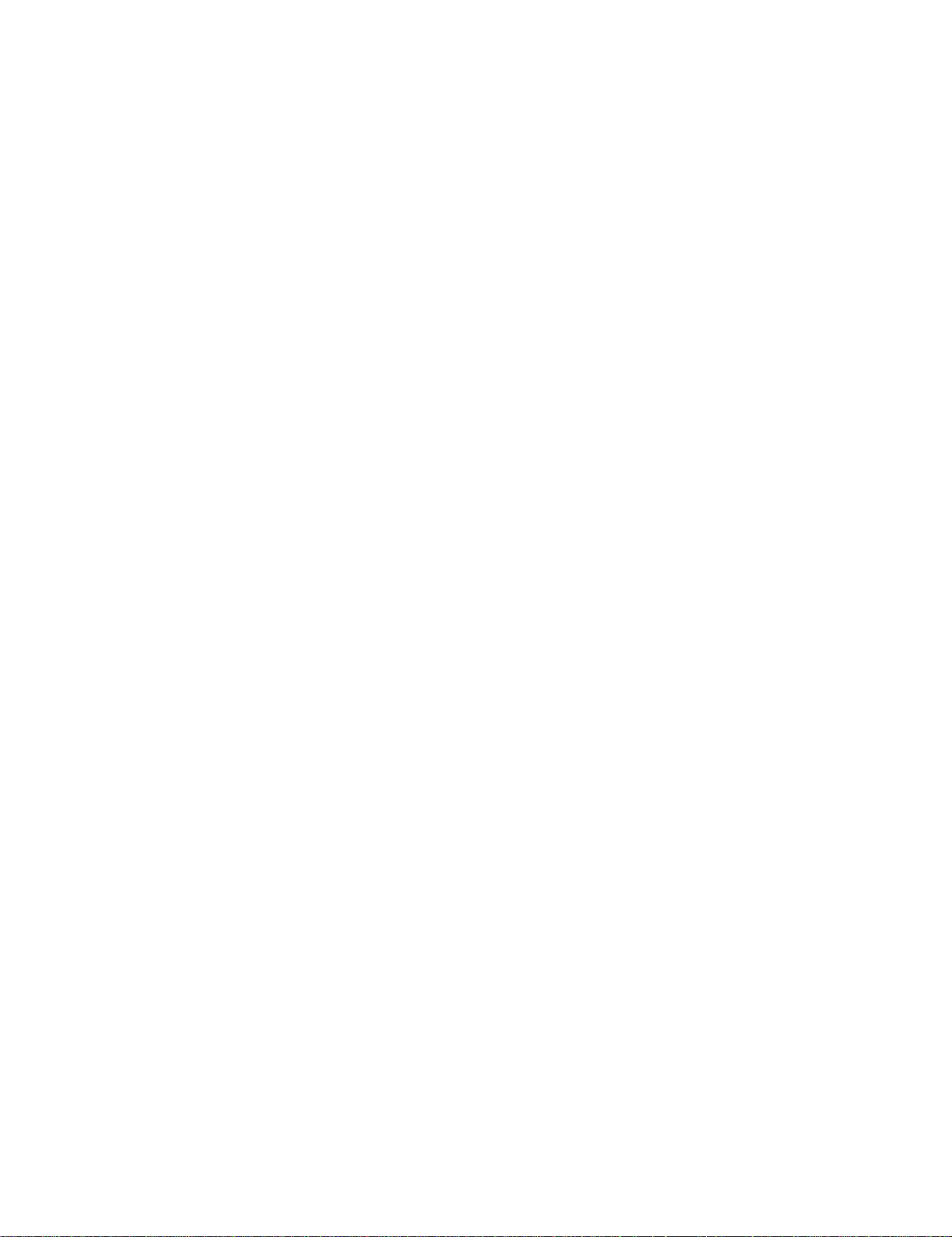
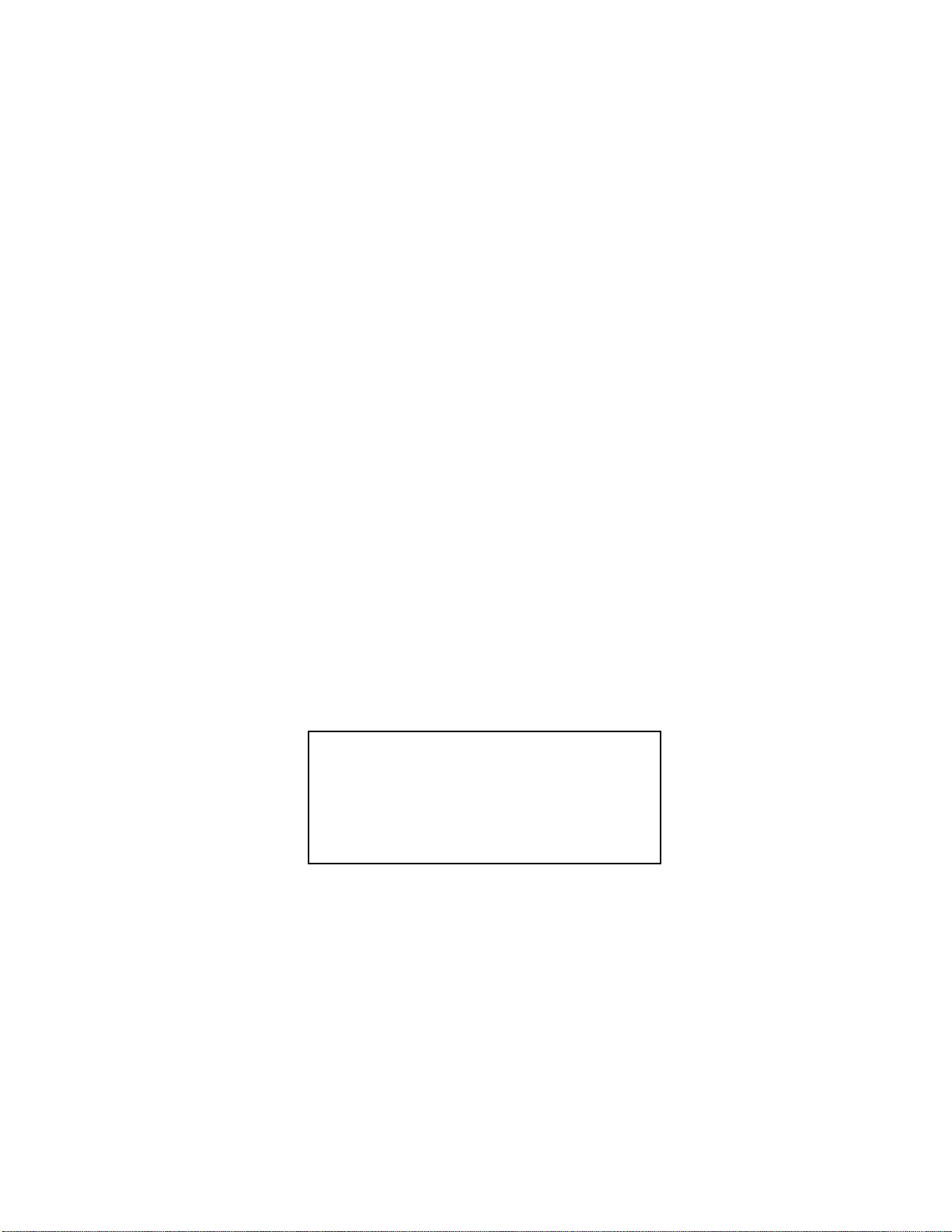
201a
この機器を正しくお使いいただくために、ご使用前に
「安全上のご注意」( P.4、5)と「使用上のご注意」
(P.6、7)をよくお読みください。また、この機器の
優れた機能を十分ご理解いただくためにも、取扱説明
書をよくお読みください。取扱説明書は必要なときに
すぐに見ることができるよう、手元に置いてくださ
い。
202
1999 ローランド
©
本書の一部、もしくは全部を無断で複写・転載することを禁じます。
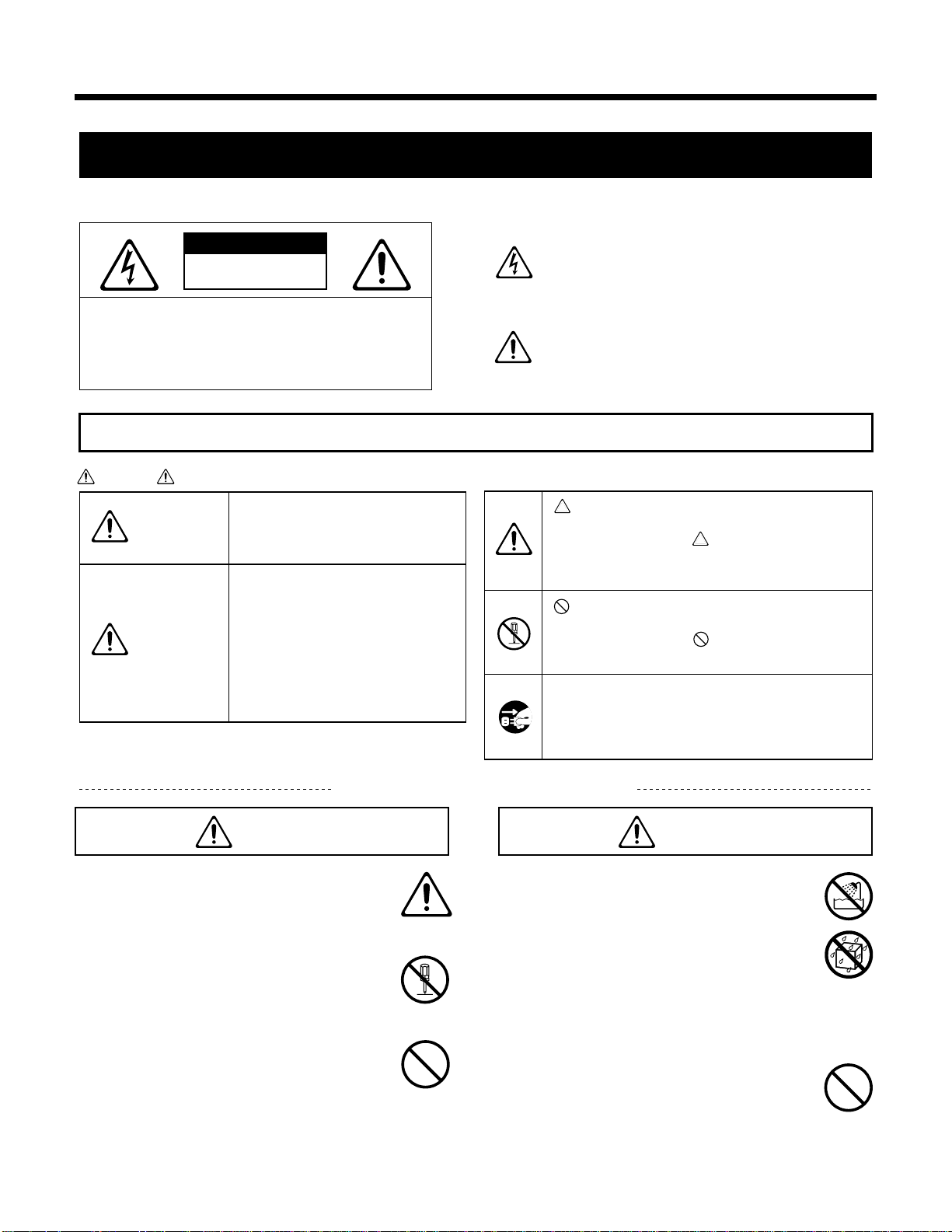
安全上のご注意
警告
マークについて この機器に表示されているマークには、次のような意味があります。
注意:
注意
感電の恐れあり
キャビネットをあけるな
感電防止のため、パネルやカバーを外さないでください。
この機器の内部には、お客様が修理/交換できる部品
はありません。
修理は、お買い上げ店またはローランド・サービスに
依頼してください。
火災・感電・傷害を防止するには
注意の意味について警告と
取扱いを誤った場合に、使用者が
警告
注意
死亡または重傷を負う可能性が想
定される内容を表わしています。
取扱いを誤った場合に、使用者が
傷害を負う危険が想定される場合
および物的損害のみの発生が想定
される内容を表わしています。
※物的損害とは、家屋・家財およ
び家畜・ペットにかかわる拡大
損害を表わしています。
このマークは、機器の内部に絶縁されていない「危
険な電圧」が存在し、感電の危険があることを警
告しています。
このマークは、注意喚起シンボルです。取扱説明書
などに、一般的な注意、警告、危険の説明が記載さ
れていることを表わしています。
図記号の例
は、注意(危険、警告を含む)を表わしていま
す。
具体的な注意内容は、 の中に描かれています。
左図の場合は、「一般的な注意、警告、危険」を
表わしています。
は、禁止(してはいけないこと)を表わしてい
ます。
具体的な禁止内容は、 の中に描かれています。
左図の場合は、「分解禁止」を表わしています。
●は、強制(必ずすること)を表わしています。
具体的な強制内容は、●の中に描かれています。
左図の場合は、「電源プラグをコンセントから抜
くこと」を表わしています。
以下の指示を必ず守ってください
警告
001
● この機器を使用する前に、以下の指示と取扱説明
書をよく読んでください。
..............................................................................................................
002a
● この機器を分解したり、改造したりしないでくだ
さい。
..............................................................................................................
003
● 修理/部品の交換などで、取扱説明書に書かれて
いないことは、絶対にしないでください。必ずお
買い上げ店またはローランド・サービスに相談し
てください。
4
004
● 次のような場所での使用や保存はしないでくだ
さい。
○ 温度が極端に高い場所(直射日光の当たる場
所、暖房機器の近く、発熱する機器の上など)
○ 水気の近く(風呂場、洗面台、濡れた床など)
や湿度の高い場所
○ 雨に濡れる場所
○ ホコリの多い場所
○ 振動の多い場所
..............................................................................................................
007
● この機器を、ぐらついた台の上や傾いた場所に設
置しないでください。必ず安定した水平な場所に
設置してください。
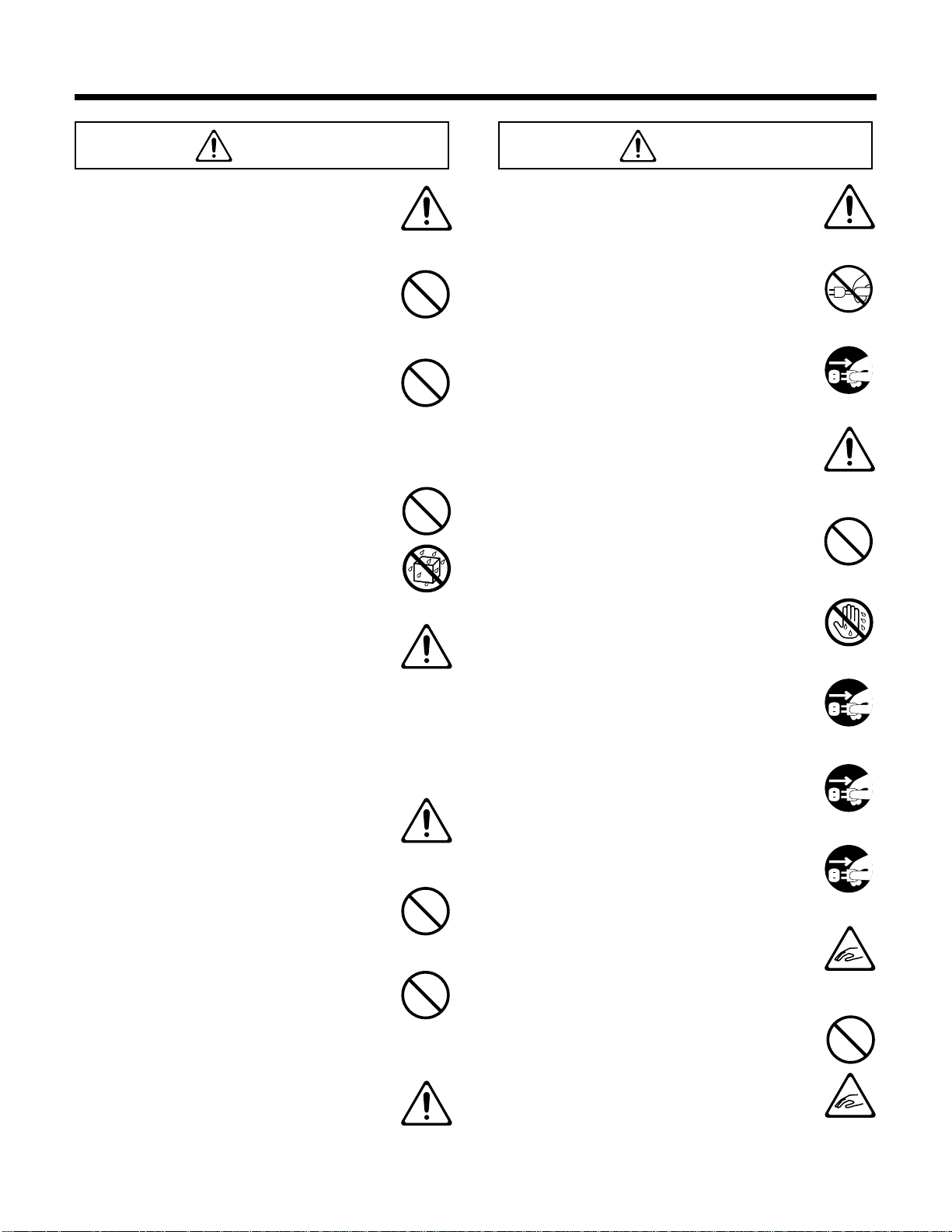
警告
注意
008a
● 電源プラグは、必ず AC100V の電源コンセント
に差し込んでください。
安全上のご注意
101a
● この機器は、風通しのよい、正常な通気が保たれ
ている場所に設置して、使用してください。
..............................................................................................................
009
● 電源コードを無理に曲げたり、電源コードの上に
重いものを載せたりしないでください。電源コー
ドに傷がつきます。
..............................................................................................................
010
● この機器を単独で、あるいはヘッドホン、アン
プ、スピーカーと組み合わせて使用した場合、設
定によっては永久的な難聴になる程度の音量に
なります。大音量で、長時間使用しないでくださ
い。万一、聴力低下や耳鳴りを感じたら、直ちに
使用をやめて専門の医師に相談してください。
..............................................................................................................
011
● この機器に、異物(燃えやすいもの、硬貨、針金
など)や液体(水、ジュースなど)を絶対に入れ
ないでください。
..............................................................................................................
012a
● 次のような場合は、直ちに電源を切って電源コー
ドをコンセントから外し、お買い上げ店または
ローランド・サービスに修理を依頼してください。
○ 電源コードやプラグが破損したとき
○ 異物が内部に入ったり、液体がこぼれたりし
たとき
○ 機器が(雨などで)濡れたとき
○ 機器に異常や故障が生じたとき
..............................................................................................................
013
● お子様のいるご家庭で使用する場合、お子様の取
り扱いやいたずらに注意してください。必ず大人
のかたが、監視/指導してあげてください。
..............................................................................................................
014
● この機器を落としたり、この機器に強い衝撃を与
えないでください。
..............................................................................................................
015
● 電源は、タコ足配線などの無理な配線をしないで
ください。特に、電源タップを使用している場
合、電源タップの容量(ワット/アンペア)を超
えると発熱し、コードの被覆が溶けることがあり
ます。
..............................................................................................................
016
● 外国で使用する場合は、お買い上げ店またはロー
ランド・サービスに相談してください。
..............................................................................................................................................
102b
● 電源コードを機器本体やコンセントに抜き差し
するときは、必ずプラグを持ってください。
..............................................................................................................................................
103a
● 長時間使用しないときは、電源プラグをコンセン
トから外してください。
..............................................................................................................................................
104
● 接続したコードやケーブル類は、繁雑にならない
ように配慮してください。特に、コードやケーブ
ル類は、お子様の手が届かないように配慮してく
ださい。
..............................................................................................................................................
106
● この機器の上に乗ったり、機器の上に重いものを
置かないでください。
..............................................................................................................................................
107b
● 濡れた手で電源コードのプラグを持って、機器本
体やコンセントに抜き差ししないでください。
..............................................................................................................................................
108a
● この機器を移動するときは、電源プラグをコンセ
ントから外し、外部機器との接続を外してくださ
い。
..............................................................................................................................................
109a
● お手入れをするときには、電源を切って電源プラ
グをコンセントから外してください(P.18 )。
..............................................................................................................................................
110a
● 落雷の恐れがあるときは、早めに電源プラグをコ
ンセントから外してください。
..............................................................................................................................................
116
● フタの開け閉めは、指などをはさまないように、
注意して行なってください(P.17 )。小さいお
子様が使用されるときは、大人のかたが介添えし
てください。
..............................................................................................................................................
117(選択)
● 椅子を使用するときは、必ず次の事項を守ってく
ださい。
○ 椅子で遊んだり、踏み台にしない。
○ 2 人以上で腰掛けない。
○ 腰掛けたままで、高さ調節しない。
○ シート部分の開け閉めは、指などをはさまな
いように、注意して行ってください。特に、
折り畳み式金具の部分に指などをはさまな
いように、注意してください(P.20 )。
5
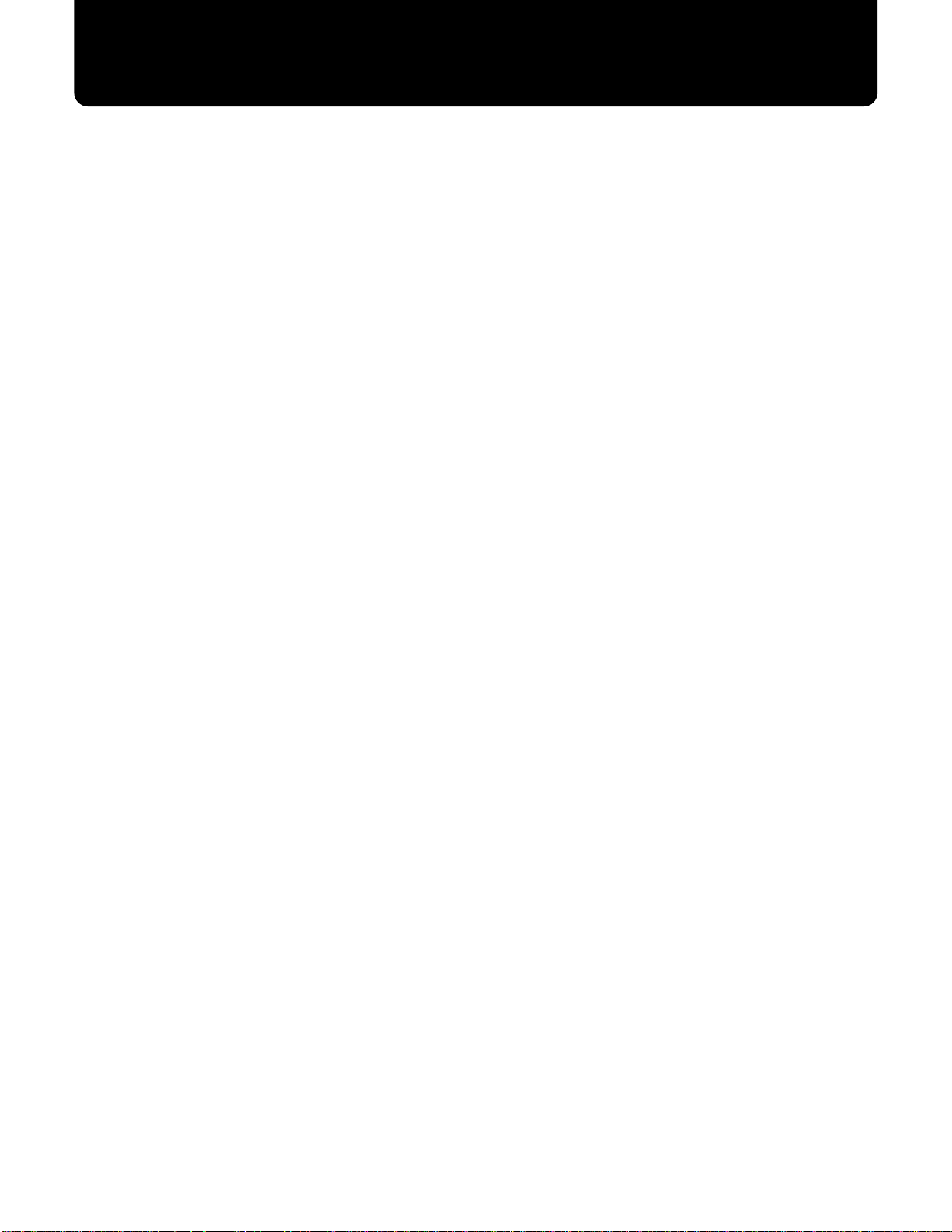
使用上のご注意
291a
4、5 ページに記載されている「安全上のご注意」以外に、次のことに注意してください。
電源について
301
● 雑音を発生する装置(モーター、調光器など)や消費電力
の大きな機器とは、別のコンセントを使用してください。
307
● 接続するときは、誤動作やスピーカーなどの破損を防ぐた
め、必ずすべての機器の電源を切ってください。
設置について
351
● この機器の近くにパワー・アンプなどの大型トランスを持
つ機器があると、ハム(うなり)を誘導することがありま
す。この場合は、この機器との間隔や方向を変えてくださ
い。
352
● テレビやラジオの近くでこの機器を動作させると、テレビ
画面に色ムラが出たり、ラジオから雑音が出ることがあり
ます。この場合は、この機器を遠ざけて使用してください。
353
● この機器はフロッピー・ディスク・ドライブが搭載されて
いますので、次の点に注意してください。詳細は、「フロッ
ピー・ディスクをお使いになる前に」をご覧ください。
○ スピーカーなどの強い磁界の発生する場所には近づ
けない
○ この機器を極端に傾けない
○ フロッピー・ディスク・ドライブ動作中は、振動を与
えたり移動したりしない
354b
● 直射日光の当たる場所や、発熱する機器の近く、閉め切っ
た車内などに放置しないでください。また、至近距離から
照らす照明器具(ピアノ・ライトなど)や強力なスポッ
ト・ライトで長時間同じ位置を照射しないでください。変
形、変色することがあります。
355
● 故障の原因になりますので、雨や水に濡れる場所で使用し
ないでください。
356
● 本機の上にゴム製品やビニール製品などを長時間放置し
ないでください。変形、変色することがあります。
357
● 本機の上に水の入った容器(花びんなど)、殺虫剤、香水、
アルコール類、マニキュア、スプレー缶などを置かないで
ください。また、表面に付着した液体は、すみやかに乾い
た柔らかい布で拭き取ってください。
お手入れについて
401b
● お手入れは、柔らかい布で乾拭きするか、堅く絞った布で
汚れを拭き取ってください。木目にそって全体を均一の力
で拭きます。同じ所ばかり強くこすると、仕上げを損なう
恐れがあります。
402
● 変色や変形の原因となるベンジン、シンナーおよびアル
コール類は、使用しないでください。
修理について
451a(国内のみ)
● お客様がこの機器を分解、改造された場合、以後の性能に
ついて保証できなくなります。また、修理をお断りする場
合もあります。
452
● 修理に出される場合、記憶した内容が失われることがあり
ます。大切な記憶内容は、フロッピー・ディスクに保存す
るか、記憶内容をメモしておいてください。修理するとき
には記憶内容の保存に細心の注意を払っておりますが、メ
モリー部の故障などで記憶内容が復元できない場合もあ
ります。失われた記録内容の修復に関しましては、補償も
含めご容赦願います。
453
● 当社では、この製品の補修用性能部品(製品の機能を維持
するために必要な部品)を、製造打切後 6 年間保有して
います。この部品保有期間を修理可能の期間とさせていた
だきます。なお、保有期間が経過した後も、故障箇所に
よっては修理可能の場合がありますので、お買い上げ店、
または最寄りのローランド・サービスにご相談ください。
メモリー・バックアップについて
503
● 長期間(約 2 週間)この機器の電源を入れない場合、記
憶した内容が失われ、工場出荷時の状態に戻ります。失っ
ても困らないように、大切な記憶内容はバックアップとし
てフロッピー・ディスクに保存しておいてください。
その他の注意について
551
● 記憶した内容は、機器の故障や誤った操作などにより、失
われることがあります。失っても困らないように、大切な
記憶内容はバックアップとしてフロッピー・ディスクに保
存しておいてください。
552
● 本体メモリーの失われた記憶内容の修復に関しましては、
補償を含めご容赦願います。
553
● 故障の原因になりますので、ボタン、つまみ、入出力端子
などに過度の力を加えないでください。
554
● ディスプレイを強く押したり、叩いたりしないでくださ
い。
556
● ケーブルの抜き差しは、ショートや断線を防ぐため、プラ
グを持ってください。
557
● この機器は多少発熱することがありますが、故障ではあり
ません。
558a
● 音楽をお楽しみになる場合、隣近所に迷惑がかからないよ
うに、特に夜間は、音量に十分注意してください。ヘッド
ホンを使用すれば、気がねなくお楽しみいただけます。
559
● 輸送や引っ越しをするときは、この機器が入っていたダン
ボール箱と緩衝材、または同等品で梱包してください。
560
● 譜面立てを、手前に引き倒さないでください。
6
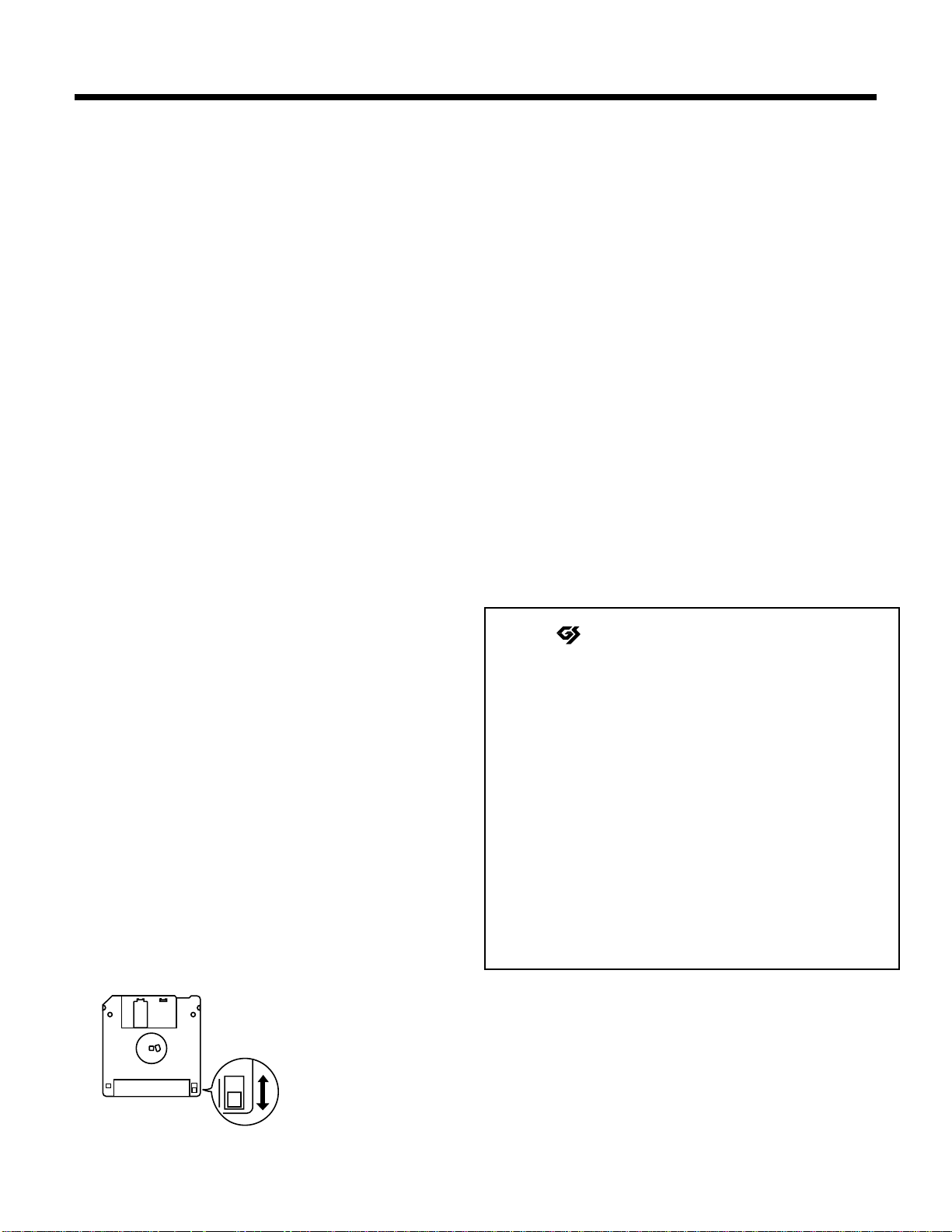
使用上のご注意
フロッピー・ディスクをお使いになる
前に
フロッピー・ディスク・ドライブの取り扱い
602
● 外部からの振動を受けない、しっかりした水平な場所に設
置してください。極端に傾けると、ディスク・ドライブの
動作に悪影響を与えることがあります。
603
● 極端に湿度の違う場所に移動すると、ディスク・ドライブ
に水滴がつくことがあります。このまま使用すると故障の
原因になりますので、数時間放置してから使用してくださ
い。
604
● ディスクを挿入するときは、確実に奥まで入れてくださ
い。ディスクを取り出すときは、イジェクト・ボタンを奥
まで押してください。万一ディスクが引っ掛かった場合
は、無理に取り出さないでください。
605a
● ディスク・ドライブの動作中(ディスク・ドライブのラン
プが明るく点灯)は、ディスクを取り出さないでくださ
い。ディスクの磁性面に傷がつき、使用できなくなります。
606
● 電源を入れたり切ったりするときは、ディスクをディス
ク・ドライブから抜いてください。
607
● ディスクはディスク・ドライブに対して水平になるように
して、無理な力を加えずに挿入してください。無理に挿入
すると、ディスク・ドライブのヘッドが破損することがあ
ります。
608
● ディスク・ドライブにフロッピー・ディスク以外のもの
(針金、硬貨、別の種類のディスクなど)を入れないでく
ださい。ディスク・ドライブの故障の原因になります。
フロッピー・ディスクの取り扱い
651
● ディスクはフィルムに磁性体を塗布した円盤状の記憶媒
体です。磁性面には非常に高密度でデータが記憶されます
ので、取り扱いについては次の点に注意してください。
○ 磁性面に触れない
○ ホコリの多い場所で使用しない
○ 直射日光の当たる場所や、閉め切った自動車の中など
に放置しない(保存温度 : 0 〜 50 ℃)
○ スピーカーなどの強い磁界を発生する場所やものに
近づけない
652
● ディスクには、書き込んだデータを誤って消さないように
保護するプロテクト・タブがあります。書き込み操作を行
なうとき以外は、プロテクト・タブをプロテクトの位置に
しておいてください。
653
● ディスクのラベルは、しっかりと貼り付けてください。
ディスク・ドライブの中ではがれると、ディスクが取り出
せなくなります。
654
● ディスクは、傷めたり、チリ、ホコリなどが付かないよう
保管には十分注意してください。チリ、ホコリなどが付い
たディスクを使用すると、ディスクが破損したり、ディス
ク・ドライブの故障の原因になります。
655
● 本機の演奏データが入ったディスクを、プロテクト・タブ
がライトの状態で、他の機種(HP-G シリーズ、MT シ
リーズ、KR シリーズ、ATELIER シリーズ、PR-300を除
く)やコンピューターなどでディスク操作(内容確認、
セーブ、削除など)をすると、以降、本機のディスク・ド
ライブで使用できなくなる場合があります。他の機種やコ
ンピューターで、演奏データの内容確認やロードをする場
合は、ディスクのプロテクト・タブをプロテクトの状態で
行なってください。
203
※ GS( )は、ローランド株式会社の登録商標です。
207
※ Apple は、米国 Apple Computer, Inc. の米国及びその他
の国における登録商標です。
208
※ Macintosh は、米国 Apple Computer, Inc. の米国及びそ
の他の国における登録商標です。
210
※ IBM は、米国 International Business Machines
Corporation の米国及びその他の国における登録商標で
す。
211
※ IBM PC は、米国 International Business Machines
Corporation の米国及びその他の国における登録商標で
す。
212
※ PC-9800 シリーズは、日本電気株式会社の商標です。
215
※ MIDI は社団法人 音楽電子事業協会(AMEI)の登録商標
です。
プロテクト・タブ
裏面
ライト
(書き込み可能)
プロテクト
(書き込み禁止)
7
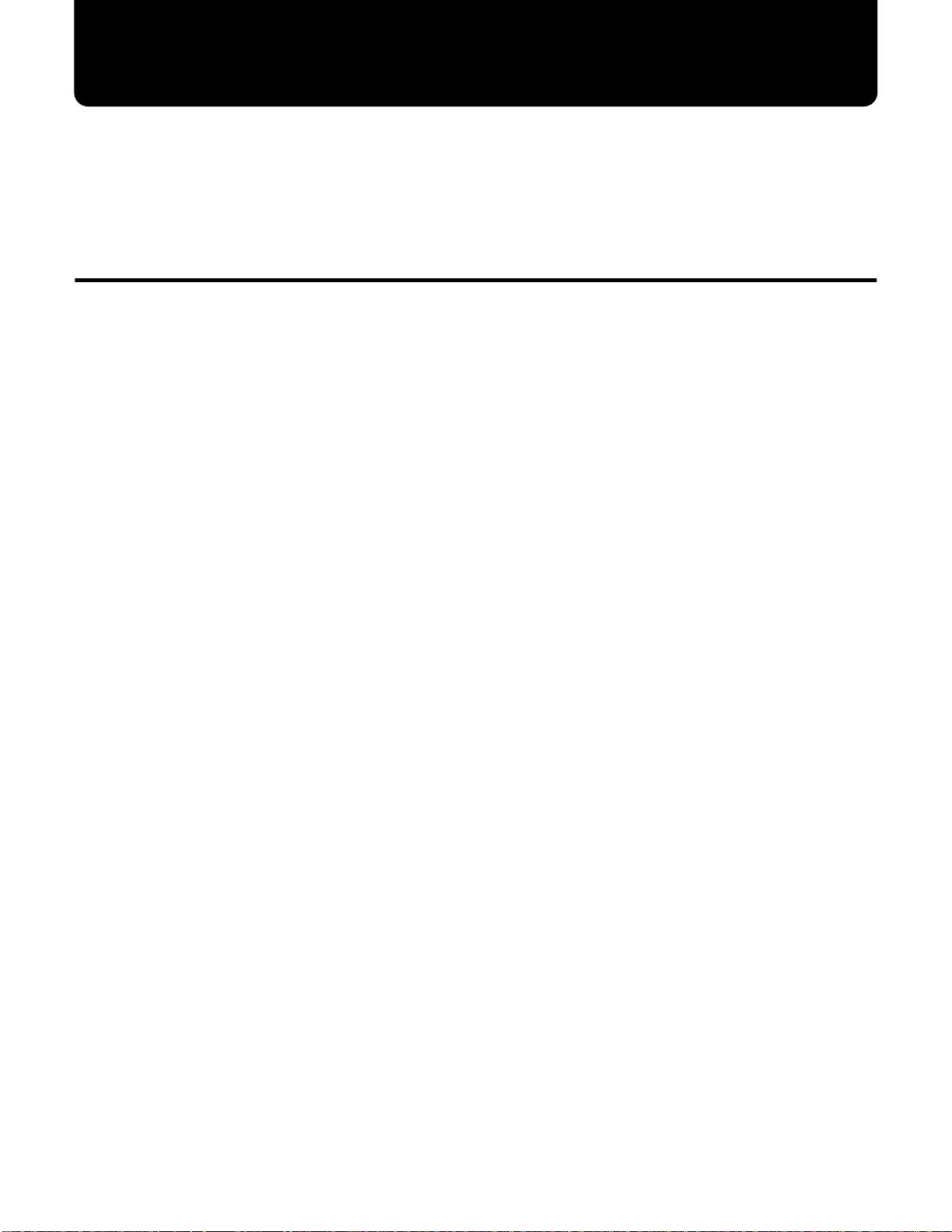
はじめに
このたびは、ミュージック・アトリエ AT-90R をお買い上げいただき、誠にありがと
うございます。AT-90Rは、簡単な操作で重厚なオルガン・サウンドが楽しめるオルガ
ンです。本機を存分にお楽しみいただき、いつまでも良い状態でご愛用いただくために
も、この取扱説明書をよくお読みいただけるようお願い申し上げます。
主な特長
○伝統楽器としてのオルガンの良さを十分に表現
親しみやすい木質デザインで、柔らかな照明を配した高級感あふれる優雅なキャビネッ
トです。また、AT-90R ではスライド式の譜面立てを使用しているため、見やすい位置
まで譜面立てを引き出すことができます。
○シンプルで分かりやすい操作性
色分けされた大きな操作ボタンが機能的にまとめられており、リアル・タイムの操作性
を重視したレイアウトになっています。また、アトリエ・シリーズでは全機種で同じボ
タン配置になっているため、初めてオルガンを使う方にも簡単に操作することができま
す。
○本格的なペダル鍵盤を装備
ペダル鍵盤は25 鍵フル・スケール。ペダル・ベース・パート用の音色も 2 系統用意さ
れていて、音を重ねることもできます。
○豊富なオルガン音色を内蔵
パイプ・オルガン、シアター・オルガン、ジャズ・オルガンなど豊富なオルガン・サウ
ンドを内蔵しています。さらに、AT-90R には専用のフッテージを装備しているので、
音の高さの異なる音色を組み合わせて、より重厚なサウンドを作り出すことができま
す。
○ヒューマン・ボイス、フレーズ
ATELIER-R シリーズでは、充実したオルガン音色に加えて、「Jazz Scat」などのヒュー
マン・ボイスや「Amen」などのヒューマン・ボイス・フレーズを内蔵しています。
○ハーモニー・インテリジェンス
AT-90Rには、ロワー(下)鍵盤で弾いたコードに従って、アッパー(上)鍵盤で弾い
た音色に自動的にハーモニーがつくハーモニー・インテリジェンス機能を搭載していま
す。より音色に厚みがついて、迫力のある演奏をお楽しみいただけます。
また、今回新たにハープ・タイプのハーモニー・インテリジェンスが加わり、鍵盤をグ
リッサンドするだけで、ハープの美しい響きを簡単に表現できます。
○多彩なリズム
8
AT-90R では 148 種類のリズムが内蔵されており、さまざまな音楽ジャンルのリズム
に合わせて演奏を楽しむことができます。さらに、アレンジャー機能を搭載しているの
で、ロワー鍵盤でコードを指定するだけで、リズムにあった自動伴奏を演奏することが
できます。
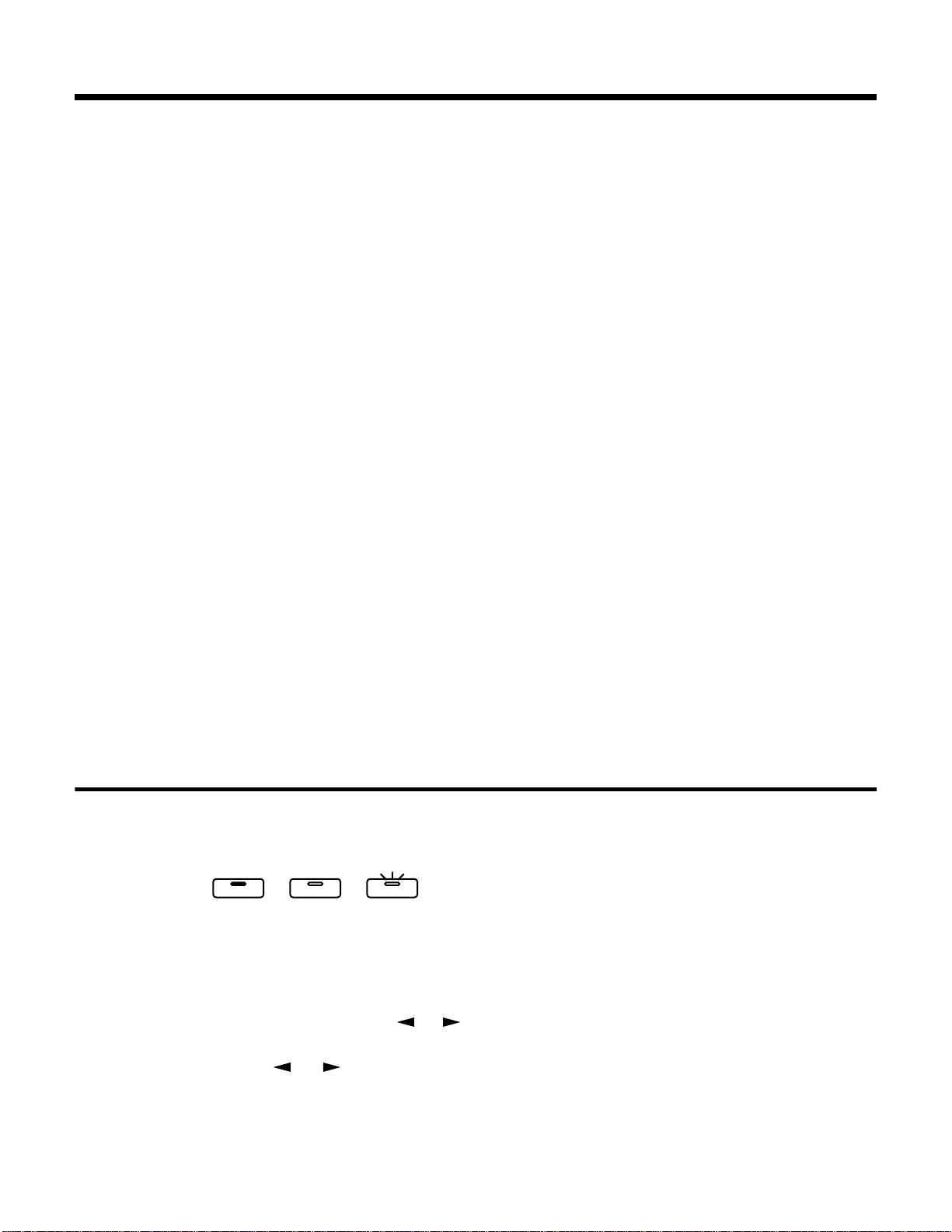
○ディスク・スタイルを本体に記憶可能
Rhythm[Disk]ボタンには、あらかじめ16種類のリズム演奏が内蔵されていますが、
これらのリズムをミュージック・スタイル・ディスクのリズムに書き替えることができ
ます。ミュージック・スタイル・ディスクのリズムを本体に記憶すると、電源を切って
も記憶したリズムは消えないので、よく使うリズムは本体に読み込んでおくと便利で
す。
○SMF ミュージックデータを読み込み可能
テープ・レコーダー感覚のコンポーザーを搭載しています。内蔵のコンポーザーは、簡
単な操作で演奏を録音することが出来るだけでなく、SMFフォーマットのミュージッ
クデータを読み込み、自分の演奏を重ねて録音することもできます。
○SMF セーブ
SMF フォーマットで保存することができるため、アトリエのオルガン音源を使った演
奏データを外部シーケンサーで簡単にエディット(編集)することができます。
○76 鍵の余裕のロワー鍵盤
はじめに
AT-90Rは 76鍵のロワー(下)鍵盤を採用しており、微妙なタッチで音の強弱が表現
できるイニシャル・タッチやダンパー・ペダルを備えているので、ピアノ演奏の表現力
をそのまま生かすことができます。
さらに、76 鍵の広い音域をスプリット(鍵盤の分割)して、ソロ・ボイスやペダル・
ベース・ボイス、パーカッションなどを鳴らすことができるので、表現力豊かな演奏を
楽しめます。また、ロワー鍵盤を最大4パートに分けることができるので、まるで1 段
のロワー鍵盤が4段鍵盤になったように感じられます。
また、マニュアル・ドラム機能を使って、ロワー鍵盤全体でドラム音や効果音を鳴らす
こともできます。
この取扱説明書の表記について
•
ボタン名は[Power]のように[ ]で囲んで表記します。
•
ボタンのランプの点灯/消灯/点滅は、以下のように区別します。
fig.00-01
点灯
•
この取扱説明書に掲載している画面は工場出荷時の設定に基づいておりますが、一部で
出荷時の設定と異なる場合があります。あらかじめご了承ください。
•
[−][+]、[ ▲][ ▼]、[][ ]はどちらかのボタンを押すことを示しています。
例:Rhythm Select[−][+]ボタン、Part Balance Reverb[ ▲][ ▼]ボタン、
Menu[ ][ ]ボタンなど
消灯
点滅
9
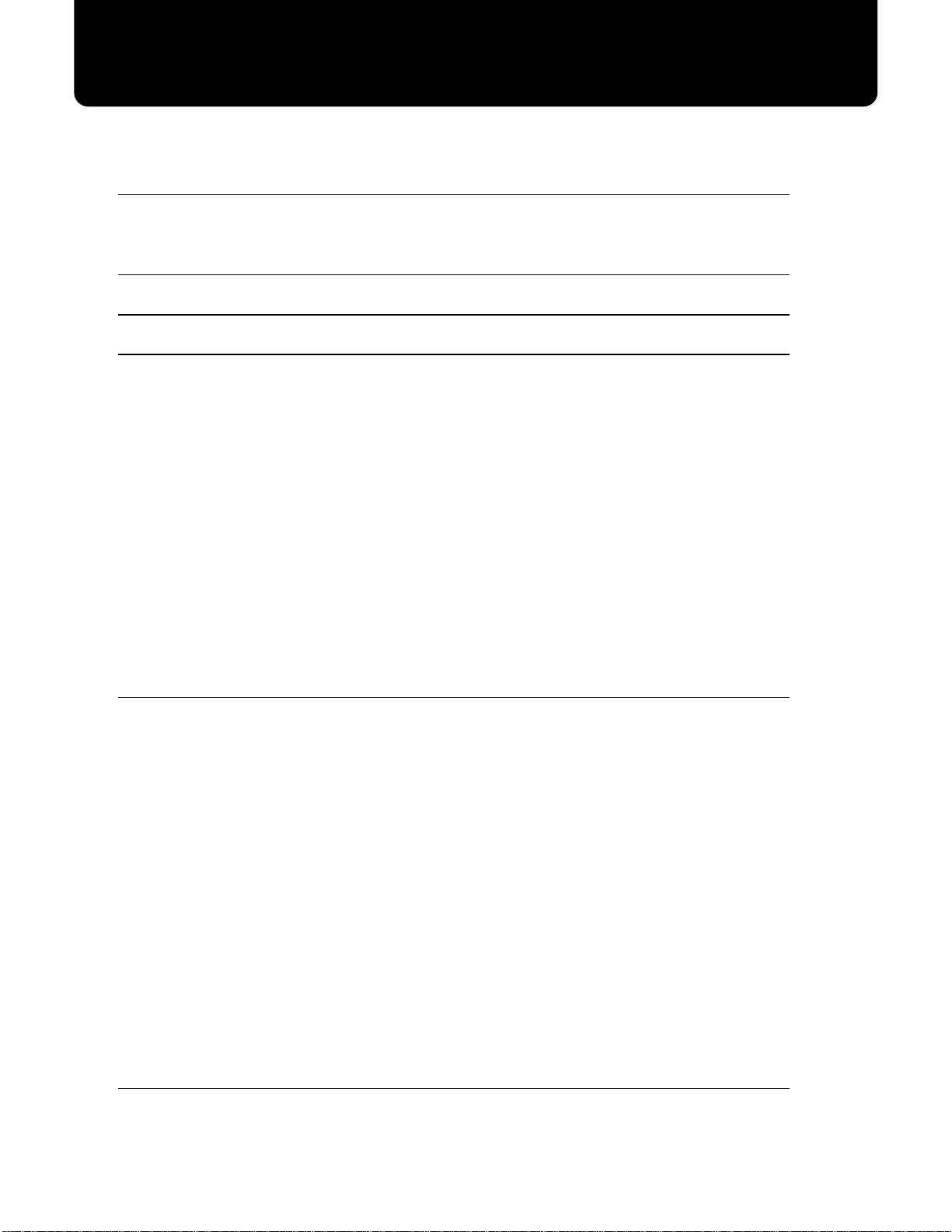
目次
安全上のご注意......................................................................................................................................................4
使用上のご注意......................................................................................................................................................6
はじめに ...................................................................................................8
主な特長.................................................................................................................................................................. 8
この取扱説明書の表記について........................................................................................................................ 9
目次 ........................................................................................................ 10
各部の名称 ............................................................................................. 14
演奏する前に ..........................................................................................17
ペダル鍵盤を取り付ける ..................................................................................................................................17
フタの開け閉め ...................................................................................................................................................17
譜面立ての立てかた ..........................................................................................................................................17
電源コードを接続する ......................................................................................................................................18
電源を入れる/切る ..........................................................................................................................................18
電源を入れる ..........................................................................................................................................18
電源を切る ..............................................................................................................................................18
ヘッドホンを使うとき ......................................................................................................................................19
マイクを使うとき ...............................................................................................................................................19
照明のつけかた ...................................................................................................................................................20
照明の長時間使用時の注意 .................................................................................................................20
椅子使用時の注意 .................................................................................................................................20
製品出荷時の設定に戻す ..................................................................................................................................21
基本画面を表示する ..........................................................................................................................................21
リズム画面 ..............................................................................................................................................21
コンポーザー画面 .................................................................................................................................21
演奏してみましょう ...............................................................................22
デモ曲を聴く...................................................................................................................................................... 22
音色を選ぶ .......................................................................................................................................................... 24
音色とパートについて......................................................................................................................... 24
アッパー/ロワー/ペダル・ベース音色選択ボタンの働き ...................................................... 25
アッパー・ボイスとロワー・ボイスを選ぶ ................................................................................... 26
ペダル・ベースのボイスを選ぶ........................................................................................................ 27
ソロ・ボイスを選ぶ............................................................................................................................. 28
[Others]ボタンで音色を選択する.................................................................................................. 29
オルガンの音をつくる〜フッテージ・タブレット.................................................................................... 31
フッテージ・タブレットに合う音色を選ぶ ................................................................................................ 33
音量バランスを調節する ................................................................................................................................. 34
音の高さをオクターブ単位で変える............................................................................................................. 35
ヒューマン・ボイスを使って演奏する......................................................................................................... 36
鍵盤でドラム音や効果音を鳴らす................................................................................................................. 38
ロワー鍵盤全体でドラム音を鳴らす(Manual Drums)............................................................. 38
マニュアル・ドラム・セットのタイプを変える........................................................................... 39
ロワー・ボイスとドラム音を同時に鳴らす(Manual Percussion)....................................... 40
マニュアル・パーカッション・セットのタイプを変える .......................................................... 41
リズム演奏を使う ................................................................................... 42
リズムを選ぶ...................................................................................................................................................... 42
リズムを鳴らす〜リズムのスタート/ストップ........................................................................................ 43
ボタンを押してリズムをスタートする............................................................................................ 43
10
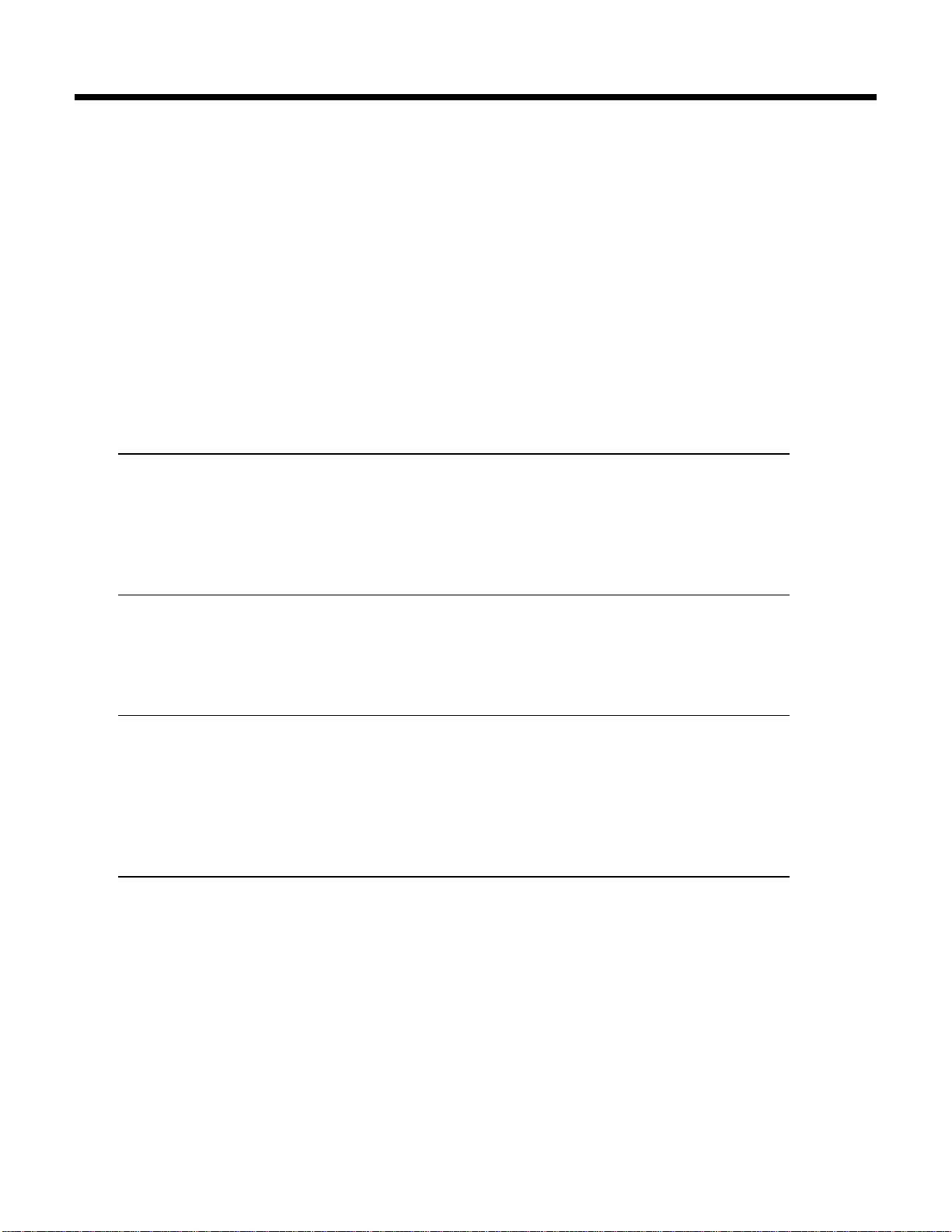
ロワー鍵盤やペダル鍵盤を弾くと同時にリズムをスタートする〜シンクロ・スタート .... 43
ストップの方法..................................................................................................................................... 44
リズム演奏に変化をつける ............................................................................................................................. 45
リズム演奏と自動伴奏を鳴らす..................................................................................................................... 46
テンポを変える.................................................................................................................................................. 46
簡単な指使いでコードを押さえる................................................................................................................. 47
リーディング・ベース機能を使う................................................................................................................. 48
ロワー鍵盤で押さえた鍵の音を持続させる ................................................................................................ 48
簡単に自動伴奏の設定をする〜ワンタッチ・プログラム機能............................................................... 49
リズムに適したパネル設定にする.................................................................................................... 50
ディスクのリズムを使う ................................................................................................................................. 51
フロッピー・ディスクの入れかた/取り出しかた....................................................................... 51
ディスクのリズムを鳴らす ................................................................................................................ 51
ディスクのリズムを本体に記憶する................................................................................................ 52
[Disk]ボタンに記憶されているリズムを製品出荷時の設定に戻す........................................ 53
音にさまざまな効果をつける .................................................................54
音にハーモニーをつける〜ハーモニー・インテリジェンス................................................................... 54
音にうねりをつける〜ロータリー効果......................................................................................................... 56
音に厚みをつける〜コーラス効果................................................................................................................. 57
音に残響をつける〜リバーブ効果................................................................................................................. 58
音に余韻をつける〜サスティン効果............................................................................................................. 58
目次
ロワー鍵盤を効果的に使う ....................................................................59
ロワー鍵盤の効果的な使いかた..................................................................................................................... 59
ロワー鍵盤でソロ・ボイスを鳴らす............................................................................................................. 61
ロワー鍵盤でベース・ボイスを鳴らす〜[Bass Split]ボタン............................................................. 62
ロワー鍵盤で弾いたコードのルート音でベース・ボイスを鳴らす〜[To Lower]ボタン........... 63
演奏機能を使う ......................................................................................64
移調する............................................................................................................................................................... 64
全体の音量をペダルで調節する(エクスプレッション・ペダル)......................................................... 65
ダンパー・ペダルで音に余韻をつける......................................................................................................... 65
ピッチ・ベンド効果とビブラート効果......................................................................................................... 66
音の明るさを変える.......................................................................................................................................... 66
フット・スイッチを使う ................................................................................................................................. 67
レジストレーション・ボタンを使う ......................................................68
パネルの設定を登録する(レジストレーション)...................................................................................... 68
レジストレーションを呼び出す..................................................................................................................... 69
レジストレーションの呼び出し方.................................................................................................... 69
レジストレーションの呼び出しかたを切り替える....................................................................... 69
パネル設定を切り換えるたびに自動的に登録する.................................................................................... 70
レジストレーションに名前をつける............................................................................................................. 70
レジストレーションの名前のみをコピーする............................................................................... 72
レジストレーションをディスクに保存する ................................................................................................ 73
ディスクに保存したレジストレーションを呼び出す................................................................................ 74
セット単位で呼び出す......................................................................................................................... 74
1 つずつ呼び出す ................................................................................................................................. 75
ディスクに保存したレジストレーションを消す........................................................................................ 76
AT-90/80/30 で作ったレジストレーションを使う................................................................................. 77
11
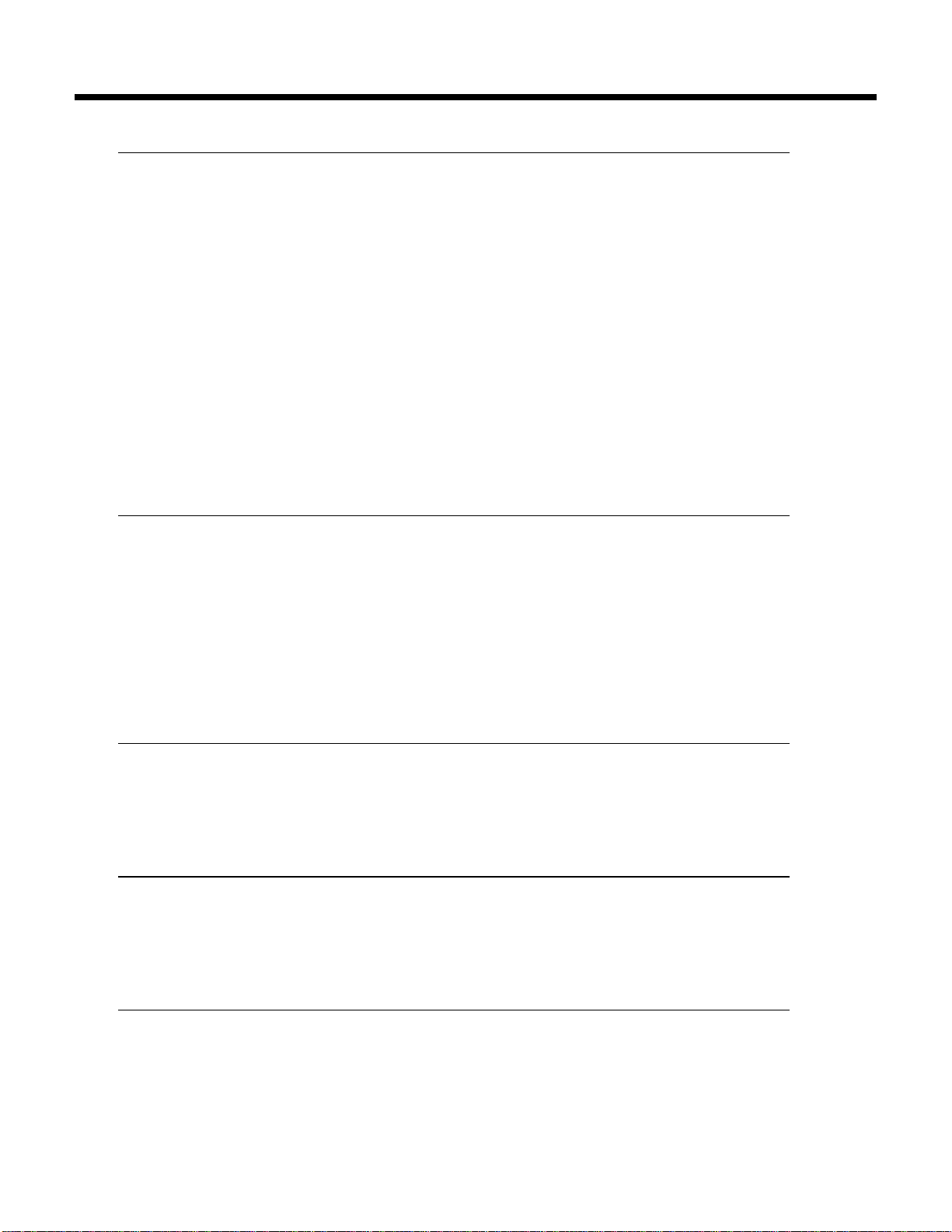
目次
演奏の録音と再生 ................................................................................... 79
演奏を録音する.................................................................................................................................................. 80
パートごとに録音する...................................................................................................................................... 81
演奏データを再生する...................................................................................................................................... 82
特定のトラックの音を鳴らさないようにする〜トラック・ミュート................................................... 83
録音し直す .......................................................................................................................................................... 84
演奏データを消去する...................................................................................................................................... 85
フロッピー・ディスクの初期化〜フォーマット........................................................................................ 86
演奏データの名前を変える ............................................................................................................................. 88
演奏データをディスクに保存する................................................................................................................. 89
SMF フォーマットで保存する .......................................................................................................... 91
演奏データをディスクから本体に読み込む ................................................................................................ 92
SMF フォーマットの演奏データにアトリエで弾いた演奏を重ねて録音する ....................... 93
ディスクの演奏データを再生する................................................................................................................. 94
ディスクの演奏データを削除する................................................................................................................. 95
演奏の一部を録音し直す〜パンチ・イン・レコーディング................................................................... 96
ある区間を繰り返し重ねて録音する〜ループ・レコーディング........................................................... 98
コンポーザーに関する設定 ..................................................................100
録音を始めるタイミングを合わせる〜カウント・イン・レコーディング ........................................100
メトロノームの設定を変える .......................................................................................................................100
メトロノームの音量を変える .......................................................................................................................100
メトロノームの音を変える ...........................................................................................................................100
拍子の設定を変える .......................................................................................................................................101
エクスプレッション・ペダルの働きかたを変える .................................................................................101
録音時のエクスプレッション・ペダルの働きかた ....................................................................101
再生時のエクスプレッション・ペダルの働きかた ....................................................................102
演奏データをチャンネルごとに消音する ..................................................................................................102
画面の歌詞表示のオン(表示)/オフ(非表示)を切り替える .........................................................103
演奏データを編集する ......................................................................... 104
ある小節を消す ................................................................................................................................................104
トラックごとに演奏データを消す ...............................................................................................................105
選んだ小節の中の情報を消す .......................................................................................................................106
小節をコピーする ............................................................................................................................................107
音符のばらつきをそろえる ...........................................................................................................................108
音色にかける効果を細かく設定する .................................................... 109
リバーブのタイプを変える ...........................................................................................................................109
リバーブの深さを変える ...............................................................................................................................110
サスティンの長さを変える ...........................................................................................................................110
ロータリー効果の速さを微調節する ..........................................................................................................110
ロータリー効果の明るさを変える ...............................................................................................................110
いろいろな設定を変える ...................................................................... 111
アフター・タッチのオン/オフを切り替える(Aftertouch)..............................................................112
アフター・タッチの効き具合を調節する(Aftertouch Sensitivity)..................................................112
イニシャル・タッチのオン/オフを切り替える(Initial Touch)........................................................ 112
ペダル・ベースの発音のしかたを変える(Pedal Bass Mode).........................................................112
ソロ・ボイスの発音のしかたを変える(Solo Mode)...........................................................................112
右フット・スイッチでレジストレーションを切り換える(Registration Shift).............................113
フット・スイッチの機能を切り換える(Left / Right Foot Switch Assignment)........................113
ダンパー・ペダルの有効な鍵盤を選ぶ(Damper Pedal Assignment).............................................114
12
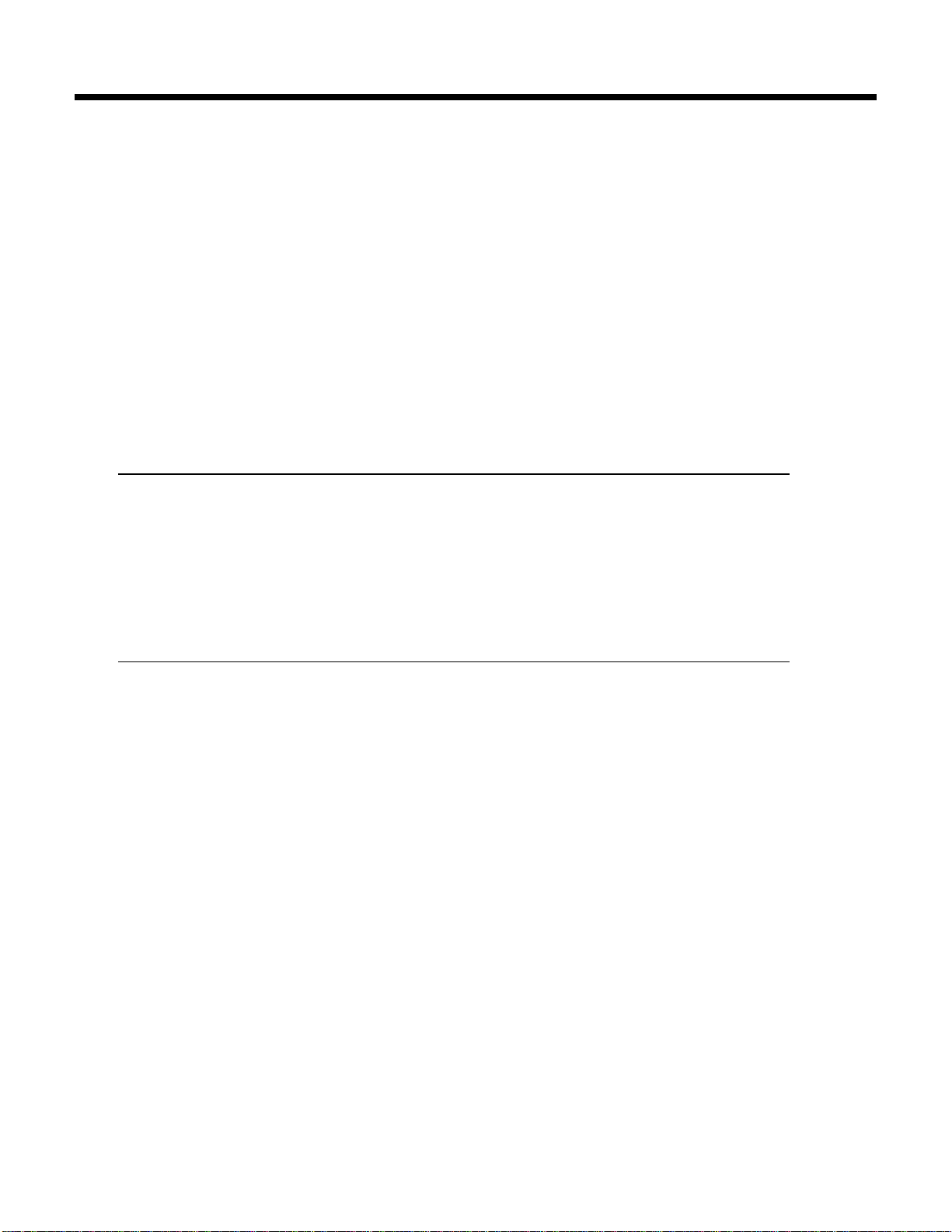
ピッチ・ベンド/ビブラート・レバーの有効な鍵盤を選ぶ(Bender/Vibrato Destination).....114
ピッチ・ベンドの最大変化幅を変える(Pitch Bend Range)............................................................114
マニュアル・ドラム・セットを選ぶ(Manual Drums Set)................................................................114
マニュアル・パーカッションの種類を変える(Manual Percussion Set)......................................115
ソロ・ボイスとロワー・ボイスを重ねて鳴らす(Solo to Lower Mode).......................................115
ソロ・スプリット・ポイントを変える(Solo Split Point)..................................................................115
ベース・スプリット・ポイントを変える(Bass Split Point).............................................................115
コード・ホールドのオン/オフを切り替える(Chord Hold).............................................................116
アレンジャーの設定を呼び出すタイミングを変える(Registration Arranger Update).............. 116
移調の設定を呼び出すタイミングを変える(Registration Transpose Update)..........................116
エクスプレッション・ペダルの効き具合を変える(Expression Curve).........................................116
MIDI 送信チャンネルを選ぶ(Tx MIDI Channel)...................................................................................117
MIDI IN モード(MIDI IN Mode)................................................................................................................117
PC ナンバーの送信を切り替える(Send PC Switch)..........................................................................118
PC ナンバーを設定する(PC Number)....................................................................................................118
基準ピッチを変える(Master Tune)........................................................................................................118
ディスプレイの明るさを調節する(LCD Contrast).............................................................................118
外部機器との接続 ................................................................................. 119
接続端子の名称と働き ...................................................................................................................................119
接続のしかた ....................................................................................................................................................119
オーディオ機器との接続 ..................................................................................................................119
コンピューターと接続する ..............................................................................................................120
MIDI 機器と接続する ......................................................................................................................................121
MIDI 機器との接続方法 .....................................................................................................................121
目次
故障と思う前に ................................................................................................................................................122
こんな表示がでたら .......................................................................................................................................124
ボイス一覧 ........................................................................................................................................................126
ドラム・セット一覧 .......................................................................................................................................128
マニュアル・ドラム・セット .......................................................................................................... 128
マニュアル・パーカッション・セット.......................................................................................... 131
スタイル一覧 ....................................................................................................................................................132
コードの押さえ方一覧 ...................................................................................................................................134
電源を切っても記憶されている設定 ..........................................................................................................136
電源を切っても記憶されている設定 .............................................................................................136
レジストレーション全体に記憶される設定 .................................................................................136
一つのレジストレーションに記憶される設定 .............................................................................136
用語集 ................................................................................................................................................................137
ATELIER シリーズの音源について ................................................................................................ 138
MIDI インプリメンテーション .....................................................................................................................139
MIDI インプリメンテーション・チャート..................................................................................................159
主な仕様 ............................................................................................................................................................160
索引 ....................................................................................................................................................................162
デモ曲一覧 .........................................................................................................................................................164
13
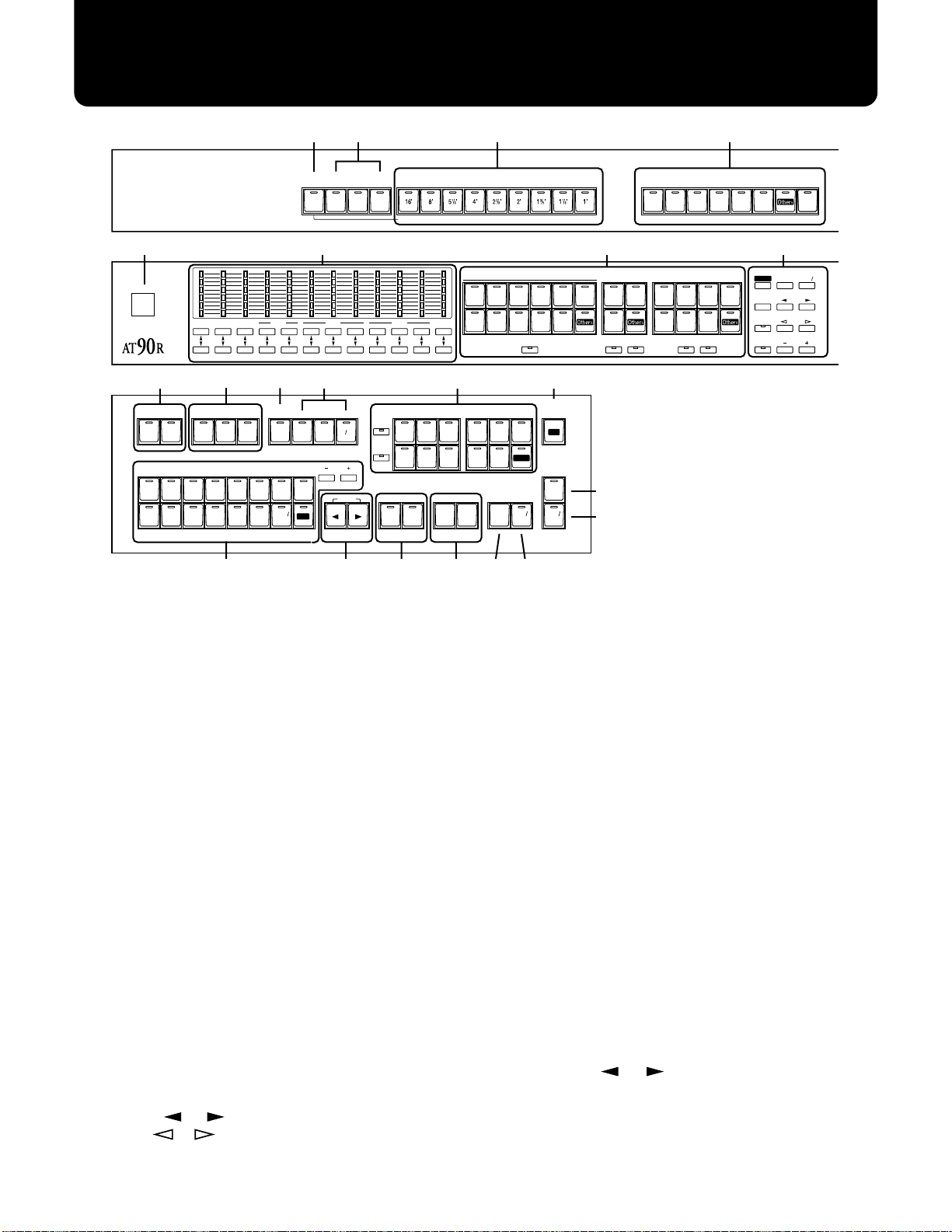
各部の名称
3 41 2
Lower
Lower Organ Type Lower Footage
Symph
Human
Voic e
Theater
Pipe BlockCombo HymnStringsDuet Organ Harp
Flute
5 6 7 8
Max
Max
Max
Max
Max
Max
Max
Max
Power
Min
Min
Min
Min
Min
Min
Min
Min
Accomp
Reverb
/SMF
9 10
Lower
Manual
Manual
Perc
Drums
Big
Band
Latin
Latin
1
Lower Symph[Human Voice]ボタン(→P.36)
1
Lower Organ Type(ロワー・オルガン・タイプ)
2
Sustain
Pedal
Lower
Bass
Oldies
Pop1Pop
Showtime
2
Rhythm
Pedal
Rhythm
Organ Orch
11
Lower
Voice
Hold
Upper
Acoustic
Ballad Trad WorldSwing Country
Waltz /
Gospel
2
March
(→ P.31)
Lower Footage(ロワー・フッテージ・タブレッ
3
ト)(→ P.31)
Harmany Intelligence(ハーモニー・インテリジェ
4
ンス)ボタン(→ P.54)
[Power]スイッチ(→ P.18)
5
Part Balance[▲][▼]ボタン/ディスプレイ
6
(→ P.34、P.58)
ロワー・ボイス選択ボタン(→ P.25、P.26)
7
Lower Organ パート
Lower Symphonic パート
Lower Orchestral パート
[Alternate] ボタン
[Chorus] ボタン(→ P.57)
8
[Others]ボタン(→ P.29)
[Effect]ボタン(→ P.109)
[Oct Shift]ボタン(→ P.35)
[Transepose]ボタン(→ P.64)
[Utility]ボタン(→ P.111 〜P.118)
[Display/Exit]ボタン(→ P.21)
Menu[ ][ ]ボタン
Part[ ][ ]ボタン
Value[−][+]ボタン
Organ Symphonic
Part Balance
Bass
Disk
12
Arranger
ChordLeading
Intelli
Lower
Rhythm
Select
On/Off
Standard
Tempo
Orch
Organ Symphonic
To
Lower
Bass
Split
Advanced
Arrangement
Max
Min
Upper
Organ1Organ
Boys ChoirGregorianClassicalJazz Scat Female 1 Female 2 Gospel Soprano Tenor
Max
Max
Min
Rotary Sound
Min
Pipe Pipe Pipe Theater Theater
Solo
Orch
13 14
Pedal Organ
Octave
String
Up
2
Electric1Electric
Others
TheaterPipe
To
Variation
Fill In
Original
To
Variation
Lower Organ
Lower1Lower2LowerFull Full Full
12312
Contrabass
2
Break
9
201615 17 18
Octave
Others
Intro/
Ending
Up
One Touch
Set
Sync
Start
Start/
Stop
Lower
Pedal Orchestral Program
19
[Manual Drums]ボタン(→ P.38)
[Manual Perc]ボタン(→ P.40)
Sustain(→ P.58)
10
[Pedal Bass]ボタン
[Lower]ボタン
[Upper]ボタン
Lower Voice[Hold]ボタン(→ P.48)
11
Arranger
12
[Leading Bass]ボタン(→ P.48)
[Chord Intelli]ボタン(→P.47)
Arranger[On/Off]ボタン(→ P.46)
ペダル・ベース・ボイス選択ボタン(→ P.25、P.27)
13
Pedal Organ パート
Pedal Orchestral パート
[To Lower]ボタン(→ P.63)
[Bass Split]ボタン(→ P.62)
[One Touch Program]ボタン(→ P.49)
14
リズム選択ボタン(Rhythm)(→ P.42)
15
Rhythm Select[−][+]ボタン(→ P.42)
Tempo[ ][ ]ボタン(→ P.46)
16
Lower Symphonic
Strings
3123
Choir
21
22
Synth
Strings
Lower Orchestral
E.Piano
Harpsi
Vibes
Harp
Marimba
Harmony Intelligence
BrassPiano
A.Guitar
Accordion
Harmonica
ChorusAlternateChorusAlternateAlternate
Others
Effect
Oct Shift
Transpose
Utility
Display/ Exit
Menu
Part
Value
14
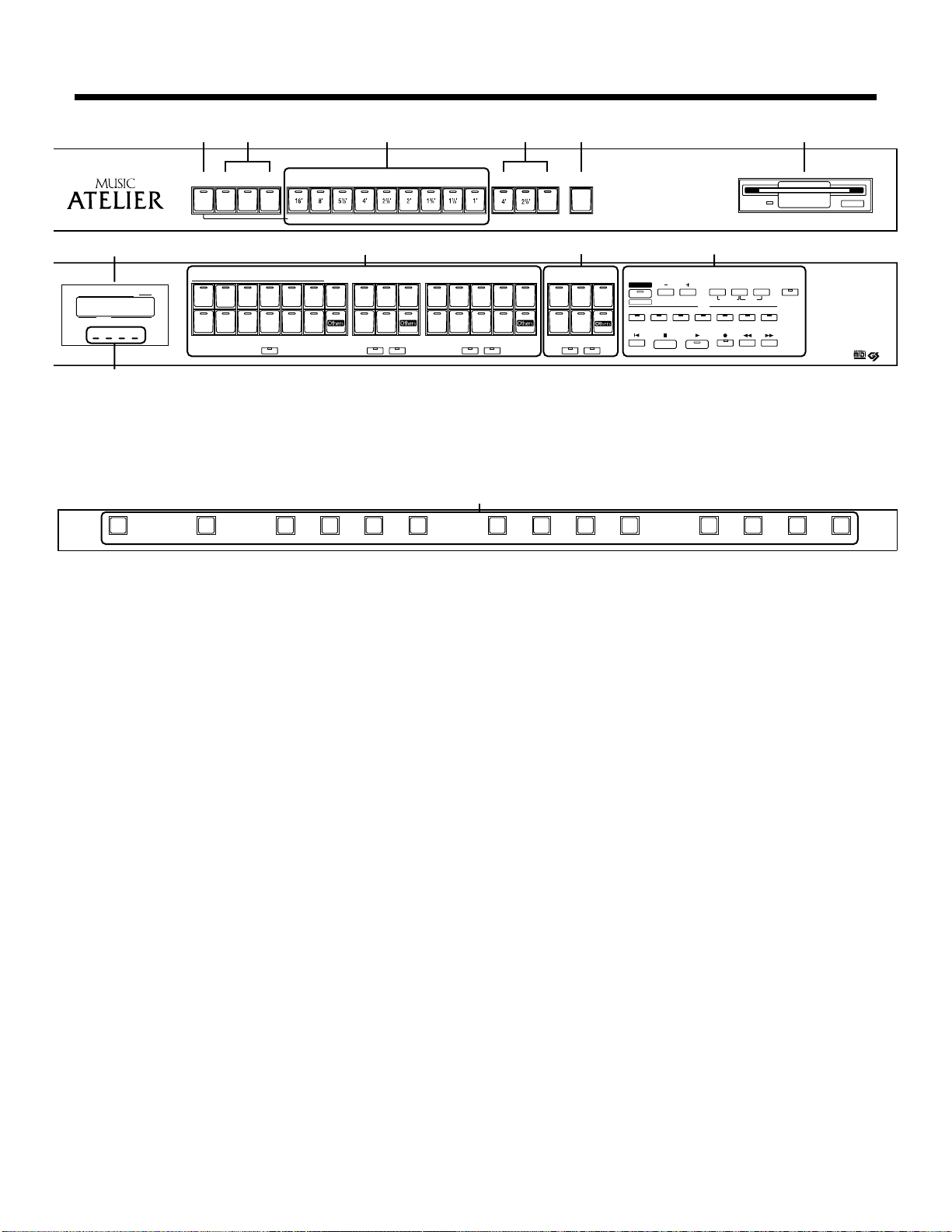
Upper
Human
Voic e
各部の名称
2523 27 2824 26
Upper Organ Type Upper FootageSymph
Theater
PipeFlute
Boys ChoirGregorianClassicalJazz Scat Female 1 Female 2 Gospel Soprano Tenor
Percussion
Decay
Fast
Others
Preset
Rock
31
Upper Symphonic
Slow
Strings
Strings
Synth
Choir
Pad
29
Rhythm/ SongName
Beat
Measure
ChordTem po
Rotary Sound
123123
Upper Organ
Jazz Jazz JazzFull Full Full
123123
Alternate
TheaterPipe Pipe Pipe Theater Theater
30
Write
Arrangement(→ P.45)
17
Manual
[Advanced]ボタン
[Variation]ボタン
Fill In(→ P.45)
18
[To Variation]ボタン
[To Original]ボタン
[Break]ボタン(→P.45)
19
[Intro/Ending]ボタン(→P.43)
20
[Sync Start]ボタン(→P.43)
21
[Start/Stop]ボタン(→ P.43)
22
Upper Symph[Human Voice]ボタン(→P.36)
23
Upper Organ Type(アッパー・オルガン・タイ
24
プ)(→ P.31)
Upper Footage(アッパー・フッテージ・タブレッ
25
ト)(→ P.31)
Percussion(パーカッション)(→ P.31)
26
[Others Preset]ボタン(→ P.33)
27
ディスク・ドライブ(→ P.51)
28
ディスプレイ(→ P.21)
29
ビート・インジケーター(→ P.46)
30
アッパー・ボイス選択ボタン(→ P.25、P.26)
31
Upper Organ パート
2 3 4 5 7 8 9 10 11 121
32
Upper Orchestral
Synth
Strings
ChorusAlternate
Harpsi
E.Piano
Vibes
Harp
Marimba
BrassPiano
A.Guitar
E.Guitar
Mandolin
Accordion
Banjo
Harmonica
ChorusAlternate Alternate
Flute
Solo
TrumpetViolin Sax
Oboe
Clarinet
To
Lower
All Song Play
Demo
Reset
33
Composer
Load
Select
1R 2345
Stop
Rename Clear
Tra ck
Lower Upper Solo ControlAccomp BassRhythm
Rec
Play
Bwd
SaveFunction
Registration
Fwd
34
6
Upper Symphonic パート
Upper Orchestralパート
[Alternate] ボタン
[Chorus] ボタン(→ P.57)
ソロ・ボイス選択ボタン(→ P.28)
32
Solo パート
[Alternate]ボタン
[To Lower]ボタン(→ P.61)
コンポーザー
33
[All Song Play/Demo]ボタン(→ P.22)
Select[−][+]ボタン
[Load]ボタン(→ P.74、P.75、P.92)
[Function]ボタン(→ P.100 〜 P.108)
[Save]ボタン(→ P.73、P.89)
[Registration]ボタン(→ P.70〜 P.77)
トラック・ボタン(→ P.79、P.83)
[Reset]ボタン
[Stop]ボタン
[Play]ボタン(→ P.82、P.94)
[Rec]ボタン(→ P.80、P.81、P.84)
[Bwd]ボタン
[Fwd]ボタン
レジストレーション・ボタン
34
[Write]ボタン(→ P.68)
[Manual]ボタン(→ P.70)
レジストレーション[1]〜[12]ボタン(→ P.68)
15
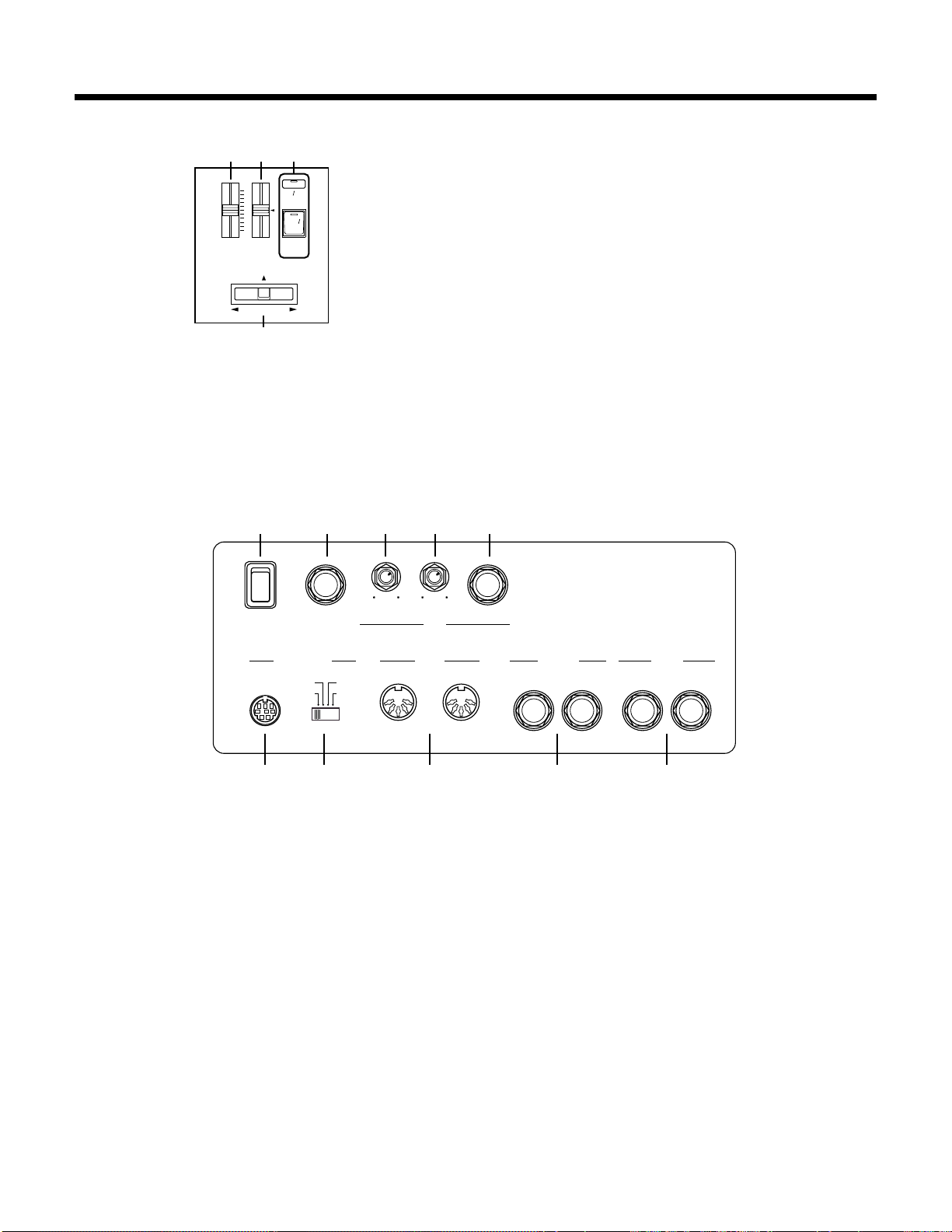
各部の名称
353836 37
Max
Bright
Min
Mellow
Brilliance
Master
Volume
Vibrato
Bender
鍵盤下左側(→ P.119)
■
39 40 4341 42
On/Off
Fast/
Slow
Rotary
Sound
[Master Volume]つまみ(→ P.18)
35
[Brilliance]つまみ(→ P.66)
36
Rotary Sound(→ P.56)
37
[On/Off]ボタン
[Fast/Slow]ボタン
[Bender/Vibrato]レバー(→ P.66)
38
PC-2
MIDI
44 45 46 47 48
[Illumination]スイッチ
39
Phones(ヘッドホン)端子
40
Mic Echo(マイク・エコー)つまみ
41
Mic Volume(マイク・ボリューム)つまみ
42
Mic In(マイク入力)端子
43
PC-1
Mac
Max
Min
Volume InEcho
Out In
Max
Min
MicIllumination Phones
Output
L(mono) R
Computer(コンピューター)端子
44
コンピューター・スイッチ
45
MIDI In /Out(ミディ・イン/アウト)端子
46
Output L (mono) / R(アウトプット)端子
47
Input L (mono) /R(インプット)端子
48
InputComputer MIDI
L(mono) R
16
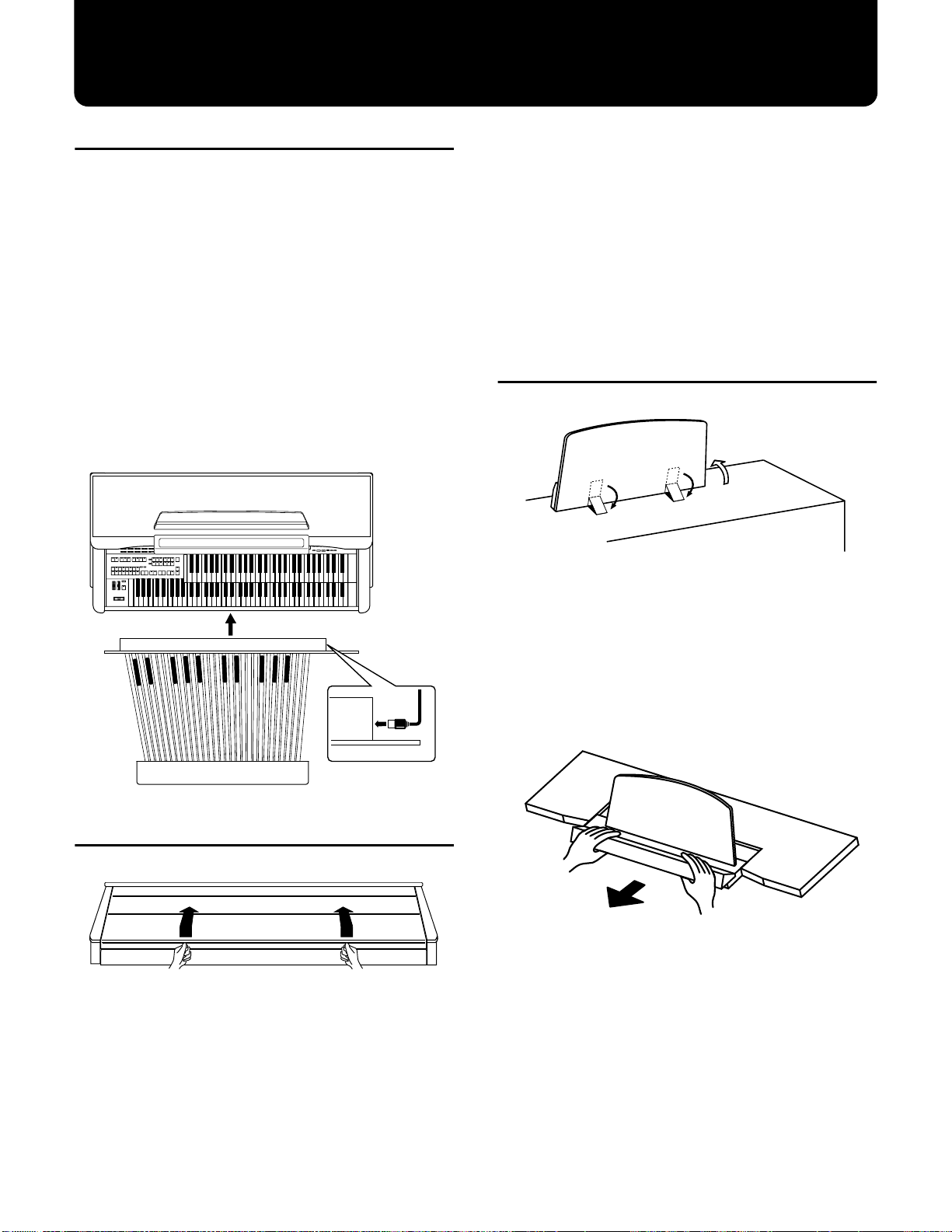
演奏する前に
(2)
(2)
(1)
(2)
(2)
(1)
ペダル鍵盤を取り付ける
エクスプレッション・ペダル上部のボードに
1.
固定具で仮固定されているペダル・コードを
はずします。
ペダル・コードをペダル鍵盤の右側面にある
2.
コネクター(差し込み口)に接続します。
ペダル鍵盤を確実に奥まで押し込んで、動か
3.
ないように設置します。
※固定具は取り外さないでください。AT-90R を移動
するときは、必ずペダル・コードをたるまないよう
にまとめ、固定具に固定してから移動してください。
fig.01-01(AT-90 P.13 の図)
※指をはさまないように注意して、フタを開け閉めし
てください。小さなお子さまが使用される場合は、
大人の方が介添えしてください。
※オルガンの移動の際は、危険防止のため必ずフタを
閉じた状態で行ってください。
※鍵盤の上に楽譜などを置いたままフタを閉めないで
ください。
譜面立ての立てかた
fig.01-03(AT-90 P.13 の図)
フタの開け閉め
fig.01-02(AT-90 P.13 の図)
フタを開けるときは、両手でフタの取手を
1.
持って軽く持ち上げ、奥にスライドさせます。
1.
譜面立てを静かに起こします。
2.
譜面立てを手で支え、金具を折り曲げてから
ゆっくりと倒します。
3.
譜面立てを引き出すときは、必ず両手で譜面
台を持ち、ゆっくりと手前に引き出します。
fig.01-03-2
フタを閉めるときは、必ず両手でフタの取手
2.
を持ち、ゆっくりと手前に引き、止まったと
ころで静かに下におろします。
17
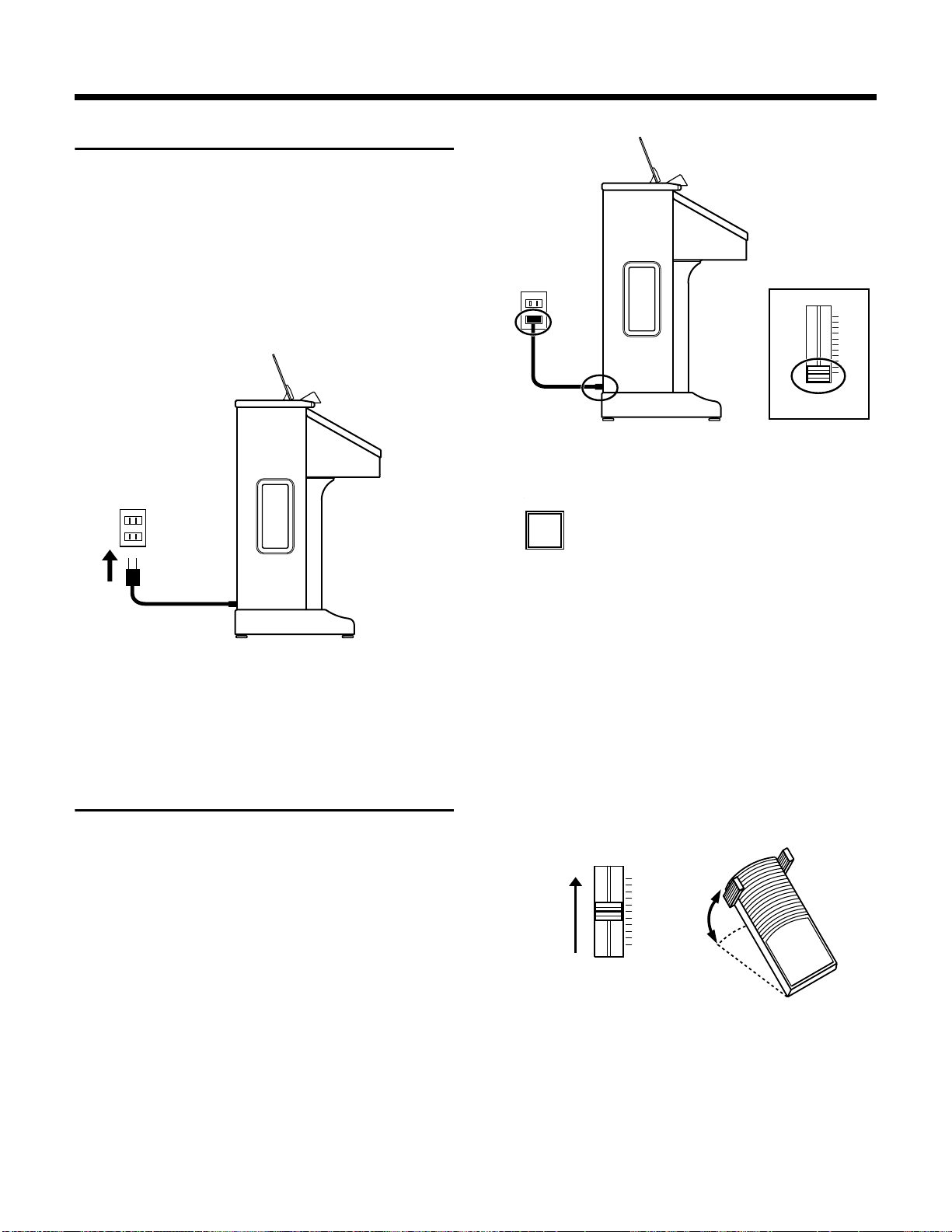
演奏する前に
Master
Volume
Min
Max
Power
音量大
音量大
音量小
音量小
Master
Volume
Min
Max
電源コードを接続する
パネル左側にある[Power]スイッチが、オ
1.
フ(押されていない状態)になっていること
を確認します。
付属の電源コードを AC インレット(本体背面
2.
右側)に接続し、電源コンセントに差し込み
ます。
fig.01-04(AT-90 P.13 の図)
fig.01-05 (電源コードの図、Master Volume の図)
[Power]スイッチを押して、電源を入れます。
2.
fig. 01-06(電源スイッチの図)
※回路保護のため、電源をオンにしてからしばらくは
動作しません。
※電源コードは付属のものをお使いください。
※長期間ご使用にならない場合は、電源コードをコン
セントから抜いてください。
電源を入れる/切る
※正しく接続したら、必ず次の手順で電源を入れたり、
切ったりしてください。手順を間違えると、誤動作
をしたりスピーカーなどが破損する恐れがありま
す。
■ 電源を入れる
1.
電源を入れる前に、以下のことを確認します。
電源コードがACインレットに正しく接続されて
•
いる。
電源コードが、しっかりとコンセントに差し込ま
•
れている。
ロワー鍵盤左側の[Master Volume]つまみが、
•
Min(最小)の位置になっている。
18
3.
[Master Volume]つまみを動かしたり、エク
スプレッション・ペダルを踏んで、適度な音
量に調節します。
[Master Volume]つまみは、「Max」方向に動かす
と音量が大きくなり、「Min」方向に動かすと音量
が小さくなります。また、エクスプレッション・ペ
ダルは踏み込むと音量が大きくなり、戻すと小さく
なります。
fig.01-07(エクスプレションペダルの図)
■ 電源を切る
1.
電源を切る前に、[Master Volume]つまみを
Min(最小)の位置にします。
2.
[Power]スイッチを押して、電源を切ります。
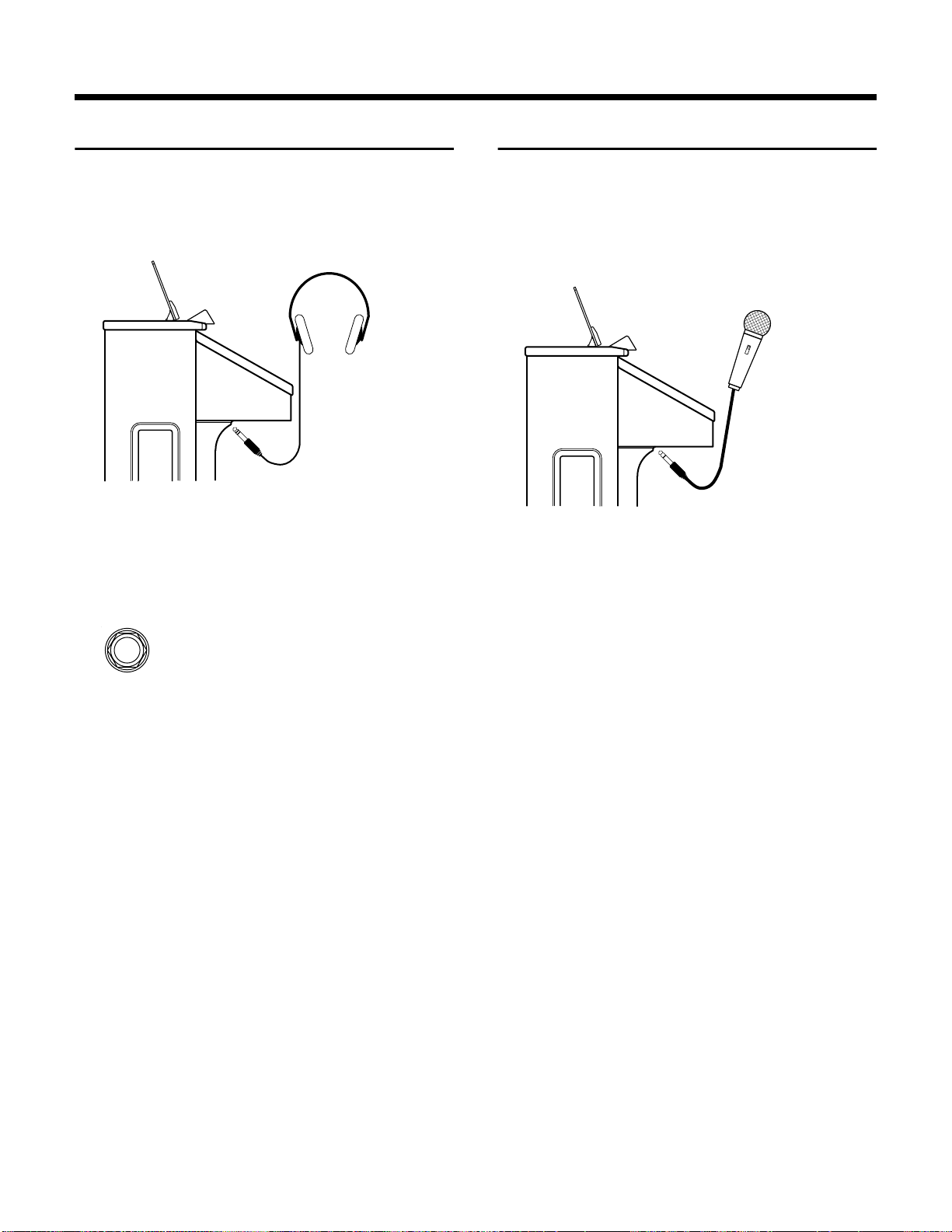
演奏する前に
ヘッドホンを使うとき
本機にはヘッドホン端子がありますので、ヘッドホン
を接続すれば夜間でも周囲を気にせず演奏を楽しむこ
とができます。
fig.01-08(全体図)
ヘッドホンを、本体左下の[Phones](ヘッ
1.
ドホン)端子に接続します。
本体のスピーカーから音がでなくなり、ヘッドホン
からのみ音がでます。
fig.01-09(ヘッドホン端子の図)
マイクを使うとき
本機にはマイク端子がありますので、弾き語りや、
ミュージックデータ(SMF Music Dataなど:別売)に
合わせて歌うなど、マイクを使っていろいろな場面で
楽しむことができます。
fig.01-10(全体図 +ジャック・パネルの図)
マイクを、本体左下の[Mic In](マイク)端
1.
子に接続します。
マイクの音量は、[Mic Volume](マイク音
2.
量)つまみで調節します。
Phones
2.
[Master Volume]つまみを動かしたり、エク
スプレッション・ペダルを踏み込んで、ヘッ
ドホンの音量を調節します。
※ヘッドホンはステレオ・タイプのものをお使いくだ
さい。
● ヘッドホンご使用上の注意
コードの断線の原因になりますので、ヘッドホン
•
は、本体またはプラグ部分を持って取り扱ってく
ださい。
接続の際、使用機器の音量が上がっているとヘッ
•
ドホンを壊す恐れがあります。音量を最小にして
から接続してください。
過大入力で使用するとヘッドホンに無理がかか
•
るだけでなく、耳を痛める原因になります。適当
な音量でお楽しみください。
エコーのかかり具合は、[Mic Echo](マイ
3.
ク・エコー)つまみで調節します。
※マイクをご購入の際には、本機をお買い上げになった
販売店にご相談ください。
● マイクご使用上の注意
夜間や早朝にご使用の際には、音量にご注意くだ
•
さい。
本体とマイクを接続するときは、音量を下げてく
•
ださい。音量が大きいとスピーカーから雑音が出
ることがあります。
マイクとスピーカーの位置によっては、ハウリン
•
グ音(キーンという音)が出ることがあります。
その場合は、以下のように対処してください。
・マイクの向きを変える。
・マイクをスピーカーから遠ざける。
・音量を下げる。
19
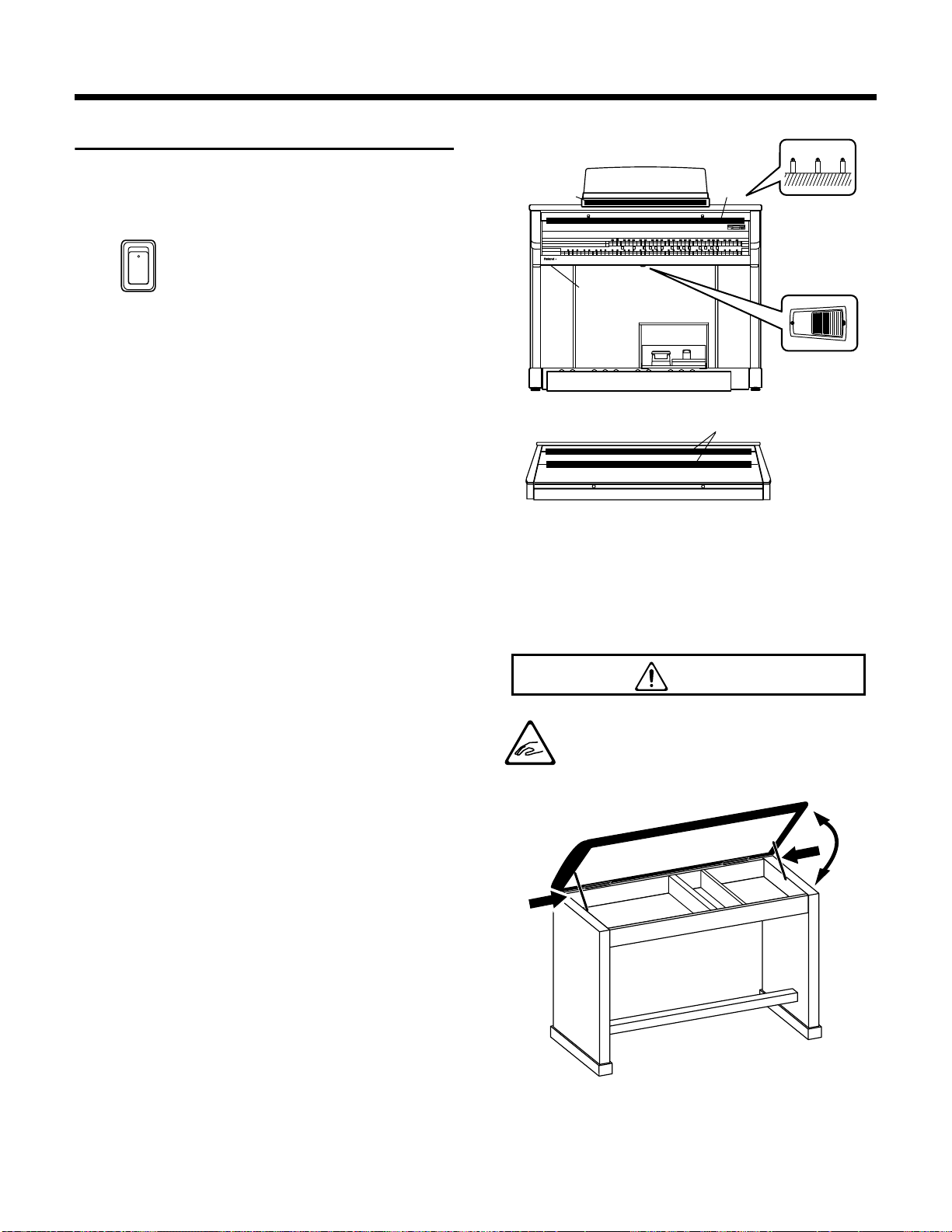
演奏する前に
2
1
3
4
照明スイッチ
注意
照明のつけかた
電源投入後、鍵盤下左側の[Illumination]ス
1.
イッチの手前を押します。
fig. 01-11(Illumination ボタンの図)(P.15)
Illumination
本体の譜面立て、パネル照明、足もと(鍵盤下)の照
明が点灯します。
■ 照明の長時間使用時の注意
照明機器を長時間ご使用になりますと、照明用の電球
および電球付近の金属部分(左図参照)が熱くなりま
すので、手や足を触れないようご注意ください。特に
以下の 4カ所にご注意ください。
譜面台
1.
カバーに触れないようにしてください。
パネル照明の電球
2.
電球などに触れないようにしてください。フタを閉
めるときは、必ず取手を持つようにしてください。
fig.01-12(照明機器の説明図)(P.15)
■ 椅子使用時の注意
椅子のシート部分を開けて、中に楽譜などを入れるこ
とができます。
fig.01-13(PL の注意マーク)(P.15)
足もと(鍵盤下)の電球カバー
3.
カバー全体が熱くなります。足を触れないようにし
てください。
4.
フタの金属部分
フタを閉めたあと、触れないようにしてください。
シート部分を開け閉めするときは、指をはさ
まないように注意してください。
fig.01-14 (椅子の開閉時の図)
20
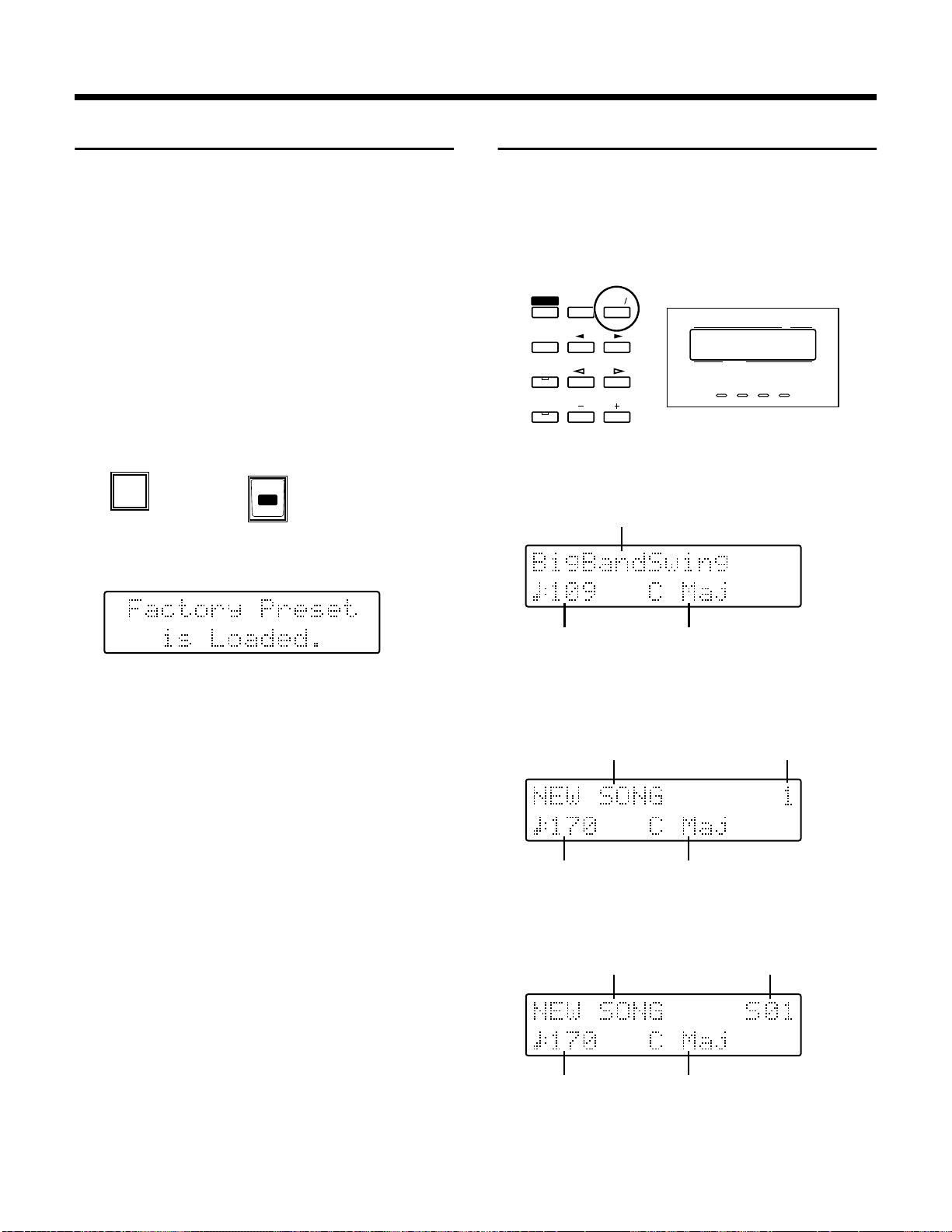
演奏する前に
Display/ Exit
Effect
Part
Menu
T ranspose
Oct Shift
Others
Value
Utility
Beat
MeasureRhythm/ Song Name
ChordT empo
リズム
テンポ
押さえたコード
曲名
小節数
テンポ 押さえたコード
曲名
ファイル番号
テンポ 押さえたコード
製品出荷時の設定に戻す
AT-90R に記憶されている設定を、製品出荷時の設定
に戻すことができます。この機能のことを「ファクト
リー・リセット」といいます。
ファクトリー・リセットをする前に、ディス
1.
ク・ドライブにフロッピー・ディスクがない
ことを確認します。
電源を切った状態にします。
2.
[One Touch Program]ボタンを押しながら、
3.
[Power]スイッチを押して電源を入れます。
fig.01-15
Power
以下の画面が表示されます。
fig.01-16(Factory Reset 画面)
One T ouch
Program
Set
基本画面を表示する
本機には、「リズム画面」と「コンポーザー画面」の 2
種類の基本画面があります。
これらは、ディスプレイの左側にある[Display/Exit]
ボタンを押すことで切り替えることができます。
fig.01-17([Display/Exit]ボタンの図)(P.49)
■ リズム画面
fig.01-18
※ファクトリー・リセットをすると、レジストレーショ
ン・ボタンに記憶されていた設定も製品出荷時の設
定に戻ります。レジストレーションを保存する場合
は、「レジストレーションをディスクに保存する」
(P.73)をご覧ください。
※ファクトリー・リセットをしても、Rhythm[Disk]
ボタンと[World]ボタンは、製品出荷時の設定に戻
りません。Rhythm[Disk]ボタンと[World]ボタ
ンを製品出荷時の設定に戻したいときは、53 ページ
を参照してください。
※初めてお使いになるとき、または 2 週間ほど使われ
ていないときは、電源を入れると自動的に記憶され
ている設定が製品出荷時の設定に戻ります。
■ コンポーザー画面
fig.01-19
○ ディスクの演奏データを選んでいるとき
fig.01-18
21
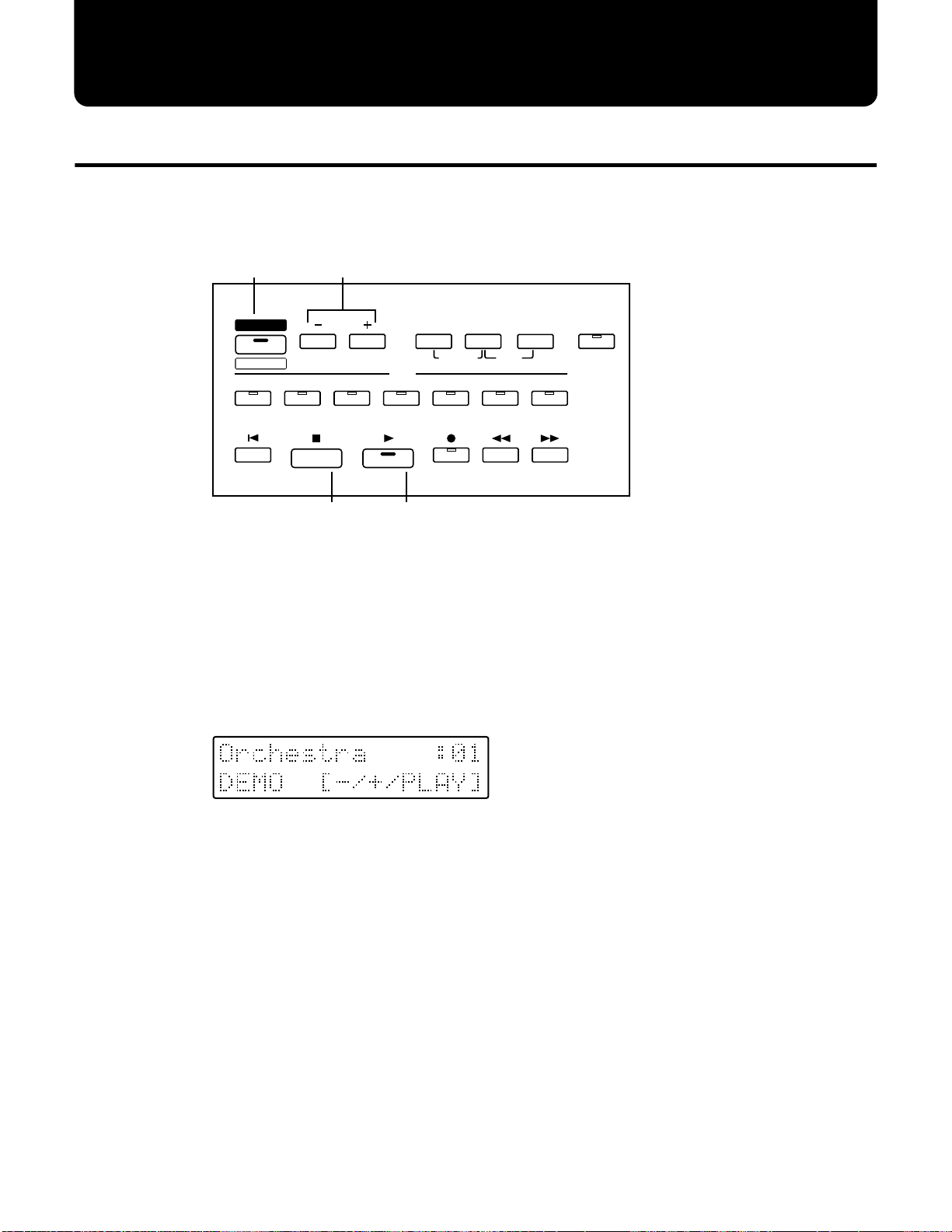
演奏してみましょう
デモ曲を聴く
AT-90R にはデモ曲が 9 曲内蔵されています。デモ曲を聴いて、内蔵されている音色、
リズム演奏と自動伴奏の効果を確認してみましょう。
fig.02-01
1.
2.
2
All Song Play
Demo
Reset
3
Composer
Play
Load
Rename Clear
Track
Lower Upper Solo ControlAccomp BassRhythm
Rec
4
Select
1R 2345
Stop
5
SaveFunction
Bwd
Registration
Fwd
ディスク・ドライブにフロッピー・ディスクが入っていないことを確認
します。
ディスク・ドライブにフロッピー・ディスクが入っていたら、イジェクト・ボタン
(P.51)を押して、フロッピー・ディスクを取り出してください。
[All Song Play/Demo]ボタンを押して、ランプを点灯させます。
fig.02-02
3.
4.
5.
Composer Select[−][+]ボタンを押して、デモ曲を選びます。
[Play]ボタンを押すと、デモ曲の演奏が始まります。
選ばれていたデモ曲が終わると、続けて次のデモ曲が始まります。
[Stop]ボタンを押すと、デモ曲が止まります。
[All Song Play/Demo]ボタンのランプが消灯します。
22
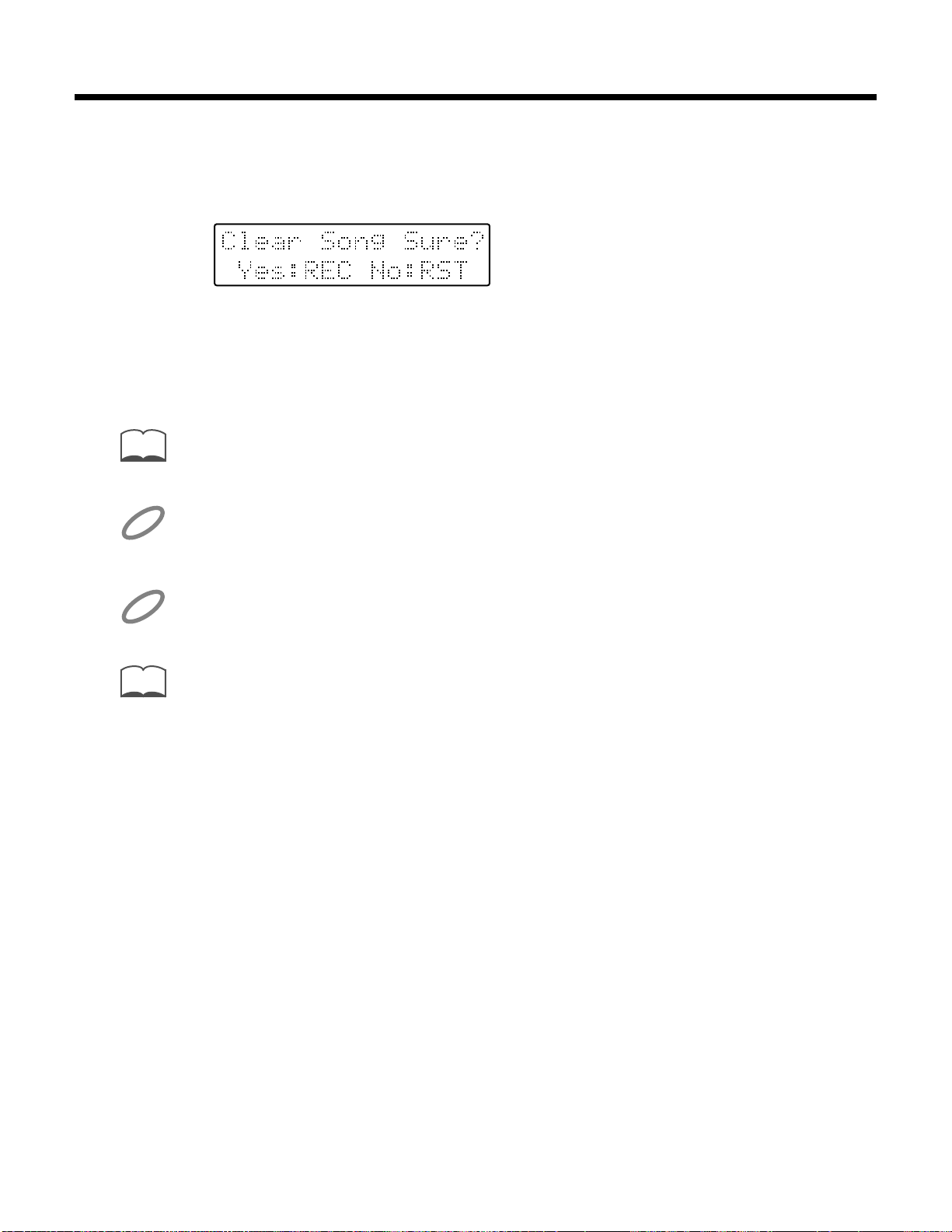
● こんな画面が表示されたら
フロッピー・ディスクに保存していない演奏データが本体にある場合に、デモ曲を聴こ
うとすると、以下のメッセージが表示されます。
fig.02-03(Clear Song Sure?)
演奏データを消してもいい場合は[Rec]ボタンを、消したくない場合は[Reset]ボ
タンを押します。演奏データをフロッピー・ディスクに保存しておくことができます。
演奏してみましょう
メモ
ご注意
ご注意
メモ
演奏データをフロッピー・ディスクに保存する場合は「演奏データをディスクに保存す
る」(P.89)をご覧ください。
デモ曲を個人で楽しむ以外に権利者の許諾なく使用することは、法律で禁じられていま
す。
デモ曲の演奏データは MIDI Out 端子からは出力されません。
デモ曲の作曲者のプロフィールについては、「デモ曲一覧」(P.164)をご覧ください。
23
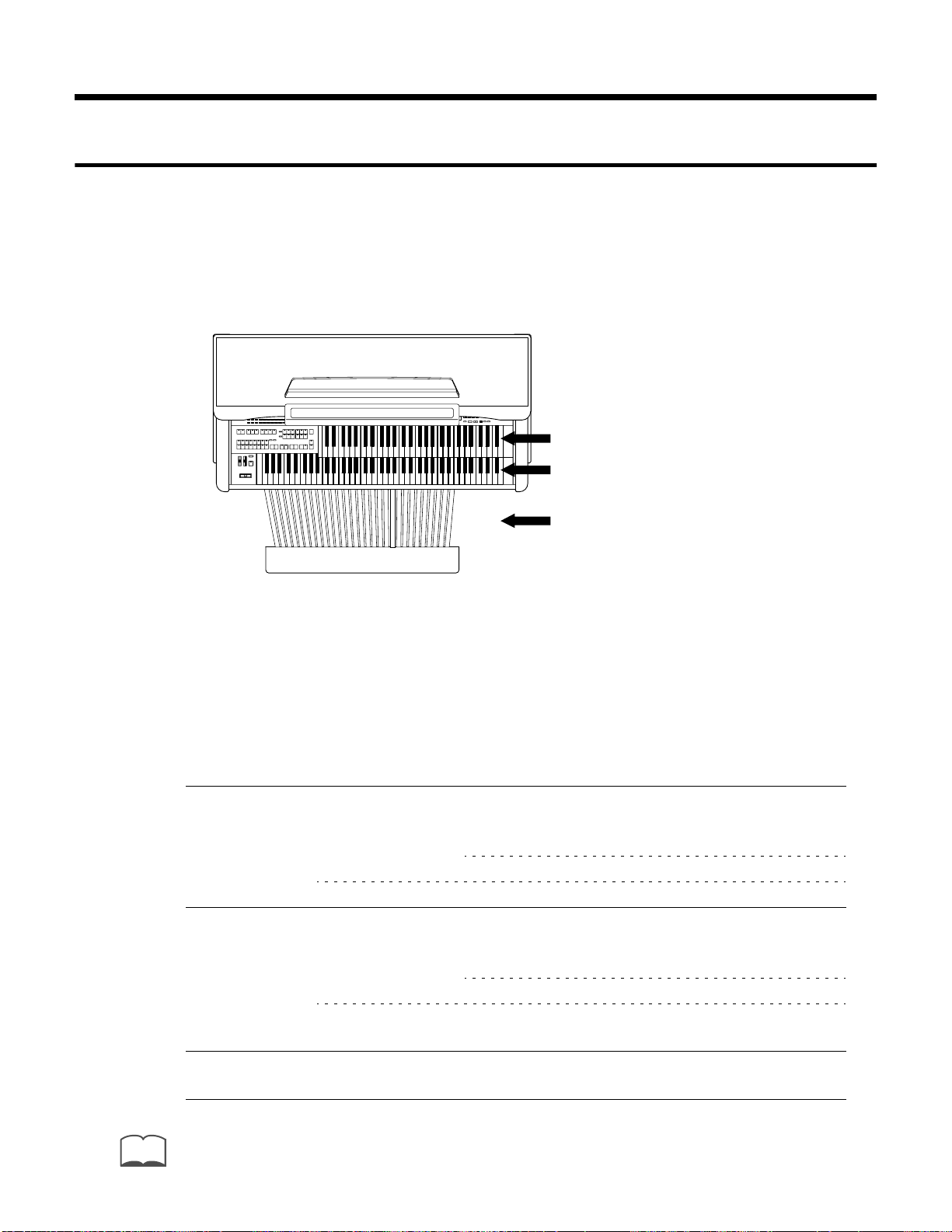
演奏してみましょう
音色を選ぶ
AT-90R ではいろいろな楽器の音色を鳴らすことができます。これらの音色を「ボイ
ス」と呼びます。
■ 音色とパートについて
AT-90Rには 2 段の手弾き鍵盤と足鍵盤があります。
それぞれ上から順に「アッパー鍵盤」「ロワー鍵盤」「ペダル鍵盤」と呼びます。
fig.02-04(鍵盤の図)
アッパー鍵盤
ロワー鍵盤
ペダル鍵盤
アッパー鍵盤、ロワー鍵盤にはそれぞれ「Organ」「Symphonic」「Orchestral」「Footage 」
の 4つのパートがあります。それぞれのパートから 1 ボイスずつ選ぶことができ、各
鍵盤で最大4 つのボイスを重ねて鳴らすことができます。また、アッパー鍵盤では
「Solo」パートのボイスを重ねることができます。
ペダル鍵盤には「Pedal Organ」「Pedal Orchestral」の 2 つのパートがあります。そ
れぞれのパートから1 ボイスずつ選ぶことができ、最大 2 つのボイスを鳴らすことが
できます。
鍵盤 ボイスの種類 パート
アッパー鍵盤 アッパー Upper Organ(アッパー・オルガン)
Upper Symphonic(アッパー・シンフォニック)
Upper Orchestral(アッパー・オーケストラ)
Upper Footage(アッパー・フッテージ)
ソロ(Solo) Solo(ソロ)
ロワー鍵盤 ロワー Lower Organ(ロワー・オルガン)
Lower Symphonic(ロワー・シンフォニック)
Lower Orchestral(ロワー・オーケストラ)
Lower Footage(ロワー・フッテージ)
ソロ(Solo) Solo(ソロ)
(Solo[To Lower]ボタンが点灯時)
24
メモ
ペダル鍵盤 ペダル・ベース Pedal Organ(ペダル・オルガン)
Pedal Orchestral(ペダル・オーケストラ)
ソロ・ボイスを選び、Solo[To Lower]ボタンを押すと、ロワー鍵盤でソロ・ボイス
を鳴らすことができます(P.61)。
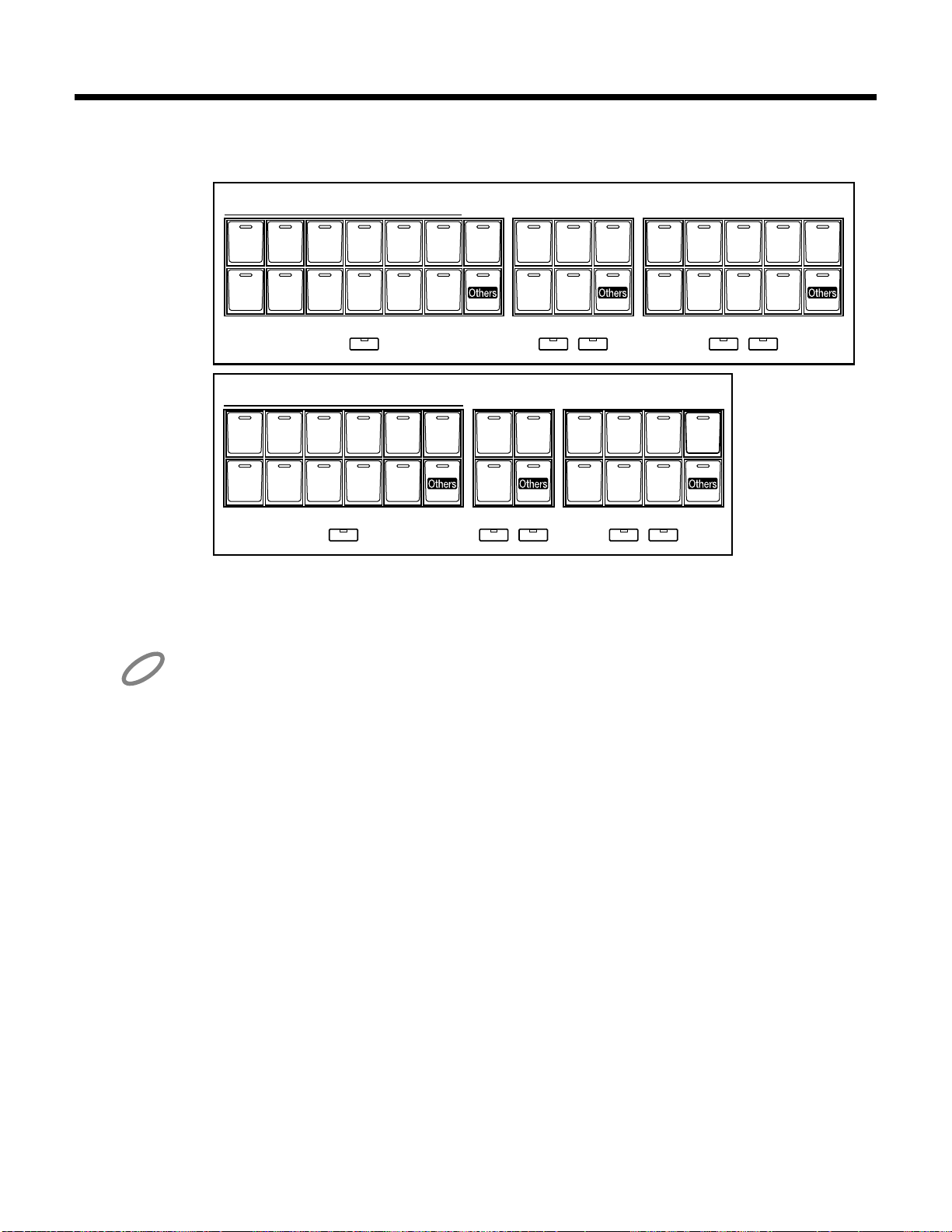
■ アッパー/ロワー/ペダル・ベース音色選択ボタンの働き
fig.02-05(アッパー・ボイスとロワー・ボイスのボタン)
演奏してみましょう
Harpsi
Harp
Upper Orchestral
A.Guitar
E.Piano
Vibes
Mandolin
Marimba
Banjo
ChorusAlternateChorusAlternateAlternate
BrassPiano
E.Guitar
Accordion
Harmonica
Rotary Sound
123123
Rotary Sound
Pipe Pipe Pipe Theater Theater
12312
Upper Organ
Jazz Jazz JazzFull Full Full
123123
Lower Organ
Lower1Lower2LowerFull Full Full
TheaterPipe Pipe Pipe Theater Theater
3123
Upper Symphonic
Rock
Strings
Synth
Pad
Lower Symphonic
Synth
Strings
Strings
Choir
Synth
Slow
Strings
Strings
Choir
Lower Orchestral
Harpsi
Harp
E.Piano
Vibes
Marimba
A.Guitar
Accordion
Harmonica
ChorusAlternateChorusAlternateAlternate
ボイス・ボタンを押すたびにランプの点灯/消灯が切り替わり、ランプが点灯している
ボタンのボイスを鳴らすことができます。
BrassPiano
ご注意
ボイス・ボタンが消灯しているときは、鍵盤を弾いても音は出ません。
また、各ボタンには同系統の2つのボイスが割り当てられています。別系統のボイスが
割り当てられているときは、ボタンに2つのボイス名が印刷されています。
これらの2つのボイスは、[Alternate]ボタンを押すごとに切り替わります。
[Alternate]ボタンが消灯 ボタンに表示されているボイスが選ばれます。
[Alternate]ボタンが点灯 ボタンに表示されているボイスと同系統の他のボイス
が選ばれます。
同系統のボイスが割り当てられてないボタンは、下に印
刷されているボイスが選ばれます。
25
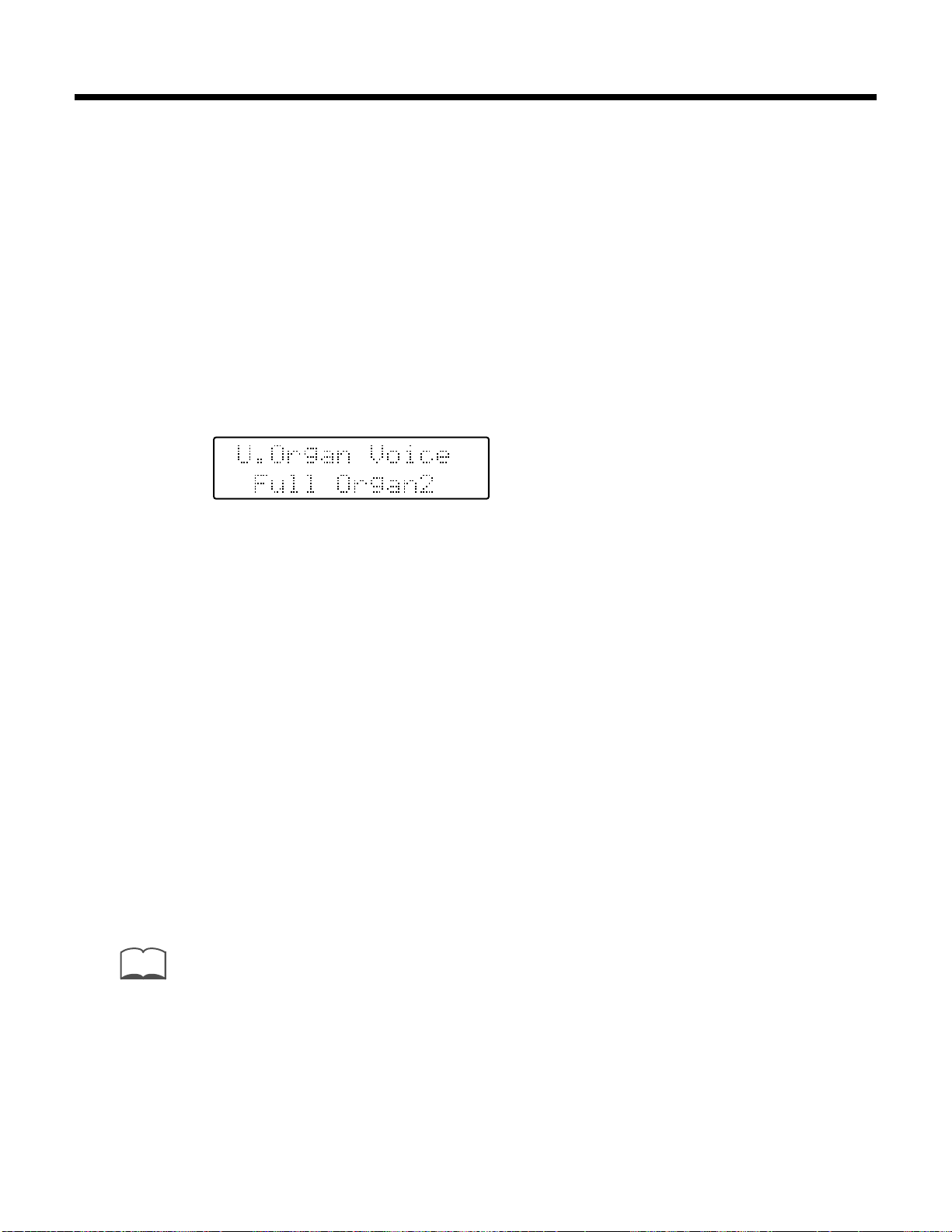
演奏してみましょう
■ アッパー・ボイスとロワー・ボイスを選ぶ
アッパー/ロワーの「Organ」「Symphonic」「Orchestral」の各パートのボタンを押し
て、ボイスを選びます。
電源投入時は、アッパー鍵盤では「Full Organ1」、ロワー鍵盤では「Lower Organ1」
が鳴ります。
例:Upper Organ パートに「Full Organ5」、Upper Symphonic に「Strings5」、
Upper Orchstral に「Grand Piano」を選ぶ
1.
fig.02-06(U. OrganVoice の画面)
2.
3.
Upper Organ パートの[Full 2]ボタンを押して、ランプを点灯させま
す。
ディスプレイには、選んだボイスの名前が数秒間表示されます。
アッパー鍵盤を弾くと、「Full Organ2」のボイスが鳴ります。
Upper Organ の[Alternate]ボタンを押して、ランプを点灯させます。
アッパー鍵盤を弾くと、「Full Organ5」が鳴ります。
[Alternate]ボタンを押してランプの点灯/消灯させることによって、ボタンに割り当
てられている2つのボイスが切り替わります。
Upper Symphonic の[Strings]ボタンを押します。
アッパー鍵盤を弾くと、「Full Organ5」に「Strings5」のボイスが重なって鳴ります。
26
4.
メモ
Upper Orchestral の[Piano]ボタンを押します。
アッパー鍵盤を弾くと、さらに「Grand Piano」のボイスが「Full Organ5」と「Strings5」
のボイスに重なり、3つのボイスが同時に鳴ります。
ロワー・ボイスも、アッパー・ボイスと同じように選ぶことができます。
フッテージ・ボイスの選び方は P.31 をご覧ください。
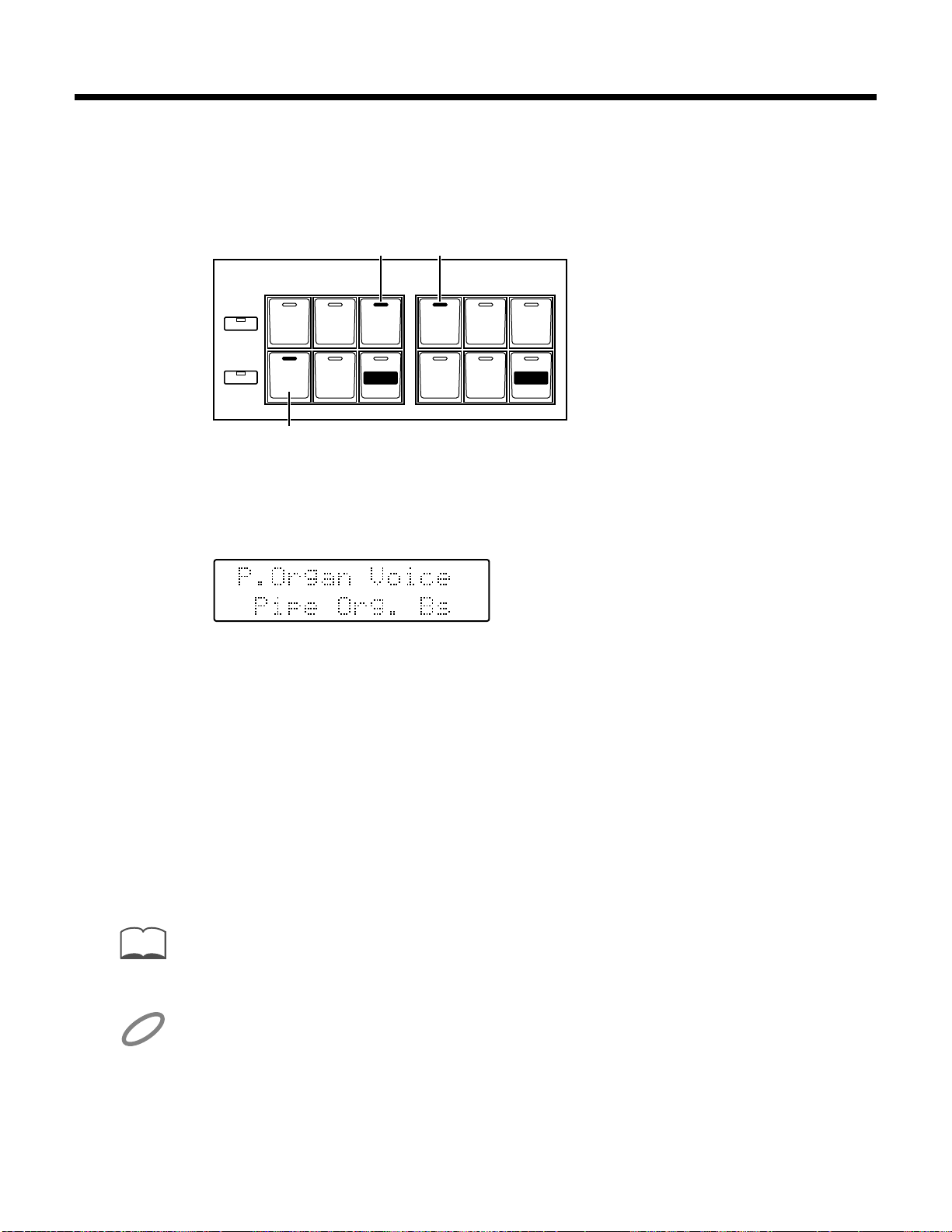
■ ペダル・ベースのボイスを選ぶ
「Pedal Organ」と「Pedal Orchestral」の各パートのボタンを押して、ボイスを選びます。
電源投入時は、ペダル鍵盤では「Organ Bass1」が鳴ります。
fig.02-07
演奏してみましょう
32
fig.02-08
1.
2.
Pedal Orchestral
String
Contrabass
Electric1Electric
2
Octave
Up
Others
To
Lower
Bass
Split
Pedal Organ
Organ1Organ
2
TheaterPipe
Octave
Up
Others
1
Pedal Organ の[Pipe]ボタンを押して、ランプを点灯させます。
ディスプレイには、選んだボイスの名前が数秒間表示されます。
ペダル鍵盤を弾くと、「Pipe Org. Bs」(Pipe Organ Bass)が鳴ります。
Pedal Organ の[Octave Up]ボタンを押して、ランプを点灯させます。
3.
メモ
ご注意
[Octave Up]ボタンのランプが点灯しているときに、ペダル鍵盤を弾くと、選んだボ
イスが1オクターブ高い音で鳴ります。
Pedal Orchestralの[String]ボタンを押して、ランプを点灯させます。
ペダル鍵盤を弾くと、「Pipe Organ Bass」と「String Bass」の 2 つのボイスが同時に
鳴ります。
通常、ペダル鍵盤を弾くと、単音で発音します。ペダル・ベースの発音のしかた(P.112)
を変えることによって、複音で鳴らすことができます。
[To Lower]ボタン(P.63)や[Bass Split]ボタン(P.62)を押してランプを点灯
させると、ペダル・ベース・ボイスはロワー鍵盤で発音するようになり、ペダル鍵盤で
は発音しません。
27
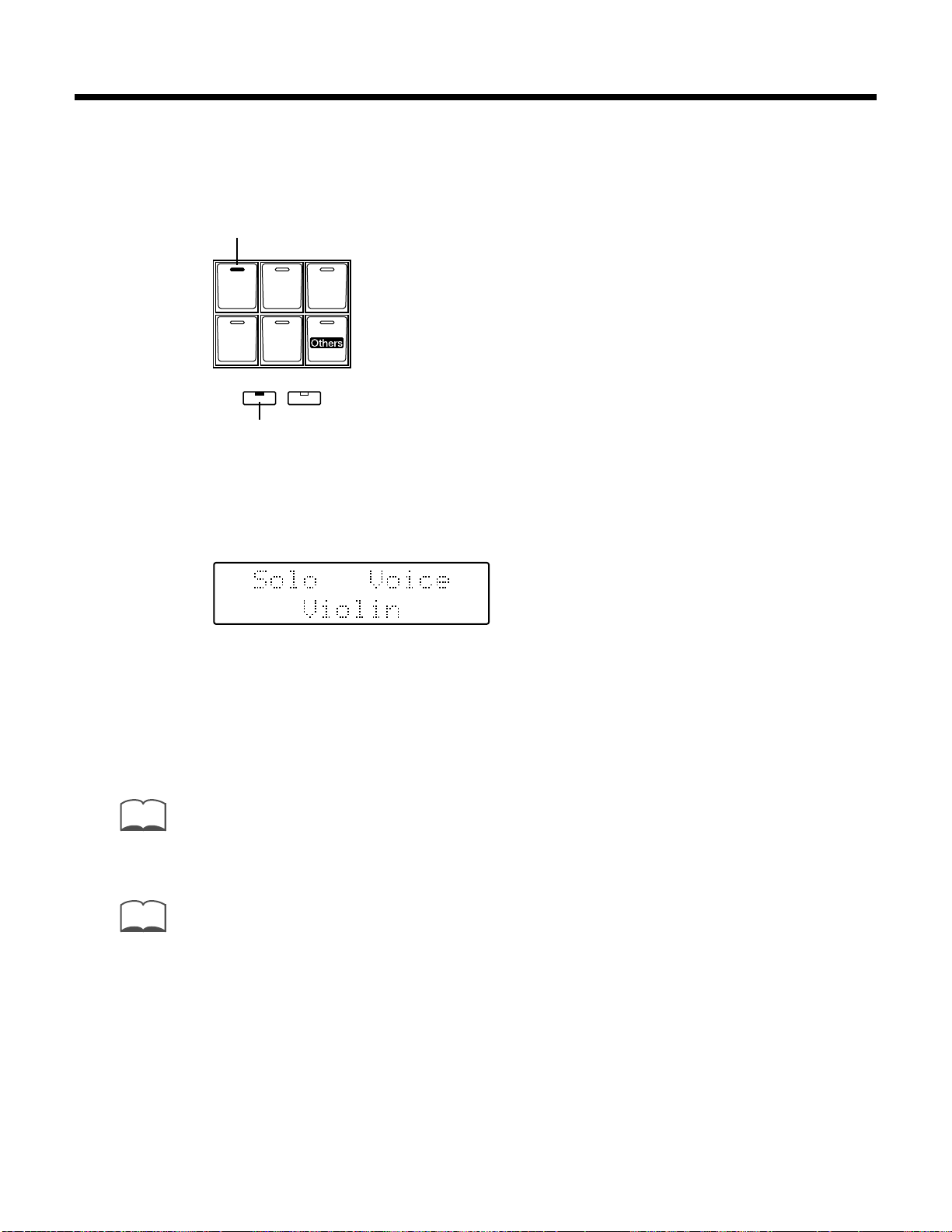
演奏してみましょう
■ ソロ・ボイスを選ぶ
ソロ・ボイスは、通常、アッパー鍵盤で弾いた最高音を単音で鳴らすことができます。
fig.02-11(50mm)
1
Solo
T rumpetViolin Sax
Oboe
Flute
Clarinet
Alternate
2
To
Lower
fig.02-12
1.
2.
メモ
メモ
Solo[Violin]ボタンを押して、ランプを点灯させます。
ディスプレイには、選んだボイスの名前が数秒間表示されます。
アッパー鍵盤を弾くと、最高音で選んだボイスが鳴ります。
[Alternate]ボタンを押すと、ボタンに割り当てられている 2 つのボイス
が切り替わります。
ソロ・ボイスのボイス・ボタンの下にある[To Lower]ボタンを押すと、ロワー鍵盤
でソロ・ボイスを鳴らすことができます。詳しくは「ロワー鍵盤でソロ・ボイスを鳴ら
す」(P.61)をご覧ください。
ソロ・ボイスの発音のしかたを変えることができます。通常、ソロ・ボイスはアッパー
鍵盤で弾いた最高音でなりますが、最後に押した鍵でソロ・ボイスがなるように設定す
ることができます。また、ソロ・ボイスを割り当てた鍵域で弾いたすべての鍵でソロ・
ボイスを鳴らすことができます。詳しくは「ソロ・ボイスの発音のしかたを 変える
(Solo Mode)」(P.112)をご覧ください。
28
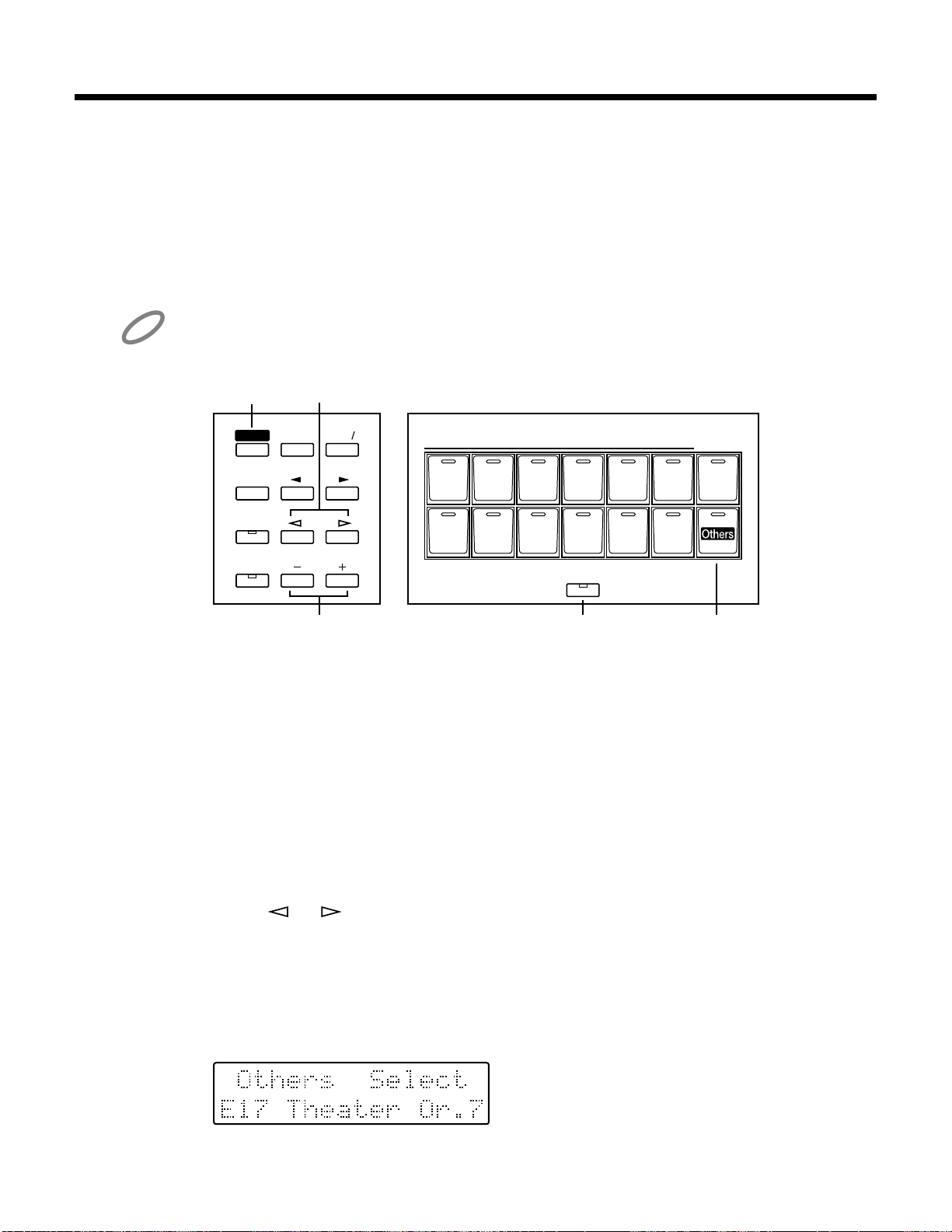
■ [Others ]ボタンで音色を選択する
アッパー・ボイスとロワー・ボイスの「Organ」「Symphonic」「Orchestral」や「Solo」、
ペダル・ベース・ボイスの「Organ」「Orchestral」のパートにはそれぞれ[Others]
ボタンがあります。[Others]ボタンを使うと、各パートのボイス・ボタンで直接選べ
るボイス以外のすべてのボイスを選ぶことができます。
[Others]ボタンは他のボイス・ボタンと同様に、2 音色ずつ割り当てることができま
す。また、これらの2つのボイスは[Alternate]ボタンで切り替えることができます。
演奏してみましょう
ご注意
fig.02-09
1.
2.
1 つの[Others]ボタンには、同じボイスを2 つ割り当てることはできません。
1, 6
Others
Effect
Oct Shift
Transpose
Utility
4
Display/Exit
Menu
Part
Value
5
Rotary Sound
123123
Upper Organ
Jazz Jazz JazzFull Full Full
123123
Alternate
TheaterPipe Pipe Pipe Theater Theater
3
Rock
2
ディスプレイ左側にある[Others]ボタンを押します。
すべての[Others]ボタンと[Alternate]ボタンのランプが点滅します。
ボイスを割り当てるパートの[Others]ボタンを押します。
fig.02-10
3.
4.
5.
選んだ[Others]ボタンのランプが点滅します。
[Alternate]ボタンを押して、オン(点灯)/オフ(消灯)を選びます。
ボイスを、[Alternate]ボタンのオン(点灯)/オフ(消灯)のどちらに割り当てるか
を選びます。ペダル・ベース・パートでは、この操作は必要ありません。
Part[ ][ ]を押して、ボイス・グループを選びます。
各ボイスの音色番号には「G11 Strings1」のように、ボイス・グループを表す A〜 V
のアルファベットがつきます。
Value[−][+]ボタンを押して、割り当てるボイスを選びます。
ディスプレイには選んだボイスの名前が表示されます。
29
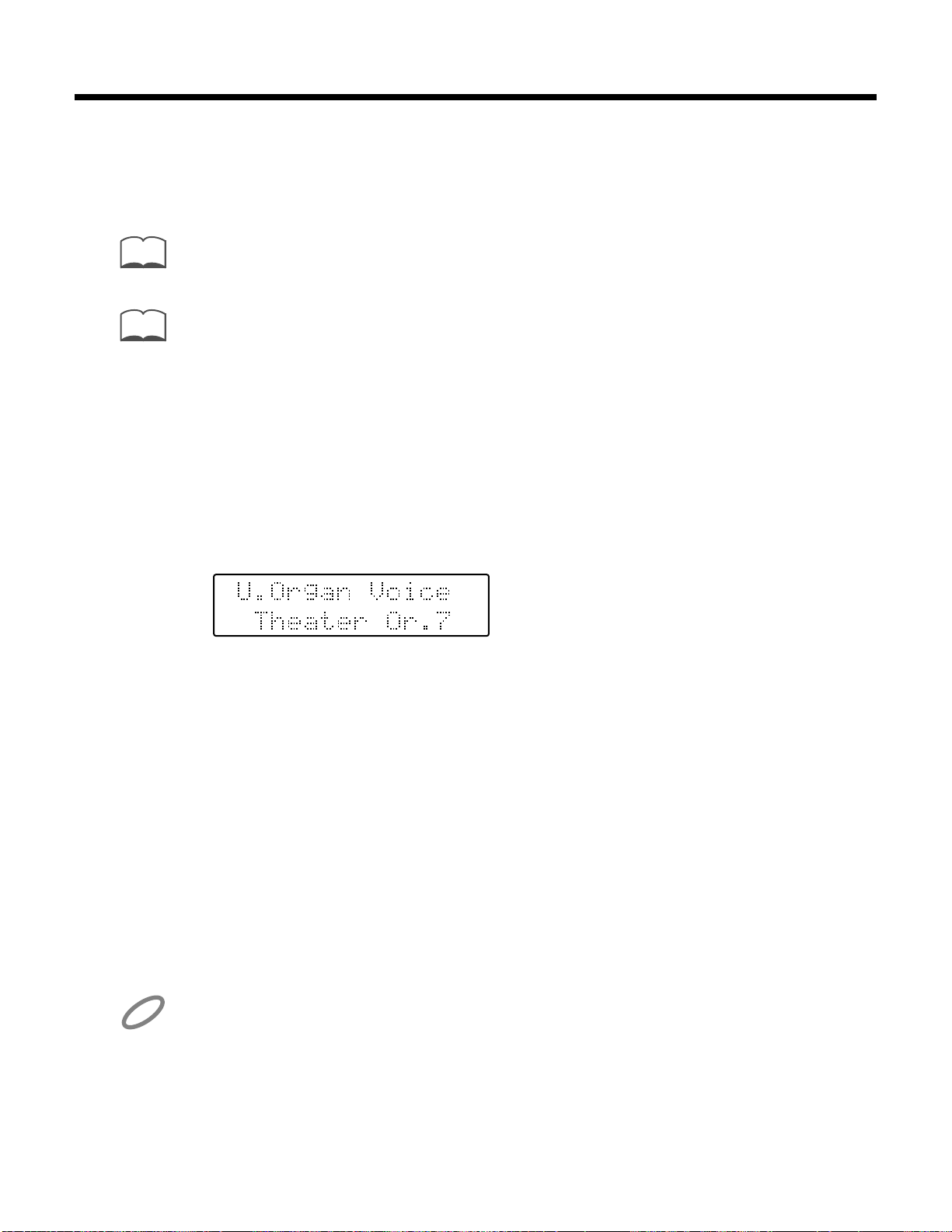
演奏してみましょう
6.
メモ
メモ
●●●●●●●●●●●●●●●●●●●●●●●●●●●●●●●●●●●●●●●●●●●●●●●●●●●●●●●●●●●●●●●●●●●●●●●●●●●●●●●●●●●●●●●●●●●●●●
もう一度、ボイスを割り当てるパートの[Others]ボタンを押します。
[Others]ボタンのボイスが確定します。
途中で操作を中止するときは、[Display/Exit]ボタンを押してください。
[Others]ボタンに選べるボイスは、「ボイス一覧」(P.126)をご覧ください。
○[Others]ボタンにボイスを選ぶときのショート・カット
ディスプレイ左側の[Others]ボタンを使わずに、簡単に[Others]ボタンのボイス
を選ぶことができます。
1.
fig.02-10-2(P.29)
ボイスを設定したいパートの[Others]ボタンを押します。
画面にボイス名が表示されます。
2.
3.
[Alternate]ボタンを押して、オン(点灯)/オフ(消灯)を選びます。
ボイスを、[Alternate]ボタンのオン(点灯)/オフ(消灯)のどちらに割り当てるか
を選びます。ペダル・ベース・パートでは、この操作は必要ありません。
画面にボイス名が表示されている間に、Value[−][+]ボタンを押し
てボイスを選びます。
指定している[Others]ボタンのランプが点滅します。
4.
もう一度、ボイスを設定したいパートの[Others]ボタンを押して、ボ
イスを確定します。
[Others]ボタンのランプが点滅から点灯に変わります。
ご注意
●●●●●●●●●●●●●●●●●●●●●●●●●●●●●●●●●●●●●●●●●●●●●●●●●●●●●●●●●●●●●●●●●●●●●●●●●●●●●●●●●●●●●●●●●●●●●●
[Others]ボタンを押すと画面にボイス名が表示されますが、Value[−][+]ボタン
を押さずに数秒間の間経つと、基本画面に戻ります。
[Others]ボタンのボイスを変えたいときは、もう一度[Others]ボタンを押して、画
面にボイス名が表示されている間に素早く Value[−][+]ボタンを押してボイスを
選んでください。
30

演奏してみましょう
オルガンの音をつくる〜フッテージ・タブレット
アッパー・パートとロワー・パートにはそれぞれ「フッテージ・タブレット」がありま
す。それぞれのタブレットにはフィート(音の高さ)が異なる音が割り当てられてい
て、これらの音を重ねることによっていろいろな種類のオルガン音色をつくることがで
きます。
フッテージ・タブレットは以下のようになっています。
fig.04-09(フッテージ・タブレットのところに引き出し線を入れて説明)
Upper
Upper Organ Type
Symph
Upper Footage
Percussion
Human
Voice
Theater
PipeFlute
Jazz Scat
Boys ChoirGregorianClassical
Boys ChoirGregorianClassicalJazz Scat Female 1 Female 2 Gospel Soprano Tenor
フッテージ・ボイスの種類 フィート パーカッション
Lower
Human
Voice
Lower Organ Type Lower FootageSymph
Flute
Pipe
Theater
Boys ChoirGregorianClassicalJazz Scat Female 1 Female 2 Gospel Soprano Tenor
アザーズ・プリセット
○フッテージ・ボイスの種類(Upper Organ Type、Lower Organ Type)
Flute:フル・オルガンやジャズ・オルガン系の音色
Pipe:パイプ・オルガン
Theater:シアター・オルガン
○フィート(Upper Footage、Lower Footage)
数字が小さいほど高い音になります(次ページ参照)。
○パーカッション(Percussion)
アッパー・パートのフッテージ・ボイスにアタックをつけ、歯切れの良いサウンドが得
られます。
Fast
Decay
Others
Preset
Percussion[4']ボタン 基音の1オクターブ上のパーカッション
Percussion[2 2/3']ボタン 基音の1 オクターブと 5 度上のパーカッション
[Fast Decay]ボタン パーカッションの減衰時間が短くなります(短い
パーカッション)
パーカッションは通常 Flute によく使用します。Pipe、Theater にも使用できますが、
メモ
Flute でパーカッションを選んでいる場合、Pipe、Theater に切り替えると、パーカッ
ションは自動的に解除されます。
○アザーズ・プリセット(Others Preset)
フッテージ・ボイスの種類にあったボイスを、アッパー・パートとロワー・パートのす
べての[Others]ボタンに呼び出します(P.33)。
31

演奏してみましょう
fig.04-10
1.
2.
Upper Organ Typeのボタンを押して、ランプを点灯させます。
ボイスの種類は全部で3種類あります。
ボタンを押すたびに点灯(オン)/消灯(オフ)が切り替わります。
Upper Footage のボタンを押して、ランプを点灯させます。
ボタンを押すたびに点灯(オン)/消灯(オフ)が切り替わります。
フッテージ・ボイスは複数個を重ねて鳴らすことができます。
いろいろな音の高さのフッテージを重ねてみましょう。ロワー・パートもアッパー・
パートと同様に、いろいろな音の高さのボイスを重ねることができます。
フッテージと音の高さの関係は次のようになっています。
基音
基音の
1オクターブ下
1
3
´16´ 8´ 52´
5度 8度12度15度17度19度22度
2
4´
3
´
2
3
5
1 ´´1´1
1
3
3.
4.
ご注意
ご注意
8'
を とした場合
Percussion[4']ボタンまたは Percussion[2 2/3']ボタンを押して、ラ
ンプを点灯させます。
アッパー鍵盤を弾くと、アタックのついたボイスが鳴ります。
Percussion[Fast Decay]ボタンを押して、ランプを点灯させます。
パーカッションの減衰時間が短くなります。
Percussion[4']ボタンと Percussion[2 2/3']ボタンは同時に鳴らすことはできま
せん。
Percussion[4']ボタンと Percussion[2 2/3']ボタンは、アッパー・パートのフッ
テージ・ボイスにのみ有効です。
32

フッテージ・タブレットに合う音色を選ぶ
フッテージ・タブレットのボイスとアッパー・パートまたはロワー・パートのボイスを
重ねて演奏するとき、[Others Preset]ボタンを使うと、アッパー・パートやロワー・
パートのそれぞれの[Others]ボタンに、フッテージ・タブレットのボイスに最適な
ボイスを割り当てることができます。
一度[Others Preset]ボタンを押して、フッテージ・ボイスに合ったボイスを[Others]
ご注意
fig.04-11(P.22)
ボタンに呼び出すと、[Others]ボタンに呼び出したボイスをもとに戻すことはできま
せん。もとの設定に戻したい場合は、あらかじめその設定をレジストレーション[1]
〜[12]ボタンに記憶させておきます(P.68)。
Others
Preset
演奏してみましょう
1.
2.
3.
4.
Upper Organ Typeボタンまたは Lower Organ Type ボタンのいずれかを
押して、フッテージ・ボイスの種類を選びます。
[Others Preset]ボタンを押します。
Upper Organ Type ボタンのボイスに最適なボイスがアッパー・パートの 3 つの
[Others]ボタン、Lower Organ Type ボタンのボイスに最適なボイスがロワー・パー
トの3つの[Others]ボタンにそれぞれ2 つずつ自動的に選ばれます。
アッパー・パート、ロワー・パートの[Others]ボタンを押します。
[Others Preset]ボタンで[Others]ボタンに自動的に割り当てられたボイスが選ば
れます。
[Alternate]ボタンを押すと、選ばれた 2 つのボイスが切り替わります。
33

演奏してみましょう
音量バランスを調節する
「Rhythm」「Upper Organ」などパートごとに音量バランスを調節することができます。
fig.02-13
Max
Max
Min
Accomp
Reverb
SMF OrchOrch
以下のボタンは複数のパートの音量を調節します。
Accomp/SMFボタン
自動伴奏(ベース音は除く)、ATELIERシリーズ以外の演奏データを再生するときの
音(SMFミュージックデータなど)
Min
Rhythm
Max
Min
Pedal
Organ Orch
Max
Max
Min
Min
Max
Min
Lower
Organ Symphonic
Part Balance
Max
Max
Max
Max
Max
Min
Min
Min
Min
Upper
Min
SoloOrgan Symphonic
fig.02-14
1.
Rhythm ボタン
•
[Manual Perc]ボタンがオン(点灯)のとき
マニュアル・パーカッション
•
[Manual Perc]ボタンがオフ(消灯)のとき
リズム演奏、マニュアル・ドラム
Pedal Organ ボタン
Pedal Organ のボイス、自動伴奏のベース音
Lower Organボタン
Lower Organ のボイス、Lower Footageのボイス
Upper Organボタン
Upper Organ のボイス、Upper Footageのボイス
音量を調節したいパートの[▲]ボタンと[▼]ボタンで音量を調節し
ます。
上のボタン([▲]ボタン)を押すと音量が大きくなります。
下のボタン([▼]ボタン)を押すと音量が小さくなります。
音量は「0〜12」の範囲で設定することができます。
音量は、パネル左側にあるパート・バランス・ディスプレイで確認することができます。
また、Part Balance[▲][▼]ボタンを押すと、パートごとの音量がパネル中央にあ
るディスプレイに表示されます。
34
ご注意
ディスプレイに表示される音量の値が 0 のときは、そのパートの音は鳴らなくなりま
す。
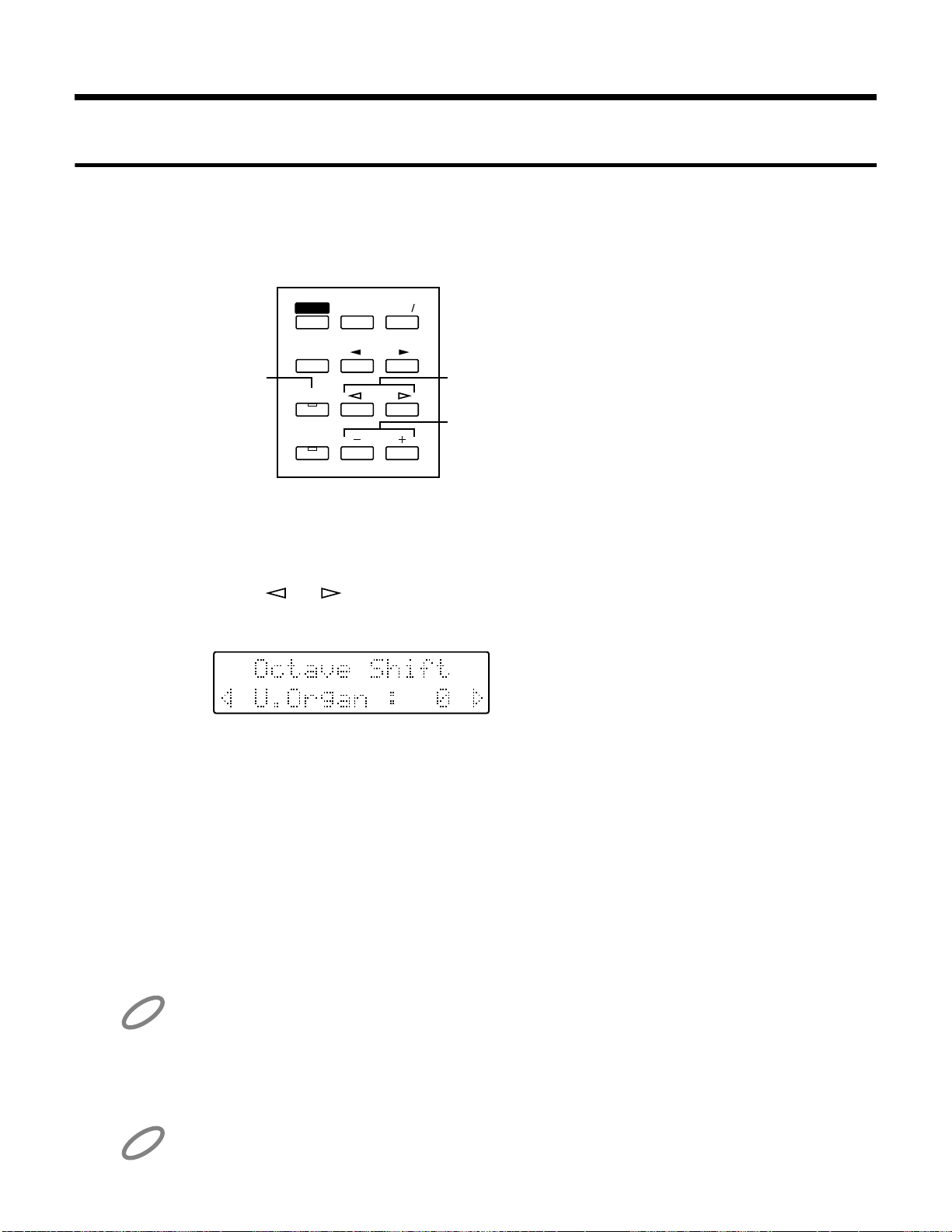
音の高さをオクターブ単位で変える
鍵盤で弾いた音の高さを1オクターブ単位で変えることができます。この機能を「オク
ターブ・シフト」といいます。アッパーとロワーの各パート(Organ/Symphonic/
Orchestral)、ペダル・ベースの各パート(Organ/Orchestral)、ソロ・パート(Solo)
の合計9パートのボイスにオクターブ・シフトを設定することができます。
fig.02-15
演奏してみましょう
fig.02-16
1.
2.
1, 4
Others
Oct Shift
Transpose
Effect
Utility
Display/Exit
Menu
Part
Value
2
3
[Oct Shift]ボタンを押します。
[Oct Shift]ボタンのランプが点滅します。
Part[ ][ ]ボタンを押して、音の高さを変える演奏パートを選
びます。
3.
4.
ご注意
ご注意
Value[−][+]ボタンを押して、音の高さを変えるオクターブ数を設
定します。
-2(2オクターブ下)〜+2(2 オクターブ上)の範囲で設定することができます。
[Oct Shift]ボタンを押します。
基本画面に戻ります。
いずれかのパートにオクターブ・シフトの設定をすると、[Oct Shift]ボタンのランプ
が点灯します。すべてのパートにオクターブ・シフトを設定しない場合は、[Oct Shift]
ボタンのランプが消灯します。
電源投入時、ペダル・ベースの各パートのオクターブ・シフトの設定は、-1(1 オク
ターブ下)に設定されています。Pedal Bass[Octave Up]ボタンをオンにすると、
オクターブ・シフトの設定にかかわらず、自動的にオクターブ・シフトが「0」の設定
になります。また、[Octave Up]ボタンをオフにすると、オクターブ・シフトの設定
は必ず「-1」に戻ります。
ボイスによっては、オクターブ・シフトの設定で、高音域または低音域が推奨音域から
外れるため、正しく発音されないことがあります。
35

演奏してみましょう
ヒューマン・ボイスを使って演奏する
AT-90Rには、さまざまなヒューマン・ボイスが内蔵されています。ヒューマン・ボイ
スとは人の声のような音色のことをいいます。
ヒューマン・ボイスの選び方は次の2種類あります。
その 1 フッテージ・タブレットでヒューマン・ボイスを選ぶ
1.
2.
Upper Symph[Human Voice]ボタンもしくは、Lower Symph
[Human Voice]ボタンを押します。
このとき、Upper Symphonic パートや Lower Symphonicパートの[Others]ボタン
にヒューマン・ボイスが割り当てられます。
フッテージ・タブレット[16']〜[1']を押して、ヒューマン・ボイス
を選びます。
ヒューマン・ボイスを割り当てた鍵盤を弾くと、割り当てたヒューマン・ボイスが鳴り
ます。
[16'] Jazz Scat 鍵盤を弾く強さによってドゥー、ドゥッ、ダッ、バッ、
ダーオの5段階で音色が変化します。
[8'] Classical 伝統的な混声のステレオ・クワイヤです。鍵盤を弾く強
さにより2段階の音色変化が楽しめます。
[5 1/3'] Gregorian グレゴリオ聖歌に最適なクワイヤです。
[4'] Boys Choir 少年のステレオ・クワイヤです。
[2 2/3'] Female 1 女声の「アー」です。
[2'] Female 2 女声の「ムー」です。
[1 3/5'] Gospel ゴスペル音楽に最適なステレオ・クワイヤです。
[1 1/3'] Soprano 女声のソプラノです。
[1'] Tenor 男声のテノールです。
36
ご注意
「Jazz Scat」など、ヒューマン・ボイスの中には鍵盤を弾く強さによって音色が変化
するボイスがあります。ユーティリティー・メニューの「イニシャル・タッチ」(P.112)
が「OFF」になっている場合は、鍵盤を弾く強さを変えても音色が変化しません。

その 2 [Others]ボタンでヒューマン・ボイスを選ぶ
演奏してみましょう
fig.02-17
1.
2.
3.
4.
5.
ディスプレイ左側にある[Others]ボタンを押します。
すべての[Others]ボタンと[Alternate]ボタンのランプが点滅します。
ヒューマン・ボイスを割り当てるパートの[Others]ボタンを押しま
す。
選んだ[Others]ボタンのランプが点滅し、他の[Others]ボタンのランプは点滅か
ら消灯に変わります。
[Alternate]ボタンを押して、オン(点灯)/オフ(消灯)を選びます。
ボイスを、[Alternate]ボタンのオン(点灯)/オフ(消灯)のどちらに割り当てるか
を選びます。
Part[ ][ ]ボタンを使って、ボイス番号に「J」がつくボイス・
グループを選びます。
ヒューマン・ボイスのボイス番号には「J」がつきます。
Value[−][+]ボタンを押して、ヒューマン・ボイスを選びます。
ディスプレイには選んだボイスの名前が表示されます。
メモ
6.
メモ
メモ
ヒューマン・ボイスの種類は、「ボイス一覧」(P.126)をご覧ください。
もう一度、ヒューマン・ボイスを割り当てるパートの[Others]ボタン
を押します。
途中で操作を中止するときは、[Display/Exit]ボタンを押してください。
[Others]ボタンにボイスを選ぶとき、簡単な操作で選ぶことができます。詳しくは
「○[Others]ボタンにボイスを選ぶときのショート・カット」(P.30)をご覧ください。
37

演奏してみましょう
鍵盤でドラム音や効果音を鳴らす
■ ロワー鍵盤全体でドラム音を鳴らす(Manual Drums)
ロワー鍵盤全体でいろいろなドラム・セットを鳴らすことができます。このときロワー・
ボイスは鳴らなくなります。
fig.02-18
Lower
1.
メモ
ご注意
Manual
Drums
Manual
Perc
[Manual Drums]ボタンを押して、ランプを点灯させます。
ロワー鍵盤を弾くと、1つ1 つの鍵で違うドラム音または効果音が鳴ります。
[Manual Drums]ボタンを押すたびに、ランプの点灯(オン)/消灯(オフ)が切り
替わります。
各鍵でどのドラム音または効果音が鳴るかは、「ドラム・セット一覧」(P.128)をご覧
ください。
[Manual Drums]ボタンと[Manual Perc]ボタン(P.40)を同時に使うことはでき
ません。
38

■ マニュアル・ドラム・セットのタイプを変える
ドラム・セット 12 種類と、サウンド・エフェクト(効果音)1 種類の中からドラム・
セットのタイプを選ぶことができます。ドラム・セットを変えると、1つ1 つの鍵で鳴
る音が変わります。
電源を入れた直後は、「STANDARD」(スタンダード・セット)が選ばれます。
演奏してみましょう
fig.02-19
fig.02-20
メモ
1.
2.
マニュアル・ドラム・セットの種類と各鍵で鳴るドラム音については「ドラム・セット
一覧」(P.128)をご覧ください。
Lower
Manual
Drums
Others
Manual
Perc
Oct Shift
Transpose
Effect
Utility
Display/ Exit
Menu
Part
Value
1, 3
2
[Manual Drums]ボタンを押して、ランプを点灯させます。
ドラム・セット名が画面に表示されている間に、Value[−][+]ボタ
ンを押して、ドラム・セットを選びます。
[Manual Drums]ボタンのランプが点滅します。
3.
メモ
メモ
マニュアル・ドラム・セットは以下の13 種類から選べます。
STANDARD、STANDARD2、ROOM、ROOM2、POWER、ELECTRONIC、TR-808、
DANCE、JAZZ、BRUSH、BRUSH2、ORCHESTRA、SOUND EFFECTS
もう一度、[Manual Drums]ボタンを押します。
[Manual Drums]ボタンのランプが点灯し、ドラム・セットが確定します。
途中で操作を中止するときは、[Display/Exit]ボタンを押します。
ドラム・セットの種類は、ユーティリティー・メニューの中でも選ぶことができます。
詳しくは「マニュアル・ドラム・セットを 選ぶ(Manual Drums Set)」(P.114)をご
覧ください。
39

演奏してみましょう
ドラム音が鳴る範囲
■ ロワー・ボイスとドラム音を同時に鳴らす(Manual Percussion)
ロワー鍵盤の下から15 鍵で、さまざまなドラム音や効果音を鳴らすことができます。
ロワー・ボイスを鳴らしながらドラム音や効果音を使いたいときに便利です。
fig.02-21
Lower
Manual
Drums
fig.02-22(鍵盤がスプリットする絵 30mm)
1.
ご注意
[Manual Perc]ボタンを押して、ランプを点灯させます。
[Manual Perc]ボタンを押すたびに、ランプの点灯〔オン〕/消灯(オフ)が切り替
わります。
ロワー鍵盤の下から15 鍵を弾くと、1つ1 つの鍵で違うドラム音または効果音が鳴り
ます。
[Manual Drums]ボタン(P.38)と[Manual Perc]ボタンを同時に使うことはでき
ません。
Manual
Perc
ロワー鍵盤
40

■ マニュアル・パーカッション・セットのタイプを変える
マニュアル・パーカッション・セットのタイプを選ぶことができます。マニュアル・
パーカッション・セットを変えると、ロワー鍵盤の下から15 鍵までの 1つ1 つの鍵で
鳴る音が変わります。
電源を入れた直後は、「PERC.SET1」(パーカッション・セット1)が選ばれます。
演奏してみましょう
fig.02-23
メモ
1.
2.
3.
マニュアル・パーカッション・セットの種類と各鍵で鳴るドラム音については「マニュ
アル・パーカッション・セット」(P.131)をご覧ください。
[Manual Perc]ボタンを押して、ランプを点灯させます。
マニュアル・パーカッション・セット名が画面に表示されている間に、
Value[−][+]ボタンを押して、マニュアル・パーカッション・セッ
トを選びます。
[Manual Perc]ボタンのランプが点滅します。
マニュアル・パーカッション・セットは以下の4種類から選べます。
PERC.SET1、PERC.SET2、VOICE PHRASE、JAPANESE SET
もう一度、[Manual Perc]ボタンを押します。
[Manual Perc]ボタンのランプが点灯し、マニュアル・パーカッション・セットが確
定します。
メモ
メモ
途中で操作を中止するときは、[Display/Exit]ボタンを押します。
マニュアル・パーカッション・セットのタイプは、ユーティリティー・メニューの中で
も選ぶことができます。詳しくは「マニュアル・パーカッションの 種類を変える
(Manual Percussion Set)」(P.115)をご覧ください。
41

リズム演奏を使う
AT-90Rでは、さまざまなジャンルのリズム演奏を鳴らしながら演奏を楽しむことがで
きます。
リズムを選ぶ
AT-90Rには 148 種類のリズムが内蔵されています。
以下の16 個のボタンを「リズム・ボタン」といい、音楽ジャンルごとにグループに分
けられたリズムを選ぶことができます。
fig.03-01(リズム・ボタン)
Rhythm
Select
1.
fig.03-02(リズムの画面)
2.
3.
リズム・ボタンを押して、リズム・グループを選びます。
リズム・ボタンのランプが点灯します。
選ばれているリズムがディスプレイに表示されます。
Rhythm Select[−][+]ボタンを押して、リズムを選びます。
リズム・ボタンのランプが点滅します。
リズムを選んだあと、もう一度点滅しているリズム・ボタンを押しま
す。
Big
Band
Latin
1
Latin
2
Showtime
Oldies
Pop
1
Rhythm
1, 3
Gospel
Acoustic
Waltz /
March
Disk
Ballad Trad WorldSwing Country
Pop
2
2
リズム・ボタンのランプが、点滅から点灯に変わります。
リズムが選ばれます。
○[Disk]ボタンのリズムを使う
[Disk]ボタンにはあらかじめ16個のリズムが記憶されています。これらのリズムは、
ミュージック・スタイル・ディスクのリズムを本体に呼び出して書き替えることができ
ます。
また、[Disk]ボタンに記憶されているリズムは、他のリズム・ボタンと同じ方法で呼
び出すことができます。
メモ
ミュージック・スタイル・ディスクのリズムを[Disk]ボタンに記憶する場合は、「ディ
スクのリズムを本体に記憶する」(P.52)をご覧ください。
42

リズム演奏を使う
リズムを鳴らす〜リズムのスタート/ストップ
リズムをスタートするには、ボタンを押してスタートさせる方法と、ロワー鍵盤やペダ
ル鍵盤(足鍵盤)を弾くと同時にリズムをスタートさせる方法(シンクロ・スタート)
の2種類あります。また、イントロからリズムをスタートさせたり、エンディングでリ
ズムをストップすることもできます。
fig.03-03(Start/Stop のボタンなど)
Sync
Start
Advanced
Variation
Arrangement
Variation
Fill In
To
Original
Break
To
■ ボタンを押してリズムをスタートする
○イントロをつけてスタート
1.
○短いシンプルなイントロでスタート
1.
2.
○イントロなしでスタート
[Intro/Ending]ボタンを押します。
イントロが演奏されたあと、リズムが演奏されます。
イントロが演奏されている間は[Intro/Ending]ボタンのランプが点灯し、イントロが
終わるとボタンのランプが消灯します。
[To Variation]ボタンまたは[To Original]ボタンを押します。
[Start/Stop]ボタンを押します。
短いイントロが演奏された後、リズムがスタートします。
Intro/
Ending
Start/
Stop
1.
[Start/Stop]ボタンを押します。
イントロが演奏されずに、リズムがスタートします。
■ ロワー鍵盤やペダル鍵盤を弾くと同時にリズムをスタートする 〜シンクロ・スタート
ご注意
○イントロをつけてスタート
1.
アレンジャー機能(P.46)がオン(Arranger[On/Off]ボタンのランプが点灯)のと
きは、ペダル鍵盤でリズムをスタートすることはできません。
[Sync Start]ボタンを押して、ランプを点灯させます。
43

リズム演奏を使う
2.
3.
○短いシンプルなイントロでスタート
1.
2.
3.
○イントロなしでスタート
[Intro/Ending]ボタンを押します。
[Intro/Ending]ボタンのランプが点滅します。
ロワー鍵盤もしくはペダル鍵盤を弾きます。
イントロが演奏された後、リズムがスタートします。
イントロが演奏されている間は[Intro/Ending]ボタンのランプが点灯し、イントロが
終わるとボタンのランプが消灯します。
[Sync Start]ボタンを押して、ランプを点灯させます。
[To Variation]ボタンまたは[To Original]ボタンを押します。
[Start/Stop]ボタンのランプが点滅します。
このときイントロのタイプも、バリエーションとオリジナルに切り替わります。
ロワー鍵盤もしくはペダル鍵盤を弾きます。
短いイントロが演奏された後、リズムがスタートします。
1.
2.
[Sync Start]ボタンを押して、ランプを点灯させます。
ロワー鍵盤もしくはペダル鍵盤を弾きます。
イントロが演奏されずに、リズムがスタートします。
■ ストップの方法
○エンディングをつけてリズムをストップする
1.
○短いシンプルなエンディングでリズムをストップする
1.
[Intro/Ending]ボタンを押します。
エンディングが演奏された後、リズムがストップします。
エンディングが演奏されている間は[Intro/Ending]ボタンのランプが点灯し、エン
ディングが終わるとボタンのランプが消灯します。
[To Variation]ボタンまたは[To Original]ボタンを押したあと、すぐ
に、[Start/Stop]ボタンを押します。
短いエンディングが演奏された後、リズムがストップします。
○エンディングなしでリズムをストップする
1.
44
[Start/Stop]ボタンを押します。
エンディングが演奏されずに、リズムがストップします。

リズム演奏に変化をつける
リズム演奏のアレンジ(編曲内容)やリズム・パターンを切り替えたり、ブレイク(1
小節間リズムが停止)を入れたりしてリズム演奏に変化をつけることができます。
fig.03-04(P.25)
Sync
Start
リズム演奏を使う
Advanced
Variation
Arrangement
To
Variation
Fill In
To
Original
Break
Intro/
Ending
Start/
Stop
ボタン名 働き
Arrangement[Advanced]ボタン 華やかな編曲(ランプ点灯)/シンプルで基本的
な編曲(ランプ消灯)
Arrangement[Variation]ボタン バリエーションのリズム(ランプ点灯)/オリジ
ナルのリズム(ランプ消灯)
Fill In[To Variation]ボタン フィルインが演奏された後、バリエーションのリ
ズム・パターンを演奏
Fill In[To Original]ボタン フィルインが演奏された後、オリジナルのリズ
ム・パターンを演奏
[Break]ボタン リズムを1 小節間停止(ブレイク)
フィルインとは
フィルインとは、メロディーの区切り(小節と小節の間)や曲の感じが変わる部分に入
れる短いフレーズのことをいいます。
メモ
ご注意
[Start/Stop]ボタン、[To Variation]ボタン、[To Original]ボタン、[Advanced]
ボタン、[Break]ボタンの機能を、エクスプレッション・ペダルの両脇にあるフット・
スイッチに割り当てることができます。詳しくは「フット・スイッチの機能を切り換え
る(Left / Right Foot Switch Assignment)」(P.113)をご覧ください。
Arrangement[Advanced]ボタンを押しても、編曲の変わらないリズムがあります。
45

リズム演奏を使う
リズム演奏と自動伴奏を鳴らす
AT-90Rでは、リズム演奏に加え、アレンジャー機能を使って自動伴奏を鳴らすことが
できます。アレンジャー機能とは、選ばれているリズムをもとにして、ロワー鍵盤で弾
いたコード(和音)に対応して自動的に伴奏を作り出す機能です。
fig.03-05(P.39)
Lower
Voice
Arranger
Hold
Bass
1.
2.
ご注意
Arranger[On/Off]ボタンを押して、ランプを点灯させます。
点灯(オン) リズム演奏+自動伴奏
消灯(オフ) リズム演奏
リズム演奏をスタート(P.43)します。
リズム演奏と自動伴奏が一緒に鳴ります。
Arranger[On/Off]ボタンがオンの状態でペダル・ベース・ボイスが選ばれていない
場合は、自動伴奏でベース音が鳴ります。
テンポを変える
リズムや自動伴奏のテンポを変えることができます。
fig.03-06(P.40)
Standard
ChordLeading
Intelli
On/Off
MeasureRhythm/SongName
46
1.
メモ
ChordTempo
Tempo
Beat
Tempo [ ][ ]ボタンを押して、リズムや自動伴奏のテンポを調
節します。
Tempo [ ]ボタン テンポが遅くなる
Tempo [ ]ボタン テンポが速くなる
Tempo [ ]と[ ]ボタンを同時に押すと、選ばれているリズムの標準テンポに
戻ります。
テンポ値(20 〜 250)はディスプレイで確認することができます。
また、ビート・インジケーターでテンポの速さと拍を確認できます。1 拍目は赤、2 拍
目以降は緑でランプが点灯します。

簡単な指使いでコードを押さえる
ロワー鍵盤で1つか2 つの鍵を押さえるだけで、コードを認識させる機能を「コード・
インテリジェンス機能」といいます。
例えば、「C Major」(C メジャー)というコードを認識させるには、通常は「ド」「ミ」
「ソ」の3 つの鍵を押さえなければいけません。コード・インテリジェンス機能を使え
ば、ロワー鍵盤で「ド」の鍵を1つ押さえるだけで、ロワー・パートに選ばれているボ
イスでC Majorのコードを鳴らすことができます。
fig.03-08
Lower
Voice
Arranger
リズム演奏を使う
1.
メモ
Bass
ChordLeading
Intelli
On/Off
Hold
[Chord Intelli]ボタンを押して、ランプを点灯させます。
コード・インテリジェンス機能が使えるようになります。
コード・インテリジェンス機能をオフにしたい場合は、もう一度[Chord Intelli]ボタ
ンを押して、ランプを消灯させます。
コードの押さえ方については、「コードの押さえ方一覧」(P.134)をご覧ください。
47
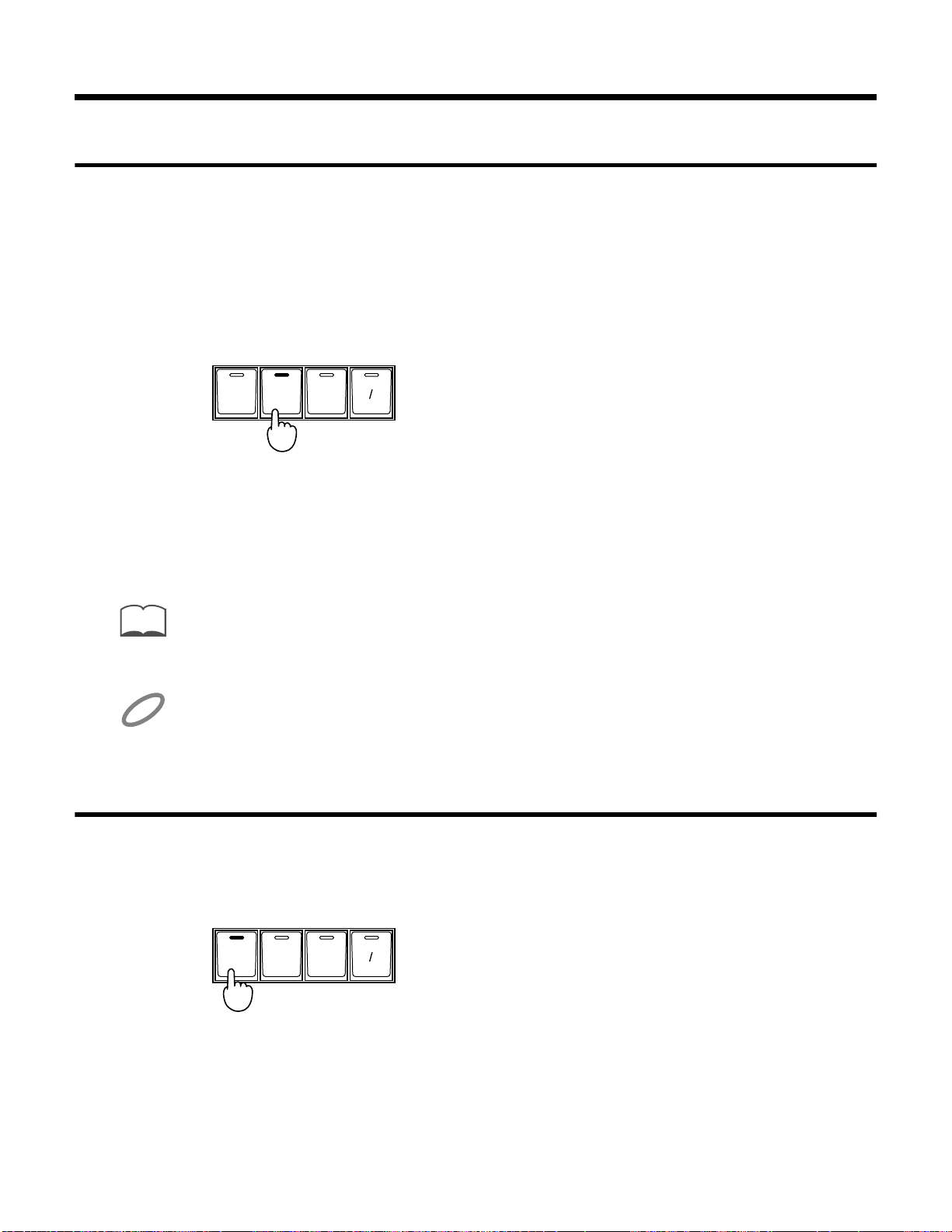
リズム演奏を使う
リーディング・ベース機能を使う
自動伴奏を使うときやペダル・ベースの音色をロワー鍵盤で鳴らすとき(ペダル・ベー
スの[To Lower]ボタンが点灯)、通常はロワー鍵盤で押さえたコードのルート音
(P.137)をベース音として演奏します。
リーディング・ベース機能を使うと、ロワー鍵盤で押さえたコードの一番低い音をベー
ス音として演奏します。そのため転回形のコード(P.137)を押さえたときは、ベース
音の発音が通常とは異なります。
fig.03-09
Lower
Voice
Arranger
Bass
ChordLeading
Intelli
On/Off
1.
メモ
ご注意
Hold
[Leading Bass]ボタンを押して、ランプを点灯させます。
ロワー鍵盤で押さえたコードの最低音がペダル・ベースの音色で鳴ります。
リーディング・ベース機能をオフにする場合は、もう一度[Leading Bass]ボタンを
押してランプを消灯させます。
リーディング・ベース機能を、エクスプレッション・ペダルの両脇のフット・スイッチ
に割り当てることができます。詳しくは「フット・スイッチの機能を切り換える(Left
/ Right Foot Switch Assignment)」(P.113)をご覧ください。
イントロとエンディングの演奏中は、ロワー鍵盤を弾いても発音しません。
ロワー鍵盤で押さえた鍵の音を持続させる
fig.03-11
48
1.
ロワー鍵盤で押さえている鍵から手を離しても、次に鍵盤を押さえるまでその音を持続
することができます。
Lower
Voice
Hold
Bass
Arranger
ChordLeading
Intelli
On/Off
Lower Voice[Hold]ボタンを押して、ランプを点灯させます。
ロワー鍵盤で弾いた鍵の音が持続して鳴ります。
Lower Voice[Hold]ボタンが点灯している間は、鍵盤を押さえるとその音が鳴り続け
ます。Lower Voice[Hold]ボタンを押してランプを消灯させると、鳴り続けていた音
が止まります。

リズム演奏を使う
簡単に自動伴奏の設定をする〜ワンタッチ・プログラム機能
アレンジャー機能を使って自動伴奏を鳴らす際、選ばれているリズム演奏や自動伴奏に
合ったパネル設定を自動的に選ぶことができる「ワンタッチ・プログラム機能」があり
ます。
[One Touch Program]ボタンを押すと、以下のような設定になります。
○リズムが止まっているとき
•
[Sync Start]ボタンが点灯、[Intro/Ending]ボタンが点滅(シンクロ・スタート待機状態)
•
Arranger[On/Off]ボタンが点灯(自動伴奏が鳴る状態)
•
リズムにあったパネル設定
1.
2.
3.
リズムを選びます(P.42)。
[One Touch Program]ボタンを押します。
選んだリズム演奏や自動伴奏に合ったパネル設定が自動的に選ばれます。
ロワー鍵盤でコードを弾きます。
ロワー鍵盤を弾くと同時にイントロが演奏され、その後リズムと自動伴奏が演奏されま
す。
49

リズム演奏を使う
Set
■ リズムに適したパネル設定にする
AT-90Rに内蔵されている各リズムには、そのリズムを使った演奏に適したパネル設定
が4種類ずつ用意されており、これらをレジストレーション・ボタンの[1]〜[4]ボ
タンに呼び出すことができます。
ご注意
fig.03-12
1.
2.
この操作をすると、レジストレーション・ボタンの[1]〜[4]ボタンに記憶されて
いたレジストレーション(P.68)は消えてしまいます。設定を保存しておきたい場合
は、「レジストレーションをディスクに保存する」(P.73)の手順に従ってフロッピー・
ディスクに保存してください。
One T ouch
Program
Set
Write
2
1 2 3 4
3
リズムを選びます(P.42)。
レジストレーション・ボタンの[Write]ボタンを押しながら、[One
Touch Program]ボタンを押します。
レジストレーション・ボタンの[1]〜[4]ボタンに、リズムに適したパネル設定が
呼び出されます。
3.
ご注意
レジストレーション・ボタンの[1]〜[4]ボタンを押して、呼び出さ
れたパネル設定を選びます。
リズムに適したパネル設定を呼び出すと、ユーティリティー・メニューの「Arranger
Update」の設定(P.69)が自動的に「INSTANT」に変わります。
50

ディスクのリズムを使う
挿入口
AT-90R には 148 種類のリズムが内蔵されていますが、付属のミュージック・スタイ
ル・ディスクに入っているリズムを使って、さらに多くのジャンルのリズムを演奏する
ことができます。
■ フロッピー・ディスクの入れかた/取り出しかた
リズム演奏を使う
fig.03-13
ご注意
1.
ご注意
2.
ディスク・ドライブを初めてお使いになる方は、7 ページの注意事項を必ずお読みくだ
さい。
フロッピー・ディスクの表面を上側にして、ディスク・ドライブの挿入
口にカチッというまで差し込みます。
ディスク・ドライブは本体の鍵盤上部の右端にあります。
ランプ
フロッピー・ディスク
ディスク・ドライブの動作中は、ディスク・ドライブのランプが明るく点灯します。ラ
ンプが明るく点灯しているときは、フロッピー・ディスクをディスク・ドライブから取
り出さないでください。フロッピー・ディスクに傷がつき使用できなくなることがあり
ます。
イジェクト・ボタンを押します。
イジェクト・ボタン
フロッピー・ディスクの端が挿入口から出てきます。フロッピー・ディスクの端を指で
つまんで、静かに引き出してください。
■ ディスクのリズムを鳴らす
1.
2.
3.
ご注意
4.
Rhythm[Disk]ボタンを押して、ランプを点灯させます。
ミュージック・スタイル・ディスクをディスク・ドライブに入れます。
Composer Select[−][+]ボタンで、ミュージック・スタイル・ディ
スクのリズムを選びます。
リズムが本体に読み込まれている間は、[Start/Stop]ボタンのランプが点滅します。
読み込みが終わると、選んだリズムを鳴らすことができます。
[Start/Stop]ボタンまたは[Intro/Ending]ボタンを押します。
選ばれたリズムが再生されます。
51

リズム演奏を使う
■ ディスクのリズムを本体に記憶する
[Disk]ボタンにはあらかじめ 16 個のリズムが内蔵されていますが、これらのリズム
をミュージック・スタイル・ディスクのリズムに書き替えることができます。ミュー
ジック・スタイル・ディスクのリズムを本体に記憶すると、電源を切っても記憶したリ
ズムは消えません。よく使うリズムを本体に読み込んでおくと便利です。
fig.03-14
Big
Band
Latin1Latin
2
Showtime
Oldies
Ballad Trad WorldSwing Country
Pop1Pop
2
Gospel
Acoustic
Waltz /
March
Disk
Rhythm
Select
All Song Play
Demo
1R2345
Select
Composer
Load
Tra ck
Lower Upper Solo ControlAccomp BassRhythm
Rename Clear
SaveFunction
Registration
Rhythm
1, 4, 6, 7
1.
2.
3.
fig.03-1540(ディスクのスタイルを選んでいるときのディスプレイ)
メモ
Rhythm[Disk]ボタンを押して、ランプを点灯させます。
ミュージック・スタイル・ディスクをディスク・ドライブに入れます。
Composer Select[−][+]ボタンを押して、ミュージック・スタイ
ル・ディスクのリズムを選びます。
Rhythm[Disk]ボタンのランプが点滅します。
このとき[Start/Stop]ボタンを押して、リズムを鳴らして確認することができます。
Reset
Stop
Play
Rec
Bwd
Fwd
35
4.
ミュージック・スタイル・ディスクのリズムを選んだら、Rhythm
[Disk]ボタンを押します。
以下のような画面が表示されます。
fig.03-16(Overwrite OK? 画面)
5.
Rhythm Select[−][+]ボタンを使って、「To:」の設定(記憶先のリ
ズム)を選びます。
52

リズム演奏を使う
6.
fig.03-17
7.
[Disk]ボタンを押して、記憶先のリズムを確定します。
途中で操作を中止するときは、[Display/Exit]ボタンを押してください。
もう一度[Disk]ボタンを押すと、リズムの本体への記憶が始まりま
す。
リズムを本体に記憶している間は、以下のような画面が表示されます。
fig.03-18(Overwriting... 画面)
リズムの記憶が終わると基本画面に戻ります。
ご注意
ディスクのリズムを本体に記憶している間は、絶対にディスクを抜いたり、電源を切っ
たりしないでください。ディスクのリズムが本体に記憶されず、誤動作の原因となりま
す。万一リズムの記憶中にディスクを抜いたり、電源を切ってしまった場合は、[Disk]
ボタンに記憶されているリズムを製品出荷時の設定に戻した後(次項目)、もう一度ディ
スクのリズムを本体に記憶してください。
■ [Disk]ボタンに記憶されているリズムを製品出荷時の設定に戻す
[Disk]ボタンに記憶されたミュージック・スタイル・ディスクのリズムは、電源を切っ
たりファクトリー・リセットをしても消えません。[Disk]ボタンに記憶されているリ
ズムを製品出荷時の設定に戻すには、以下の操作をします。
1.
2.
メモ
メモ
[Power]スイッチを押して、一度電源を切ります。
Rhythm[Disk]ボタンを押しながら、[Power]スイッチを押します。
Rhythm[Disk]ボタンに記憶されているリズムが、製品出荷時の設定に戻ります。
[Disk]ボタン以外の設定を製品出荷時の設定に戻すときは、ファクトリー・リセット
(P.21)してください。
[World]ボタンを押しながら電源を入れると、[World]ボタンに記憶されているリズ
ムが製品出荷時の設定に戻ります。
53

音にさまざまな効果をつける
AT-90Rでは、鍵盤を弾いている音にさまざまな効果をつけることができます。
音にハーモニーをつける〜ハーモニー・インテリジェンス
アッパー鍵盤で弾いた最高音に、ロワー鍵盤で押さえたコード(和音)に合ったハーモ
ニーをつけることができます。この機能のことを「ハーモニー・インテリジェンス機
能」といいます。Harmony Intelligence ボタンを押すと、選んだハーモニー・インテリ
ジェンスに最適なボイスが自動的に選ばれます。
1.
[Harmony Intelligence]ボタンのいずれかを押して、ランプを点灯させま
す。
ボタンを押すごとに点灯(オン)/消灯(オフ)が切り替わります。
fig.04-01(Harmony Intelli ボタンの図)
Harmony Intelligence
ハーモニー・インテリジェンスは24種類あります。ハーモニーのタイプによって、押
した鍵の発音のしかた(発音するボイス)が変わります。
メモ
押した鍵で鳴るボイスを変えることができます。
○ Harmony Intelligence[Others]ボタン
[Others]ボタンには複数のハーモニー・インテリジェンスが記憶されています。
[Others]ボタンからハーモニー・インテリジェンスを選ぶときは、以下の方法で選び
ます。
1.
Harmony Intelligence[Others]ボタンを押します。
BlockCombo HymnStringsDuet Organ Harp
54
2.
3.
Value[−][+]ボタンを押して、ハーモニー・インテリジェンスを選
びます。
もう一度、Harmony Intelligence[Others]ボタンを押します。
タイプ 押した鍵の発音のしかた
[Duet] タイプ B Solo(ソロ・ボイス)
[Organ] タイプC Upper(アッパー・ボイス)
[Combo] タイプB Solo(ソロ・ボイス)
[Strings] タイプA Solo&Upper(ソロ・ボイス+アッパー・ボイス)
[Hymn] タイプ A Solo&Upper(ソロ・ボイス+アッパー・ボイス)
[Block] タイプA Solo&Upper(ソロ・ボイス+アッパー・ボイス)
[Harp] タイプD 発音しない
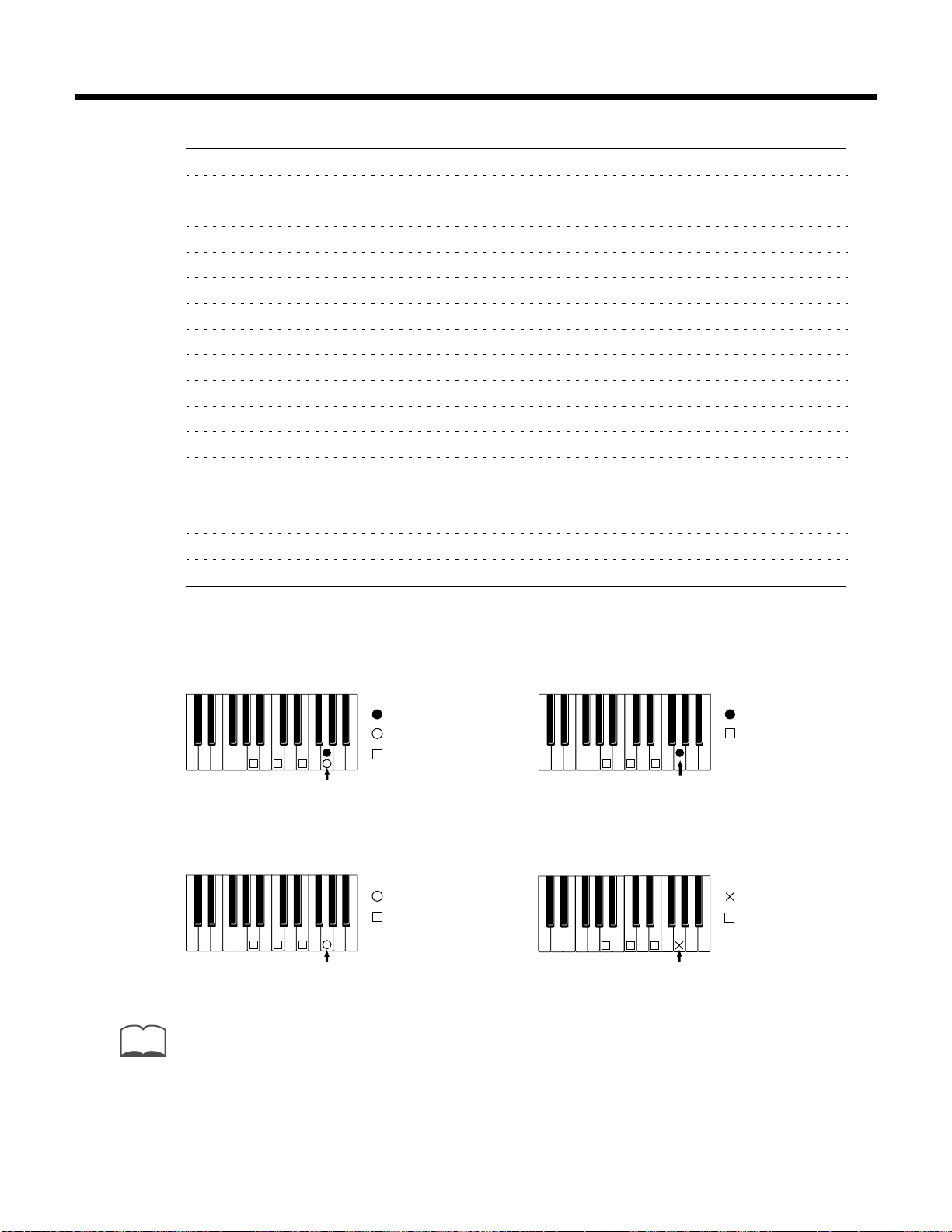
音にさまざまな効果をつける
)
)
[Others] タイプ 押した鍵の発音のしかた
JAZZ SCAT タイプ B Solo(ソロ・ボイス)
BIG BAND タイプB Solo(ソロ・ボイス)
COUNTRY タイプ A Solo&Upper(ソロ・ボイス+アッパー・ボイス)
BROADWAY タイプA Solo&Upper(ソロ・ボイス+アッパー・ボイス)
BRASS タイプB Solo(ソロ・ボイス)
FLUTE タイプB Solo(ソロ・ボイス)
DIXIELAND タイプB Solo(ソロ・ボイス)
HYMN2 タイプ A Solo&Upper(ソロ・ボイス+アッパー・ボイス)
GOSPEL タイプ A Solo&Upper(ソロ・ボイス+アッパー・ボイス)
SYNTH タイプA Solo&Upper(ソロ・ボイス+アッパー・ボイス)
TRADITIONAL タイプA Solo&Upper(ソロ・ボイス+アッパー・ボイス)
OCTAVE 1 タイプ A Solo&Upper(ソロ・ボイス+アッパー・ボイス)
OCTAVE 2 タイプ A Solo&Upper(ソロ・ボイス+アッパー・ボイス)
1 NOTE タイプA Solo&Upper(ソロ・ボイス+アッパー・ボイス)
2 NOTES タイプA Solo&Upper(ソロ・ボイス+アッパー・ボイス)
3 NOTES タイプA Solo&Upper(ソロ・ボイス+アッパー・ボイス)
4 NOTES タイプA Solo&Upper(ソロ・ボイス+アッパー・ボイス)
○発音のしかた
タイプA(Solo & Upper) タイプB(Solo)
fig.04-02(鍵盤の図その 1)(P.23)
タイプC(Upper) タイプD(発音しない)
fig.04-04(鍵盤の図その 1)(P.24)
f
メモ
ハーモニー・インテリジェンスによって、ハーモニーの音数が異なります。
押された鍵
押された鍵
ソロ・ボイス
アッパー・ボイス
ハーモニー
(アッパー・ボイス)
アッパー・ボイス
ハーモニー
(アッパー・ボイス)
ソロ・ボイス
ハーモニー
(アッパー・ボイス
押された鍵
押された鍵
ハーモニー
(アッパー・ボイス
押された鍵
55

音にさまざまな効果をつける
音にうねりをつける〜ロータリー効果
ロータリー効果は、回転スピーカーを使ったときのように音にうねりをつける効果で
す。ロータリー効果は「Fast」(速い)と「Slow」(遅い)の2種類あります。
ロータリー効果をかけることができるボイスは以下の通りです。
「Upper Organ」と「Lower Organ」の上段にあるボタンに割り当てられたボイス
•
(「Upper Organ」の[Rock]ボタンは除く)
•
「Upper Organ Type」と「Lower Organ Type」の[Flute]ボタンのボイス
ご注意
fig.04-05(ロータリーボタンと効果のかかるボタンの図)
1.
ボイスの中にはロータリー効果が効かないものがあります。詳しくは「ボイス一覧」
(P.126)をご覧ください。
Lower
Lower Organ TypeSymph
Human
Flute
Voice
On/Off
Fast/
Slow
Rotary
Sound
Rotary Sound
Full
1
Pipe
1
Full
Pipe
2
2
Lower Organ
Full
Pipe
ロータリー効果をかけるボイスを選びます。
Theater
Pipe
Lower1Lower2Lower
3
Theater Theater
3
12
Alternate
Upper
Upper Organ TypeSymph
Human
Voice
1
2
Rotary Sound
Full
Full
2
Pipe
1
Pipe
2
1
3
Theater
PipeFlute
Upper Organ
Jazz
Full
1
3
Theater
Pipe
1
3
Alternate
Jazz2Jazz
3
Theater Theater
23
Rock
56
2.
3.
メモ
メモ
Rotary Sound [On/Off]ボタンを押してランプを点灯させます。
音にロータリー効果がかかるようになります。
Rotary Sound [Fast/Slow]ボタンを押して、ランプの点灯/消灯を切
り替えます。
点灯(Fast) 回転スピーカーを速く回転させたときの効果が得られます。
消灯(Slow) 回転スピーカーをゆっくり回転させたときの効果が得られます。
ロータリー効果のスピーカーの回転速度の微調節と、ロータリー効果をかけたときの音
の明るさを調節することができます。詳しくは「ロータリー効果の速さを微調節する」
(P.110)、「ロータリー効果の明るさを変える」(P.110)をご覧ください。
Rotary Sound [Fast/Slow]ボタンの機能を、エクスプレッション・ペダルの両脇に
あるフット・スイッチに割り当てることができます(P.113)。

音に厚みをつける〜コーラス効果
コーラス効果は音に広がりや厚みをつける効果です。
「Upper Symphonic」「Upper Orchestral」「Lower Symphonic」「Lower Orchestral」
の各パートに、[Chorus]ボタンがあり、各ボイスごとにコーラス効果のオン(点灯)
/オフ(消灯)を切り替えることができます。
fig.04-06
音にさまざまな効果をつける
1.
2.
メモ
Lower Symphonic
Synth
Strings
Strings
Choir
Lower Orchestral
E.Piano
Harpsi
Vibes
Harp
Marimba
A.Guitar
Accordion
Harmonica
ChorusAlternateChorusAlternate
Upper Symphonic
Synth
BrassPiano
Strings
Synth
Pad
Slow
Strings
Choir
Strings
Harpsi
Harp
E.Piano
Upper Orchestral
A.Guitar
Vibes
Mandolin
Marimba
Banjo
ChorusAlternateChorusAlternate
E.Guitar
Accordion
Harmonica
コーラス効果をつけるボイスを選びます。
選んだボイスのパートに対応した[Chorus]ボタンを押して、ランプ
を点灯させます。
コーラス効果がかかるようになります。
ボイスの中にはコーラス効果が効かないものがあります。詳しくは「ボイス一覧」
(P.126)をご覧ください。
BrassPiano
メモ
この設定は電源を切っても記憶されています。
57

音にさまざまな効果をつける
音に残響をつける〜リバーブ効果
リバーブ効果をかけると、コンサート・ホールで演奏しているような心地よい響き(残
響)を得られます。
fig.04-07
Max
Max
Max
Max
Max
Max
Max
Max
Min
Min
Min
Min
Min
Min
Min
Min
Accomp
Reverb
Rhythm
/SMF OrchOrgan Symphonic
Pedal
Organ Orch
Lower
Part Balance
Orch
Organ Symphonic
Max
Max
Max
Min
Min
Min
Upper
Solo
1.
Part Balance の Reverb[▲][▼]ボタンを押して、リバーブのかかり
具合を調節します。
Reverb[▲]ボタンを押すとリバーブが深くかかり、Reverb[▼]ボタンを押すとリ
バーブが浅くかかります。ランプがすべて消えているときは、リバーブはかかりません。
メモ
リバーブの種類やパートごとのリバーブの深さを変えることができます。詳しくは「リ
バーブのタイプを変える」(P.109)や「リバーブの深さを変える」(P.110)をご覧く
ださい。
音に余韻をつける〜サスティン効果
fig.04-08
サスティン効果は音に余韻をつける効果です。
アッパー・パート(ソロ・パートを除く)、ロワー・パート、ペダル・ベース・パート
のボイスにサスティン効果をかけることができます。
Sustain
Pedal
Lower Upper
Bass
58
1.
メモ
ご注意
Sustain[Pedal Bass][Lower][Upper]ボタンを押して、サスティン
をかけるパートを選びます。
サスティン効果は、アッパー・パート(ソロ・パートを除く)、ロワー・パート、ペダ
ル・ベース・パートのボイスにそれぞれかけることができます。
サスティンの長さを、鍵盤ごとに変更することができます(P.110)。
ソロ・パートのボイスにはサスティン効果はかかりません。

ロワー鍵盤を効果的に使う
ロワー鍵盤の効果的な使いかた
AT-90Rは 76鍵の広いロワー鍵盤を備えているため、ロワー鍵盤を使ってピアノ演奏
をそのまま表現することができます。さらに、ロワー鍵盤をいくつかのパートに分けて
ソロ・ボイスを鳴らしたり、ペダル・ベース・ボイスを鳴らしたりと、さまざまな使い
かたを組み合わせて多彩な演奏を楽しむことができます。
たとえば以下のような使いかたができます。
○ソロ・ボイスをロワー鍵盤で鳴らしたい
→Solo [To Lower]ボタンで、ソロ・ボイスをロワー鍵盤に割り当てる(P.61)。
fig.05-01
マニュアル・ドラム
■
マニュアル・パーカッション
■
ベース
■
ロワー
■
ソロ
■
jlkj
○ロワー鍵盤でベース・パートを手弾き演奏したい
→[Bass Split]ボタンで、ペダル・ベース・ボイスをロワー鍵盤で鳴らす(P.62)。
fig.05-02
マニュアル・ドラム
■
マニュアル・パーカッション
■
ベース
■
ロワー
■
ソロ
■
○マニュアル・パーカッションをロワー鍵盤で演奏したい
→[Manual Perc]ボタンで、ドラム音や効果音をロワー・ボイスと同時に鳴らす
(P.40)。
fig.05-03
マニュアル・ドラム
■
マニュアル・パーカッション
■
ベース
■
ロワー
■
ソロ
■
59

ロワー鍵盤を効果的に使う
○ロワー鍵盤全体でドラム音を鳴らしたい
→[Manual Drums]ボタンを押す(P.38)。
fig.05-04
マニュアル・ドラム
■
■
マニュアル・パーカッション
■
ベース
■
ロワー
■
ソロ
またロワー鍵盤で鳴らすボイスの組み合わせやソロ・スプリット・ポイント(P.115)、
ベース・スプリット・ポイント(P.115)を変えることによって、以下のような使い方
もできます。
fig.05-06(M.P とベース、ロワー、ソロ)
マニュアル・ドラム
■
マニュアル・パーカッション
■
ベース
■
ロワー
■
ソロ
■
fig.05-07(ベースとロワーとソロ)
マニュアル・ドラム
■
マニュアル・パーカッション
■
ベース
■
ロワー
■
ソロ
■
fig.05-05(ベースとソロ)
マニュアル・ドラム
■
マニュアル・パーカッション
■
ベース
■
ロワー
■
ソロ
■
60

ロワー鍵盤でソロ・ボイスを鳴らす
通常、ソロ・ボイスはアッパー鍵盤で鳴ります。
Solo[To Lower]ボタンを使うと、B4 を含む右側の音域でソロ・ボイスを鳴らすこ
とができます。このように鍵盤が分かれることを「スプリット」といい、ロワー鍵盤で
ソロ・ボイスを鳴らすときに鍵盤が分かれる位置を「ソロ・スプリット・ポイント」と
いいます。ソロ・スプリット・ポイントは右側の鍵域に含まれます。
ig.05-10
Solo
T rumpetViolin Sax
Oboe
Flute
Clarinet
Alternate
To
Lower
ロワー鍵盤を効果的に使う
1.
2.
fig.05-10-2(Solo ToLower 鍵盤)
Solo パートの音色ボタンを押して、鳴らしたい音色を選びます。
Solo パートの[To Lower]ボタンを押して、ランプを点灯させます。
ロワー鍵盤を弾くと、ソロ・スプリット・ポイントを含む右側の音域でソロボイスが鳴
ります。
メモ
3.
ソロ・スプリット・ポイントの位置を変更することができます(P.115)。
Solo パートの[To Lower]ボタンを押して、ランプを消灯させます。
ロワー鍵盤でソロ・ボイスは鳴らなくなり、再びアッパー鍵盤でソロ・ボイスが鳴りま
す。
ロワー鍵盤
ソロ・スプリット・ポイント
ソロ・ボイス
メモ
メモ
ソロ・ボイスの発音のしかたを変えることができます(P.112)。
ソロ・ボイスとロワー・ボイスを重ねて鳴らすことができます(P.115)。
61

ロワー鍵盤を効果的に使う
ペダル・ベース
ロワー鍵盤でベース・ボイスを鳴らす〜[Bass Split]ボタン
[Bass Split]ボタンを使うと、ロワー鍵盤のC3を含む左側の音域でベース・ボイスを
鳴らすことができます。このように、ロワー鍵盤でペダル・ベース・ボイスを鳴らすと
きに鍵盤が分かれる位置を「ベース・スプリット・ポイント」といいます。
ベース・スプリット・ポイントは左側の鍵域に含まれます。
fig.05-09(Bass Split ボタンの図)
Pedal Orchestral
String
Contrabass
Electric1Electric
2
Octave
Up
Others
To
Lower
Bass
Split
Pedal Organ
Organ1Organ
2
TheaterPipe
Octave
Up
Others
1.
2.
ペダル・ベース・ボイスを選びます(P.27)。
[Bass Split]ボタンを押して、ランプを点灯させます。
ロワー鍵盤を弾くと、C3 を含む左側の音域でペダル・ベース・ボイスが鳴ります。
fig.05-09-2(Bass Split鍵盤)
メモ
ご注意
ベース・スプリット・ポイントを変更することができます(P.115)。
[Bass Split]ボタンと[To Lower]ボタンを同時に選ぶことはできません。
・ボイス
ベース・スプリット・ポイント
ロワー鍵盤
62
ご注意
[Bass Split]ボタンが点灯(オン)しているときは、ペダル鍵盤を踏んでも音は出ま
せん。ロワー鍵盤から、ペダル・ベース・ボイスが鳴ります。

ロワー鍵盤を効果的に使う
ロワー鍵盤で弾いたコードのルート音でベース・ボイス を鳴らす〜[To Lower]ボタン
[To Lower]ボタンを使うと、ロワー鍵盤でコード(和音)を弾いたときのルート音
(P.137参照)を、ペダル・ベース・ボイスで鳴らすことができます。
ご注意
fig.05-08
ご注意
1.
2.
ロワー鍵盤でロワー・ボイスが発音する領域がない場合([Manual Drums]ボタンが
オンのとき)は、ペダル・ベース・ボイスは鳴りません。
Pedal Orchestral
String
Contrabass
Electric1Electric
2
Octave
Up
Others
To
Lower
Bass
Split
Pedal Organ
Organ1Organ
2
TheaterPipe
Octave
Up
Others
ペダル・ベース・ボイスを選びます(P.27)。
[To Lower]ボタンを押して、ランプを点灯させます。
ロワー鍵盤のロワー・ボイスが発音する鍵域でコードを弾くと、ルート音でペダル・
ベース・ボイスが鳴ります。
[Leading Bass]ボタンが点灯(オン)しているときは、ロワー鍵盤で押さえた最低音
でペダル・ベース・ボイスが鳴ります。
[Bass Split]ボタンと[To Lower]ボタンを同時に選ぶことはできません。
ご注意
[To Lower]ボタンが点灯(オン)しているときは、ペダル鍵盤を踏んでも音は出ません。
63

演奏機能を使う
移調する
自分が弾く鍵盤の位置を変えずに、移調して演奏することができます。このような機能
を「キー・トランスポーズ機能」といいます。
例えば、ホ長調の曲をハ長調の鍵盤の位置で弾くときなど、(シャープ)や (フラッ
ト)がたくさんついた難しい調の曲でも、自分の弾きやすい調に変えて演奏することが
できます。
fig.06-01(パネル図)
fig.06-02
1.
2.
Others
Oct Shift
Transpose
1, 3
Effect
Utility
Display/Exit
Menu
Part
Value
2
[Transpose]ボタンを押します。
[Transpose]ボタンのランプが点滅します。
Value[−][+]ボタンを押して、移調する値を選びます。
Value[−][+]ボタンを1 回押すたびに、半音ずつ移調します。
A からG までの範囲で設定することができます。
64
メモ
3.
メモ
メモ
Value[−][+]ボタンを同時に押すと、初期設定値「C」(トランスポーズ 0)に戻ります。
[Transpose]ボタンを押します。
基本画面に戻ります。
移調している(C以外)場合は、[Transpose]ボタンのランプが点灯します。
移調していない(C)場合は、[Transpose]ボタンのランプが消灯します。
移調の設定は、レジストレーションに記憶されます。レジストレーションに記憶される
設定については、「電源を切っても記憶されている設定」(P.136)をご覧ください。
レジストレーションに記憶された移調の設定を呼び出すタイミングを変えることがで
きます。詳しく は「移調の設定を呼び出す タイミングを変える(R egis trati on
Transpose Update)」(P.116)をご覧ください。

演奏機能を使う
全体の音量をペダルで調節する(エクスプレッション ・ペダル)
エクスプレッション・ペダルを使って、全体の音量を調節することができます。エクスプ
レッション・ペダルを踏み込むと音量が大きくなり、元に戻すと音量が小さくなります。
fig.06-03
音量小
音量大
メモ
メモ
メモ
ご注意
ペダルを踏み込んだときの、ペダルの効き具合を変えることができます(P.116)。
演奏の録音時に、エクスプレッション・ペダル操作を記憶する/記憶しないを設定する
ことができます(P.101)。
ATELIER シリーズで録音した演奏データを再生するとき、エクスプレッション・ペダ
ルが効く/効かないを設定することができます(P.102)。
ATELIER シリーズ以外の演奏データには、エクスプレッション・ペダルは効きません。
ダンパー・ペダルで音に余韻をつける
ダンパー・ペダルを踏むと、音に余韻をつけることができます。
ダンパー・ペダルを踏んでいる間、鍵盤から指を離しても音が切れずに余韻が続きます。
電源を入れた直後は、ロワー鍵盤で弾いた音に余韻がつきます。
fig.06-04
メモ
ご注意
メモ
アッパー鍵盤で弾いた音に余韻がつくようにすることができます(P.114)。
ソロ・ボイスには余韻がつきません。
ペダル・ベース・ボイスをロワー鍵盤で鳴らすことができます([To Lower]ボタンが
オン、または[Bass Split]ボタンがオン)。その場合、ペダル・ベース・ボイスには
余韻はつきません。
65

演奏機能を使う
ピッチ・ベンド効果とビブラート効果
ロワー鍵盤の左側にあるピッチ・ベンド/ビブラート・レバーを左右に動かすと、音の
高さ(ピッチ)がなだらかに変化します。この効果のことを「ピッチ・ベンド効果」と
いいます。レバーを右に動かすと音が高くなり、左に動かすと音が低くなります。ま
た、レバーを奥に少し傾けると、音を揺らすビブラート効果が得られます。
fig.06-05(P.38)
Vibrato
Bender
電源を入れた直後は、アッパー鍵盤で弾いた音に効果が得られます。
メモ
メモ
ご注意
ロワー鍵盤、またはペダル鍵盤で弾いた音にピッチ・ベンド効果をつける設定に変更す
ることができます。詳しくは「ピッチ・ベンド/ビブラート・レバーの有効な鍵盤を
選ぶ(Bender/Vibrato Destination)」(P.114)をご覧ください。
音の高さ(ピッチ)の最大変化幅を変更することができます。詳しくは「ピッチ・ベン
ドの最大変化幅を 変える(Pitch Bend Range)」(P.114)をご覧ください。
AT-90R のボイスの中には、ビブラートが効かないボイスがあります(P.126)。
音の明るさを変える
ロワー鍵盤の左側にある[Brilliance]つまみを使って、音の明るさを変えることがで
きます。
上(Bright)に動かすと明るい音に、下(Mellow)に動かすと落ち着いた音になります。
fig.06-06
Bright
66
ご注意
Mellow
Brilliance
この設定は、レジストレーションには記憶されません。

フット・スイッチを使う
エクスプレション・ペダルの両脇には、2つのフット・スイッチがあります。この2 つ
のフット・スイッチにはそれぞれ機能が割り当てられています。
fig.06-07
製品出荷時は、左右のフット・スイッチには以下の機能が割り当てられています。
右フット・スイッチ ロータリー効果の「Fast(速い)/ Slow(遅い)」の切り替え
左フット・スイッチ グライド(フット・スイッチを押している間、音の高さが半音
下がり、徐々にもとに戻る効果)
演奏機能を使う
1.
2.
メモ
メモ
ご注意
右フット・スイッチを右方向に押します。
右フット・スイッチを押すごとにロータリー効果の「Fast(速い)/ Slow(遅い)」が
切り替わります。
左フット・スイッチを左側に押します。
左フット・スイッチを押している間は音の高さが半音下がり、左フット・スイッチから
足を離すと、徐々にもとの音の高さに戻ります。
左右のフット・スイッチに割り当てられている設定を変更することができます。詳しく
は「フット・スイッチの機能を切り換える(Left / Right Foot Switch Assignment)」
(P.113)をご覧ください。
グライド機能はユーティリティー・メニューの「Bender/Vibrato Destination」で設定
された、ピッチ・ベンド/ビブラート・レバーが有効な鍵盤で弾いた音に効果がつきま
す。詳しくは「ピッチ・ベンド/ビブラート・レバーの有効な鍵盤を選ぶ(Bender/
Vibrato Destination)」(P.114)をご覧ください。
ユーティリティー・メニューの「Registration Shift」を「ON」に設定している場合は、
右フット・スイッチはレジストレーション切り替え専用スイッチになります(P.113)。
67

レジストレーション・ボタンを使う
AT-90Rでは、ボイスやリズムの設定など、パネルの設定をレジストレーション・ボタ
ンに登録しておくことができます。レジストレーション・ボタンは全部で12 個あり、
それぞれのボタンにパネルの設定1つずつ、最大12種類のパネル設定を登録すること
ができます。それぞれのレジストレーション・ボタンに登録されたパネル設定のことを
「レジストレーション」といいます。
演奏中に多くのパネルの設定を変えたいときや、複雑なパネル設定をもう一度再現する
ときに便利です。
fig.07-01(レジスト・ボタン)
メモ
Manual
Write
レジストレーション[1]〜[12]ボタンに登録された設定は、電源を切っても記憶し
ています。レジストレーション・ボタンに登録された設定を、製品出荷時の設定に戻す
には「ファクトリー・リセット」(P.21)をしてください。
2 3 4 5 7 8 9 10 11 121
6
パネルの設定を登録する(レジストレーション)
1.
2.
登録したいパネル設定にします。
[Write]ボタンを押しながら、レジストレーション[1]〜[12]ボタ
ンのいずれかを押します。
選ばれたレジストレーション・ボタンにパネルの設定が登録されます。
68
メモ
メモ
レジストレーション[1]〜[12]ボタンに登録した設定を1セットとして、1 枚のフ
ロッピー・ディスクに 99 セットまで登録することができます(P.73)。
レジストレーションに記憶される設定については「レジストレーション全体に記憶され
る設定」(P.136)をご覧ください。

レジストレーションを呼び出す
■ レジストレーションの呼び出し方
○ボイスなどのパネル設定を呼び出すとき
レジストレーション・ボタンを使う
1.
○パネルの設定に加えてリズム演奏や自動伴奏に関する設定を呼び出すとき
1.
レジストレーション[1]〜[12]ボタンを押して、すぐに離します。
レジストレーション[1]〜[12]ボタンを数秒間押し続けます。
■ レジストレーションの呼び出しかたを切り替える
リズム演奏や自動伴奏に関する設定は、レジストレーション[1]〜[12]を数秒間押
し続けたときに呼び出されますが、ボタンを押した瞬間に呼び出すようにすることがで
きます。
1.
2.
fig.07-02(アレンジャー・アップデートの画面)
[Utility]ボタンを押します。
Menu[ ][ ]ボタンを押して、「ArrangerUpdate」を選びます。
3.
メモ
Value[−][+]ボタンで、「DELAYED」と「INSTANT」を切り替え
ます。
[Utility]ボタンまたは[Display/Exit]ボタンを押すと、基本画面に戻ります。
DELAYED レジストレーション[1]〜[12]ボタンを数秒間押し続けると、パネル
の設定に加えてリズム演奏や自動伴奏に関する設定が呼び出されます。レ
ジストレーション[1]〜[12]ボタンを押してすぐに離すと、リズム演
奏や自動伴奏に関係しない設定のみが呼び出されます。
INSTANT レジストレーション[1]〜[12]ボタンを押した瞬間に、リズム演奏や
自動伴奏に関する設定が呼びされます。
移調の設定を呼び出すタイミングを変えることができます。詳しくは「移調の設定を呼
び出すタイミングを変える(Registration Transpose Update)」(P.116)をご覧くだ
さい。
69

レジストレーション・ボタンを使う
パネル設定を切り換えるたびに自動的に登録する
レジストレーション[1]〜[12]ボタンの左隣にある[Manual]ボタンを点灯(オ
ン)させておくと、現在のパネル設定が[Manual]ボタンに登録され、パネル設定を
切り替えるたびに自動的に登録が更新されます。
fig.07-03(Manual ボタンの図)
ご注意
Write
[Manual]ボタンに記憶された設定は、電源を切ると、初期設定に戻ります。
Manual
23 91011121
レジストレーションに名前をつける
レジストレーションを保存するときには、「REGIST-01 〜99」の名前から選ぶことが
できますが、わかりやすい名前を付けて保存しておくと、あとでレジストレーションを
探すときなどに便利です。
fig.07-04(レジストに名前を付ける)
3, 5
Composer
All Song Play
Demo
Select
1R345
2
Track
Load
Rename Clear
SaveFunction
2
Registration
70
1.
2.
3.
Reset
Bass
Stop
Play
Lower Upper Solo ControlAccompRhythm
Rec
Bwd
Fwd
4
AT-90R でフォーマット(P.86)したフロッピー・ディスクをディス
ク・ドライブに入れます。
[Registration]ボタンを押して、ランプを点灯させます。
[Load]ボタンと[Function]ボタンを同時に押します。

レジストレーション・ボタンを使う
fig.07-05
fig.07-06
4.
5.
Composer Select[−][+]ボタンでカーソルを移動し、[Bwd]ボタ
ンと[Fwd]ボタンで文字を変更します。
指定できる文字は以下の通りです。
空白!"#%&'()*+,-./:;=?^ABCDEFGHIJKLMNOPQRSTU
VWXYZabcdefghijklmnopqrstuvwxyz0123456789
[Reset]ボタン 文字を削除します。
[Rec]ボタン 空白を挿入します。
操作を終えたら、もう一度[Load]ボタンと[Function]ボタンを同時
に押します。
レジストレーションに名前がつきました。
ご注意
[Registration]ボタンまたは[Display/Exit]ボタンを押すと、基本画面に戻ります。
名前をつけている途中で、フロッピー・ディスクに保存することはできません。
71

レジストレーション・ボタンを使う
■ レジストレーションの名前のみをコピーする
フロッピー・ディスクに保存してあるレジストレーションの名前だけをコピーすること
ができます。違うフロッピー・ディスクのレジストレーション名を使って保存するとき
に便利です。
fig.07-08
fig.07-09
1.
2.
3.
4.
5.
名前をコピーしたいレジストレーションが入っているフロッピー・ディ
スクをディスク・ドライブに入れます。
[Registration]ボタンを押して、ランプを点灯させます。
Composer Select[−][+]ボタンで、名前をコピーしたいレジスト
レーションを選びます。
[Load]ボタンと[Function]ボタンを同時に押します。
[Load]ボタンを押します。
レジストレーションの名前だけが呼び出されます。
72
6.
[Load]ボタンと[Function]ボタンを同時に押します。

レジストレーション・ボタンを使う
レジストレーションをディスクに保存する
レジストレーション[1]〜[12]ボタンに登録した設定を1 セットとして、1 枚のフ
ロッピー・ディスクに99セットまで登録することができます。複雑なパネル設定や保
存しておきたいレジストレーションはフロッピー・ディスクに保存しておくことをお薦
めします。また、AT-90R で作ったレジストレーションをフロッピー・ディスクに保存
しておけば、他のAT-90R でもその設定を呼び出すことによって同じように使うこと
ができます。
fig.07-10
1.
2.
3.
4.
AT-90R でフォーマット(P.86)したフロッピー・ディスクをディス
ク・ドライブに入れます。
[Registration]ボタンを押して、ランプを点灯させます。
Composer Select[−][+]ボタンを押して、保存先の番号を選びま
す。
保存されていない番号は、画面に次のように「---」と表示されます。
保存を中止するときは、[Registration]ボタンを押します。
[Save]ボタンを押して、保存を始めます。
保存を開始すると、画面の「---」が「USE」に変わり、保存が終了すると、基本画面
に戻ります。
レジストレーションに名前を付けたときは、その名前でフロッピー・ディスクに保存さ
れます。
●こんな画面が表示されたら
ディスプレイ右上に「USE」と表示されている番号を選んで[Save]ボタンを押すと、
次のような画面が表示されます。
fig.07-12
○レジストレーションの内容を更新するとき
1.
[Rec]ボタンを押します。
フロッピー・ディスクに保存されているレジストレーションが更新されます。
73

レジストレーション・ボタンを使う
○レジストレーションを新たに保存したいとき
1.
2.
3.
[Reset]ボタンを押します。
保存されているレジストレーションの書き替えが中止されます。
Composer Select[−][+]を押して、画面右上に「---」と表示され
ている番号を選びます。
[Save]ボタンを押して、保存を始めます。
保存が終了すると、基本画面に戻ります。
レジストレーションがフロッピー・ディスクに保存されると、「---」が「USE」に変わ
ります。
ディスクに保存したレジストレーションを呼び出す
フロッピー・ディスクに保存したレジストレーションを本体に呼び出して使うことがで
きます。レジストレーションの呼び出しかたには、以下の2種類あります。
•
セット単位で呼び出す
フロッピー・ディスクに保存したときの単位(レジストレーション[1]〜[12]ボタ
ンを1つのセットとする)で呼び出す。
•
1 つずつ呼び出す
レジストレーション[1]〜[12]ボタンの中から1つのレジストレーション・ボタン
の設定を呼び出す。
レジストレーションを本体に呼び出すと、本体に記憶されているレジストレーションは
ご注意
消えてしまいますので、ご注意ください。また、大事なレジストレーションはフロッ
ピー・ディスクに保存してください(P.73 参照)。
■ セット単位で呼び出す
1.
2.
3.
fig.07-13
4.
フロッピー・ディスクをディスク・ドライブに入れます。
[Registration]ボタンを押して、ランプを点灯させます。
Composer Select[−][+]ボタンを押して、本体に呼び出すレジス
トレーションを選びます。
操作を中止する場合は、もう一度[Registration]ボタンを押してランプを消灯させます。
[Load]ボタンを押します。
レジストレーションの呼び出しが終了すると、基本画面に戻ります。
74
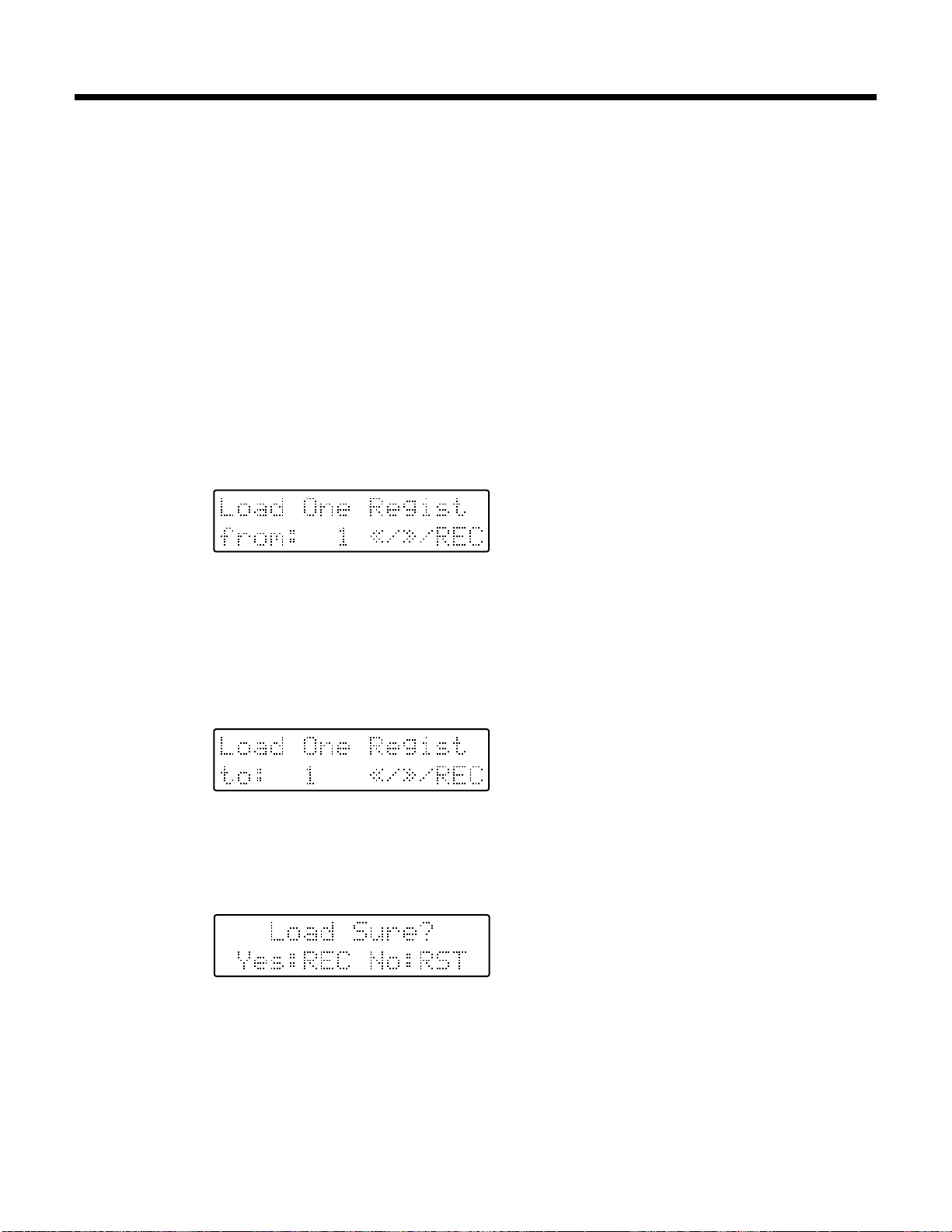
■ 1 つずつ呼び出す
レジストレーション・ボタンを使う
1.
2.
3.
4.
5.
fig.07-14(from のところに引き出し線)
6.
レジストレーションが保存されているフロッピー・ディスクを、ディス
ク・ドライブに入れます。
[Registration]ボタンを押して、ランプを点灯させます。
Composer Select[−][+]ボタンを押して、本体に呼び出すレジス
トレーションを選びます。
[Function]ボタンを押します。
[Bwd]ボタンと[Fwd]ボタンで、「from」の値(ディスクから本体に
呼び出すレジストレーション・ボタンの番号)を選びます。
[Rec]ボタンを押します。
7.
fig.07-15(to のところに引き出し線)
8.
fig.07-16(Load Sure? 画面)
9.
[Bwd]ボタンと[Fwd]ボタンで、「to」(記憶先のレジストレーショ
ン・ボタンの番号)を選びます。
[Rec]ボタンを押します。
以下の画面が表示されます。
操作を中止するときは、[Reset]ボタンを押します。
[Rec]ボタンを押します。
選んだレジストレーションが、本体のレジストレーション・ボタンに呼び出されます。
75

レジストレーション・ボタンを使う
ディスクに保存したレジストレーションを消す
フロッピー・ディスクに保存したレジストレーションを消すことができます。
fig.07-17
fig.07-18
1.
2.
3.
4.
5.
フロッピー・ディスクをディスク・ドライブに入れます。
[Registration]ボタンを押して、ランプを点灯させます。
Composer Select[−][+]ボタンを押して、消したいレジストレー
ションを選びます。
[Function]ボタンと[Save]ボタンを同時に押します。
以下の画面が表示されます。
操作を中止するときは、[Reset]ボタンを押します。
レジストレーションを消してもいいときは、[Rec]ボタンを押します。
レジストレーションの削除が終わると基本画面に戻ります。
レジストレーションが削除されると、画面右上の「USE」が「---」に変わります。ま
た、名前をつけて保存していた場合は、「REGIST-XX」(XXは番号)に戻ります。
76

レジストレーション・ボタンを使う
AT-90/80/30 で作ったレジストレーションを使う
アトリエ・シリーズ「AT-90/80/30」で作ったレジストレーションを、AT-90R で使
うことができます。AT-90/80/30 で作ったレジストレーションを使うときは、レジス
トレーションを本体に読み込む際に、AT-90R のレジストレーションに書き替えます。
また、AT-90/80/30 で使用していたリズムを付属のミュージック・スタイル・ディス
クから本体の[Disk]ボタンに読み込むことによって、レジストレーションを再現する
ことができます。
fig.07-19
1.
2.
3.
4.
5.
6.
レジストレーションが入ったフロッピー・ディスクをディスク・ドライ
ブに入れます。
[Registration]ボタンを押して、ランプを点灯させます。
Composer Select[−][+]ボタンで、レジストレーションを選びま
す。
[Load]ボタンを押します。
[Bwd]ボタンと[Fwd]ボタンを押して、レジストレーションを作成
した機種を選びます。
[Rec]ボタンを押して、レジストレーションを作成した機種を確定し
ます。
ご注意
レジストレーションに記憶されているリズムが本体に内蔵されている場合は、本体にレ
ジストレーションが読み込まれます。
読み込みが終わると、基本画面に戻ります。
[Disk]ボタンや[World]ボタンのリズムが書き替えられている場合は、レジストレー
ションが正しく読み込まれないことがあります。
77

レジストレーション・ボタンを使う
レジストレーションに記憶されているリズムが本体に内蔵されていない場合は、そのリ
ズムが保存されている付属のミュージック・スタイル・ディスクの番号が表示されます
(下記画面)。ミュージック・スタイル・ディスクの番号を控えてください。
fig.07-20
本体に内蔵されていないリズムを
含むレジストレーション・ボタンの番号
付属のミュージック・スタイル・ディスク内のリズム番号
(「ディスク番号」−「リズム番号」)
7.
[Rec]ボタンを押します。
他のレジストレーション・ボタンにも本体に内蔵されていないリズムがある場合は、同
様にディスク内のスタイル番号を確認した後、[Rec]ボタンを押します。
すべての確認が終わると、本体に内蔵されていないリズムは本体内にある似ているリズ
ムに置き換えられ、レジストレーションが読み込まれます。
読み込みが終わると基本画面に戻ります。
○ AT-90/80/30 のリズムを[Disk]ボタンに読み込む
AT-90/80/30 で使用したリズムを読み込んだレジストレーションで使用したいとき
は、ミュージック・スタイル・ディスクからリズムを[Disk]ボタンに読み込みます。
8.
ディスク・ドライブからフロッピー・ディスクを取り出し、ミュージッ
ク・スタイル・ディスクを入れます。
9.
操作 6 で控えたリズム番号のリズムを[Disk]ボタンに読み込みます
(P.52)。
78

演奏の録音と再生
AT-90Rに内蔵されているコンポーザーに演奏を録音することができます。
fig.08-01
All Song Play
Select
Composer
Load
SaveFunction
Registration
メモ
Demo
Reset
1R 2345
Stop
Track
Lower Upper Solo ControlAccomp BassRhythm
Play
Rename Clear
Rec
Bwd
Fwd
トラックとは?
AT-90Rのコンポーザーには 7 つのトラックがあります。各トラックには以下の演奏を
録音することができます。
Rhythm リズム演奏、マニュアル・ドラム、マニュアル・パーカッション
Accomp 自動伴奏(ベース音を除く)
Bass ペダル・ベース・ボイス、自動伴奏のベース
Lower ロワー・ボイス
Upper アッパー・ボイス
Solo ソロ・ボイス
Control パネル操作(ボタンの切り替えなど)、エクスプレッション・ペダルの操作
市販の SMF データを再生するときのトラックの割り当てについては、P.83 をご覧く
ださい。
jlkj
●●●●●●●●●●●●●●●●●●●●●●●●●●●●●●●●●●●●●●●●●●●●●●●●●●●●●●●●●●●●●●●●●●●●●●●●●●●●●●●●●●●●●●●●●●●●●●
録音時のコントロール・トラック(Control)は次のように働きます。
○パネル操作の記憶
(音色切り替え、テンポ、ロータリーのファースト/スローなど)
前に録音したデータは消さずに、新しく録音する演奏データが追加されます。
録音したデータをすべて消して、新しい演奏データを記憶したいときは、編集機能の
「Erase」(演奏データの消去)を使って消去します(P.106)。
○エクスプレッション・ペダルの操作の記憶
ファンクション・メニューのエクスプレッションの働きかたによって異なります。ファ
ンクション・メニューの「Exp. Sourse」の「Recording」(録音時)の設定によって、
エクスプレッション操作の録音が異なります。
PEDAL エクスプレッション・ペダルの操作を記憶します。
すでにエクスプレッション・ペダルのデータを記憶している場合は、
前のデータを消しながら記憶します。
COMPOSER エクスプレッション・ペダルの操作を記憶しません。
すでにエクスプレッション・ペダルのデータを記憶している場合は、
前のデータは消されず残ります。
詳しくは「エクスプレッション・ペダルの 働きかたを変える」(P.101)をご覧ください。
●●●●●●●●●●●●●●●●●●●●●●●●●●●●●●●●●●●●●●●●●●●●●●●●●●●●●●●●●●●●●●●●●●●●●●●●●●●●●●●●●●●●●●●●●●●●●●
79

演奏の録音と再生
演奏を録音する
fig.08-02
All Song Play
Select
Composer
Load
SaveFunction
Registration
1.
2.
3.
Demo
Reset
1R 234
Stop
4
Track
Lower Upper Solo ControlAccomp BassRhythm
Play
3
Rename Clear
5
Rec
Bwd
2
Fwd
録音したいパネル設定にします。
ディスク・ドライブにフロッピー・ディスクが入っていたら、イジェクト・ボタン
(P.51)を押して、フロッピー・ディスクを取り出してください。
[Rec]ボタンを押して、録音待機状態にします。
[Rec]ボタンのランプが点灯、[Play]ボタンとすべてのトラック・ボタンが点滅します。
[Play]ボタンを押して、録音を始めます。
[Play]ボタンを押すと、メトロノームが 2小節カウントし、その後録音が始まります。
80
4.
メモ
メモ
メモ
リズム演奏や自動伴奏を使って録音をする場合は、[Play]ボタンの代わりに[Start/
Stop]ボタンを押して録音を始めます。また、[Sync Start]ボタンを点灯させると
(シンク・スタートがオン)、ロワー鍵盤を弾くと同時に録音を始めます。
Composer[Stop]ボタンを押して、録音を止めます。
演奏データが録音されたトラック・ボタンのランプが点灯します。
リズム演奏または自動伴奏の録音中に[Intro/Ending]ボタンまたは[Start/Stop]ボ
タンを押した場合、リズム演奏や自動伴奏は止まりますが、録音はそのまま続けられま
す。録音を終えるときは、Composer[Stop]ボタンを押します。
[Play]ボタンと[Stop]ボタンの機能を1 つにまとめて、フット・スイッチ(エクス
プレッション・ペダルの両脇)に割り当てることができます(P.113)。
録音開始時に、メトロノームのカウント音が入らないようにすることができます
(P.100)。

フロッピー・ディスクの演奏データが選ばれているときに[Rec]ボタンを押すと、演
ご注意
fig.08-03
奏データが本体に読み込まれて、録音待機状態になります。このとき新しい曲を録音し
たいときは、以下の操作をします。
Composer Select[−][+]ボタンで、「New Song」を選びます。
または、フロッピー・ディスクをディスク・ドライブから取り出して、[Rec]ボタン
を押します。
●こんなメッセージが表示されたら
fig.08-04
まもなく本体のメモリーがいっぱいになり、録音ができなくなります。
fig.08-05
演奏の録音と再生
本体のメモリーがいっぱいになり、録音が中止されました。
パートごとに録音する
はじめにリズム・パート、次にベース・パートというように、パートごとに順番に録音
する方法です。すでに録音されている演奏があるときは、演奏を聴きながら録音するこ
とができます。
1.
2.
3.
4.
録音したいパネル設定にします。
[Bwd]ボタン(巻き戻し)と[Fwd]ボタン(早送り)を使って、録
音を始める小節に移動します。
1小節目の頭から録音を始めるときは、[Reset]ボタンを押します。
[Rec]ボタンを押して、録音待機状態にします。
[Rec]ボタンのランプが点灯、[Play]ボタンと録音されていないトラック・ボタンが
点滅します。すでに録音されているトラック・ボタンは点灯します。
[Play]ボタンを押して、録音を始めます。
[Play]ボタンを押すと、メトロノームが 2小節カウントし、その後録音が始まります。
すでに録音された演奏データを聴きながら、新しいトラックに録音します。
5.
[Stop]ボタンを押して、録音を止めます。
演奏データが録音されているトラック・ボタンのランプが点灯します。
81

演奏の録音と再生
演奏データを再生する
fig.08-06
All Song Play
Select
Composer
Load
SaveFunction
Registration
1.
2.
3.
Demo
Reset
1R 2345
Stop
Track
Lower Upper Solo ControlAccomp BassRhythm
Play
Rename Clear
Rec
Bwd
Fwd
123
[Reset]ボタンを押します。
再生を始める位置が、1小節目の頭に戻ります。
途中から再生を始めたいときは、[Bwd]ボタンと[Fwd]ボタンを使って再生を始め
たい小節に移動します。
[Play]ボタンを押して、再生を始めます。
演奏が最後まで再生されると、自動的に再生が止まります。
途中で演奏を止めるときは、[Stop]ボタンを押します。
82
メモ
メモ
メモ
ご注意
ご注意
[Stop]ボタンを押しながら[Play]ボタンを押すと、2 小節のメトロノームのカウン
トが入ったあとに、再生が始まります。このことを「カウント・イン」といいます。
[Play]ボタンと[Stop]ボタンの機能を1 つにまとめて、フット・ペダル(エクスプ
レッション・ペダルの両脇)に割り当てることができます(P.113)。
ATELIER シリーズの演奏データを再生するとき、エクスプレッション・ペダルが効く
/効かないを設定することができます(P.102)。
ATELIER シリーズ以外の演奏データ(SMF ミュージック・データなど)を本体に読み
込んで再生するとき、リズムや自動伴奏を鳴らすと、音色などが変わり、データの通り
に発音されないことがあります。データを正しく鳴らしたいときは、[Reset]ボタン
を押してから再生してください。
ATELIER シリーズ以外の演奏データ(SMF ミュージック・データなど)を本体に読み
込んで再生した音には、エクスプレッション・ペダルは効きません。

特定のトラックの音を鳴らさないようにする 〜トラック・ミュート
演奏が録音されているトラックは、ボタンのランプが点灯します。これらのトラック・
ボタンのランプを消灯させることによって、一時的に音が鳴らないようにすることがで
きます。このように一時的に特定のトラックの音が鳴らないようにすることを「トラッ
ク・ミュート」といいます。
例:Upper(アッパー)パートをミュートする
fig.08-07
1R 2345
Track
Lower Upper Solo ControlAccomp BassRhythm
演奏の録音と再生
1.
2.
●●●●●●●●●●●●●●●●●●●●●●●●●●●●●●●●●●●●●●●●●●●●●●●●●●●●●●●●●●●●●●●●●●●●●●●●●●●●●●●●●●●●●●●●●●●●●●
ランプが点灯しているトラック・ボタンを押して、ランプを消灯させます。
演奏を再生すると、ランプを消灯させたトラックの音がミュート(消音)されます。
もう一度、トラック・ボタンを押して、ランプを点灯させます。
ミュートしていたパートがもとに戻ります。
■市販の SMF データ再生時のトラックの割り当て
SMF データを本体にロード(P.92、P.94)せずに再生するとき
•
ボタン チャンネル
[R] 10
[1] 1
[2] 2
[3] 3
[4] 4
[5] 5、6、7、8、9、11、12、13、14、15、16
SMF データを本体にロードしてから再生するとき
•
ボタン チャンネル
[R] 10
[1] 2、10チャンネル以外の演奏データ
[2] 2
[3] なし(アトリエの演奏データを録音可能)
[4] なし(アトリエの演奏データを録音可能)
[5] なし(アトリエの演奏データを録音可能)
●●●●●●●●●●●●●●●●●●●●●●●●●●●●●●●●●●●●●●●●●●●●●●●●●●●●●●●●●●●●●●●●●●●●●●●●●●●●●●●●●●●●●●●●●●●●●●
83

演奏の録音と再生
録音し直す
演奏の録音中にミスタッチなどをした場合、録音した演奏データの一部をトラック単位
で録音し直すことができます。
fig.08-08
ご注意
1.
音色、テンポ、パート、バランスなどのパネル設定を変えて録音し直したい場合は、録
音した曲を消去(P.85)してから、もう一度録音し直してください。録音し直す前の
データが、Control トラックに残っている場合、演奏の途中で音量が変化したり、音色
が変わったりすることがあります。
3
Composer
All Song Play
Demo
Reset
Select
1R 2345
Stop
[Bwd]ボタン(巻き戻し)と[Fwd]ボタン(早送り)を使って、録
音を始める小節まで移動させます。
Play
Track
Lower Upper Solo ControlAccomp BassRhythm
Load
Rename Clear
Rec
245
Bwd
SaveFunction
1
Registration
Fwd
2.
3.
4.
5.
ご注意
メモ
[Rec]ボタンを押して、録音待機状態にします。
[Rec]ボタンのランプが点灯、[Play]ボタンと録音されていないトラック・ボタンや
Controlボタンのランプが点滅します。すでに録音されているトラック・ボタンのラン
プが点灯します。
録音したいトラックのボタンを押して、点滅させます。
指定したトラック(Control トラックを除く)の演奏データを消しながら、録音します。
ボタンのランプが点灯しているトラックは録音されません。
[Play]ボタンを押して、録音を始めます。
[Play]ボタンを押すと、メトロノームが 2小節カウントし、その後録音が始まります。
[Stop]ボタンを押して、録音を止めます。
録音し直したトラックのボタンのランプが、点滅から点灯に変わります。
エクスプレッション・ペダルの操作を録音し直さないで、パネル操作のみ記憶し直した
いときは、エクスプレッション・ペダルの操作を記憶しないように設定してください
(P.101)。
パンチ・イン・レコーディング(P.96)を使って、指定した区間のみ録音し直すこと
ができます。
84

演奏データを消去する
録音を失敗して最初から録音をやり直したいときや、新しい演奏を録音するときは、録
音されている演奏データを消去します。
fig.08-09
All Song Play
Select
Composer
Load
1
演奏の録音と再生
SaveFunction
Registration
fig.08-10
1.
Demo
Reset
1R 2345
Stop
Track
Lower Solo ControlAccomp BassRhythm
Play
Rename
Upper
Rec
Clear
Bwd
Fwd
2
[Function]ボタンと[Save]ボタンを同時に押します。
以下のメッセージが表示されます。
操作を中止するときは、[Reset]ボタンを押します。
2.
[Rec]ボタンを押して、演奏データを消去します。
85

演奏の録音と再生
フロッピー・ディスクの初期化〜フォーマット
保存のために本機で使用するフロッピー・ディスクは、最初に「フォーマット」(初期
化)をする必要があります。
フロッピー・ディスクの中に記録されている情報を消して、フロッピー・ディスクの形
式を使用する機器の形式に合わせることを「フォーマット」といいます。フロッピー・
ディスクの形式と本機の形式が合っていないと、本機で使用することはできません。
ご注意
fig.08-11
fig.08-12
1.
フォーマットをすると、フロッピー・ディスクの中に記録されている情報はすべて消え
てしまいます。使用済みのフロッピー・ディスクをフォーマットして再度使用するとき
は、フォーマットしてもよいフロッピー・ディスクかどうかを必ず確認してください。
4, 6
3
Composer
All Song Play
Demo
Reset
Select
1R 2345
Stop
Play
Track
Lower Upper Solo ControlAccomp BassRhythm
Load
Rename Clear
Rec
Bwd
SaveFunction
Registration
Fwd
5, 7, 8
ディスク・ドライブのプロテクト・タブが「ライト(書き込み可能)」
の位置になっていることを確認します。
86
2.
ご注意
3.
プロテクト・タブ
ライト(書き込み可能)
プロテクト(書き込み禁止)
フロッピー・ディスクの表面を上側にして、ディスク・ドライブにカ
チッというまで差し込みます。
ディスク・ドライブは本体の鍵盤上部の右側にあります。
フロッピー・ディスクを、フタとパネルの隙間から本体に入れないようにご注意くださ
い。
[Function]ボタンを押します。

演奏の録音と再生
4.
fig.08-13(Disk Utility 画面)
5.
6.
7.
fig.08-14(Format Sure? 画面)
Composer Select[−][+]ボタンを押して「Disk Utility」を選びます。
[Rec]ボタンを押します。
Composer Select[−][+]ボタンを押して「Format Disk」を選びます。
[Rec]ボタンを押します。
次の確認メッセージが表示されます。
操作を中止するときは、[Reset]ボタンを押します。
fig.08-15
8.
ご注意
もう一度[Rec]ボタンを押して、フォーマットを開始します。
フォーマット中は、以下の画面が表示されます。
フォーマットが終了すると基本画面に戻ります。
フォーマットが終了するまで、絶対にフロッピー・ディスクを抜かないでください。
87

演奏の録音と再生
演奏データの名前を変える
AT-90Rで録音したデータには自動的に名前が付きますが、あとで管理がしやすいよう
に名前を変更することができます。
fig.08-16
Composer
All Song Play
Select
Load
1, 3
SaveFunction
Registration
1.
2.
Demo
Reset
1R 2345
Stop
Track
Lower Upper Solo ControlAccomp BassRhythm
Play
Rename Clear
Rec
Bwd
Fwd
2
[Function]ボタンと[Load]ボタンを同時に押します。
Composer Select[−][+]ボタンでカーソルを移動し、[Bwd]ボタ
ンと[Fwd]ボタンで文字を変更します。
指定できる文字は以下の通りです。
空白!"#%&'()*+,-./:;=?^ABCDEFGHIJKLMNOPQRSTU
VWXYZabcdefghijklmnopqrstuvwxyz 0123456789
[Reset]ボタン 文字を削除します。
[Rec]ボタン 空白を挿入します。
fig.08-17
88
3.
ご注意
ご注意
操作を終えたら、もう一度[Load]ボタンと[Function]ボタンを同時
に押します。
演奏データに名前がつきました。
名前をつけている途中で、ディスクに保存することはできません。
フロッピー・ディスクに保存されている演奏データの名前を直接変更することはできま
せん。フロッピー・ディスク内の演奏データの名前を変更するときは、一度本体に読み
込み(P.92 参照)、新しい名前を付けてください。

演奏データをディスクに保存する
録音した演奏データは本体の電源を切ると消えてしまいます。演奏データを残しておき
たいときは、フロッピー・ディスクに保存(セーブ)することができます。
演奏データが一度もフロッピー・ディスクに保存されていないときは、ディスプレイに
「 」マークが表示されます。演奏データをフロッピー・ディスクに保存すると、この
マークは表示されなくなります。
fig.08-20
fig.08-19
2, 4
Composer
All Song Play
Select
Load
SaveFunction
演奏の録音と再生
Registration
fig.08-21
1.
2.
3.
Demo
Reset
1R 2345
Stop
Track
Lower Upper Solo ControlAccomp BassRhythm
Play
Rename Clear
Rec
Bwd
Fwd
3
AT-90R でフォーマット(P.86)したフロッピー・ディスクをディス
ク・ドライブに入れます。
[Save]ボタンを押します。
[Bwd]ボタンと[Fwd]ボタンを使って、保存形式を選びます。
保存形式には「ORIGINAL」と「SMF」があります。
ORIGINAL アトリエ・フォーマットの保存形式
SMF SMF フォーマットの保存形式
89

演奏の録音と再生
4.
fig.08-22
ご注意
メモ
●こんな画面が表示されたら
fig.08-23
もう一度[Save]ボタンを押して、保存形式を確定します。
演奏データをフロッピー・ディスクに保存している間、以下のような画面が表示されま
す。
アトリエ・フォーマットで保存した演奏データは、アトリエ以外の機器では正しく再生
されません。
SMF セーブについての詳しい説明は、「SMF フォーマットで保存する」(P.91)をご
覧ください。
フロッピー・ディスク内に同じ名前の演奏データがあるときは、以下の画面が表示され
ます。
○演奏データの内容を更新したいとき
1.
○ディスク内の演奏データを消さないで、新たに保存したいとき
1.
2.
[Rec]ボタンを押します。
[Reset]ボタンを押して保存を中止します。
名前を変更して(P.88)、もう一度、保存の操作をします。
90
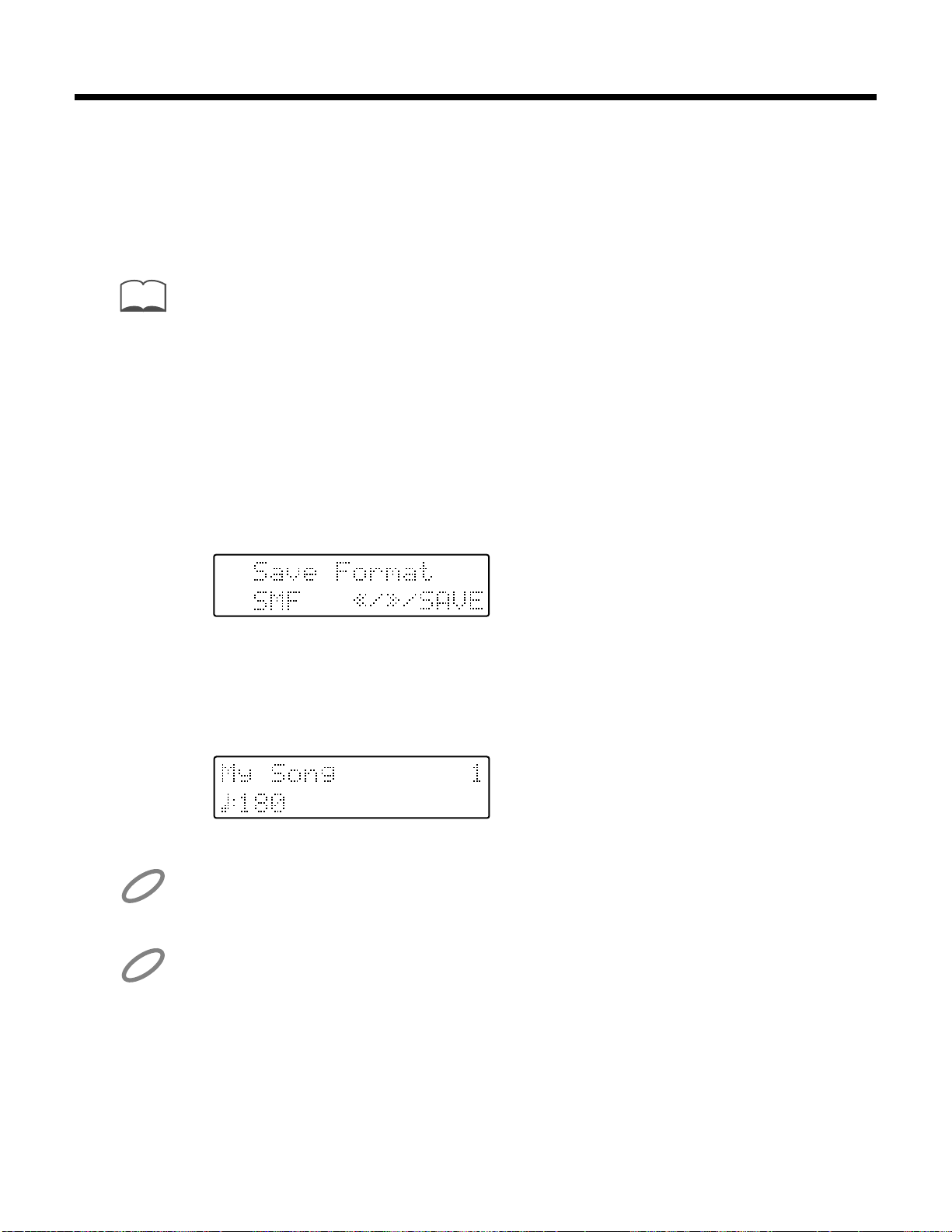
■ SMF フォーマットで保存する
AT-90R では、SMF フォーマットで保存することができるため、アトリエで作成した
演奏データを外部シーケンサーで簡単にエディットすることができます。
また、MIDI Inから鍵盤パートもコントロールできるので、SMFセーブされたデータを
取り込んだ外部シーケンサーで、MIDIを使ってAT-90R を演奏させることができます。
演奏の録音と再生
fig.08-21
メモ
1.
2.
3.
4.
SMF(スタンダード MIDIファイル)は、ミュージックデータの形式をメーカーを越え
て標準化することを目的として作られたデータ形式です。
AT-90R でフォーマット(P.86)したフロッピー・ディスクをディス
ク・ドライブに入れます。
[Save]ボタンを押します。
[Bwd]ボタンと[Fwd]ボタンを使って、フォーマット形式に「SMF」
を選びます。
もう一度[Save]ボタンを押して、フォーマット形式を確定します。
SMFフォーマットで保存されます。
fig.08-27-2
ご注意
ご注意
SMF フォーマット(SMF)で保存をすると、アトリエ・フォーマット(ORIGINAL)
で保存するときより時間がかかります。
AT-90R で保存した演奏データは、アトリエ以外の機種では正しく再生されません。
91

演奏の録音と再生
演奏データをディスクから本体に読み込む
ディスクにある演奏データを録音し直したり、修正(P.104)したりするとき、一度そ
の演奏データを本体に読み込みます(ロード)。
fig.08-25
1.
2.
3.
All Song Play
Demo
Reset
2
Composer
Select
1R 2345
Stop
Play
Track
Lower Upper Solo ControlAccomp BassRhythm
3
Load
Rename Clear
Rec
Bwd
SaveFunction
Registration
Fwd
フロッピー・ディスクをディスク・ドライブに入れます。
Composer Select[−][+]ボタンを押して、読み込む演奏データを
選びます。
[Load]ボタンを押します。
選んだ演奏データが本体に読み込まれます。
●こんな画面が表示されたら
ディスクに保存されていない演奏データが本体にあるときは、以下のようなメッセージ
が表示されます。
fig.08-10
○本体の演奏データを消したいとき
1.
[Rec]ボタンを押します。
○演奏データを消したくないとき
1.
2.
[Reset]ボタンを押して読み込みを中止します。
本体の演奏データをディスクに保存します(P.89)。
92

演奏の録音と再生
メモ
ご注意
fig.08-05
アトリエ・シリーズ以外の演奏データ(SMF ミュージックデータなど)をロードする
と、リズムは「Rhythm」トラックに、その他のデータは「Accomp」と「Bass」ト
ラックにロードされます(P.83)。
本体メモリーがいっぱいになり、ロードが途中で中止された場合、次のようなメッセー
ジが表示されます。
■ SMF フォーマットの演奏データにアトリエで弾いた演奏を重ねて録音する
SMFフォーマットの演奏データをAT-90R に読み込み、読み込んだ演奏データを再生
しながら、アトリエで弾いた自分の演奏を重ねて録音することができます。
1.
2.
SMF フォーマットで保存した演奏データが入っているフロッピー・ディ
スクをディスク・ドライブに入れます。
Composer Select[−][+]ボタンで、AT-90R に読み込む演奏データ
を選びます。
3.
4.
5.
6.
7.
8.
[Load]ボタンを押します。
選んだ演奏データが読み込まれます。
SMFフォーマットの演奏データをAT-90R に読み込むと、以下のトラックに記憶され
ます(P.83)。
Rhythm リズム演奏(Ch.10)
Bass ベース演奏(Ch.2)
Accomp リズム演奏、ベース演奏以外の演奏データ(Ch.2、10 以外の演奏データ)
録音したいパネル設定にします。
[Bwd]ボタンと[Fwd]ボタンを使って、録音を始める小節まで移動
します。
[Rec]ボタンを押して、録音待機状態にします。
[Rec]ボタンのランプが点灯、[Play]ボタンのランプが点滅します。
[Play]ボタンを押して、録音を始めます。
録音中は、本体に読み込まれた演奏データが再生されます。
[Stop]ボタンを押して、録音を止めます。
メモ
ご注意
録音した演奏データをフロッピー・ディスクに保存することができます(P.89)。
市販のミュージックデータも本体に読み込むことができますが、著作権保護のため、
SMF フォーマットで保存することはできません。
93

演奏の録音と再生
ディスクの演奏データを再生する
AT-90Rでは、自分で本体に録音してフロッピー・ディスクに保存した演奏データだけ
でなく、市販されているミュージックデータを再生して楽しむことができます。
●●●●●●●●●●●●●●●●●●●●●●●●●●●●●●●●●●●●●●●●●●●●●●●●●●●●●●●●●●●●●●●●●●●●●●●●●●●●●●●●●●●●●●●●●●●●●●
SMF ミュージックデータとは
SMF(スタンダードMIDIファイル)はミュージックデータの形式をメーカーを越えて
標準化することを目的として作られたデータ形式です。SMF ミュージックデータは、
SMF 形式(SMF フォーマット)のミュージックデータの曲集で、鑑賞用、楽器練習
用、カラオケ用など幅広いジャンルにわたって発売されています。
メモ
●●●●●●●●●●●●●●●●●●●●●●●●●●●●●●●●●●●●●●●●●●●●●●●●●●●●●●●●●●●●●●●●●●●●●●●●●●●●●●●●●●●●●●●●●●●●●●
fig.08-26(パネル図)
1.
fig.08-27
SMF ミュージックデータをご購入の際には、本機をお買いあげになった販売店にご相
談ください。
2
3
Composer
All Song Play
Demo
Reset
Select
1R 2345
Stop
Play
Track
Lower Upper Solo ControlAccomp BassRhythm
Load
Rename Clear
Rec
Bwd
SaveFunction
Registration
Fwd
フロッピー・ディスクをディスク・ドライブに入れます。
演奏データが SMF フォーマットのミュージックデータのときは、データ名の後ろに
「 」がついて表示されます。
94
2.
メモ
3.
すべての演奏データを再生するときは、[All SongPlay/Demo]ボタン
を押します。
1 曲だけ再生するときは、Composer Select[−][+]ボタンを押して曲を選び、
[Play]ボタンを押します。
途中で演奏を止めるときは、[Stop]ボタンを押します。

ディスクの演奏データを削除する
フロッピー・ディスクに保存した演奏データを削除することができます。
演奏の録音と再生
fig.08-13
fig.08-29
1.
2.
3.
4.
5.
演奏データが入ったフロッピー・ディスクを、ディスク・ドライブに入
れます。
[Function]ボタンを押します。
Composer Select[−][+]ボタンを押して、「Disk Utility」を選びます。
[Rec]ボタンを押します。
Composer Select[−][+]ボタンを押して、「Delete Song」( 曲の削
除)を選びます。
fig.08-30
6.
7.
8.
9.
[Rec]ボタンを押します。
操作を中止するときは、[Reset]ボタンを押します。
[Bwd]ボタンと[Fwd]ボタンを使って、削除する演奏データを選び
ます。
[Rec]ボタンを押します。
次のような表示になります。
削除してもいいときは、もう一度[Rec]ボタンを押します。
削除が終了すると、基本画面に戻ります。
95

演奏の録音と再生
演奏の一部を録音し直す〜パンチ・イン・レコーディング
演奏を録音したあとで、ある区間だけ録音し直すことができます。
録音した演奏を再生しながら、あらかじめ指定した区間の録音をやり直します。このよ
うな録音方法を「パンチ・イン・レコーディング」といいます。
パンチ・イン・レコーディングするには・・・
•
ファンクション・メニューの中の「Punch In/Out」をオンにし、録音をやり直す区
間を指定する。
•
コンポーザーを使って、録音した演奏を再生しながら、ある区間だけ録音をやり直す。
○録音をやり直す区間を指定する
↓
fig.08-31
fig.08-32
1.
2.
3.
4.
[Function]ボタンを押します。
Composer Select[−][+]ボタンで「Punch In/Out」を選びます。
[Rec]ボタンを押します。
[Bwd]ボタンと[Fwd]ボタンを使って、「ON」を選びます。
ON パンチ・イン・レコーディング状態
OFF 通常の録音状態
fig.08-33
96
5.
6.
7.
[Rec]ボタンを押します。
[Bwd]ボタンと[Fwd]ボタンを使って、「from」(録音をやり直した
い区間の最初の小節)を選びます。
[Rec]ボタンを押します。

演奏の録音と再生
8.
fig.08-34
9.
○曲を聴きながら録音をやり直す
10.
11.
12.
[Bwd]ボタンと[Fwd]ボタンを使って、「for」(録音をやり直したい
小節数)を選びます。
[Function]ボタンもしくは[Display/Exit]ボタンを押します。
[Rec]ボタンを押して、録音待機状態にします。
録音をやり直したいトラック・ボタンを押して、ランプを点滅させま
す。
[Play]ボタンを押します。
ご注意
13.
メモ
[Play]ボタンを押すと、メトロノームが 2小節カウントし、その後演奏が再生されます。
指定した区間の最初の小節になると、録音が始まります。指定した区間が過ぎると録音
が終わり、再び曲が再生されます。
•
曲の再生中や録音中は、[Rec]ボタンは以下のようになります。
演奏データが再生されているとき [Rec]ボタンのランプが点滅
録音し直しているとき [Rec]ボタンのランプが点灯
指定した区間の録音が終わり、演奏データが再生されているときは、[Rec]ボタンの
ランプが再び点滅します。
[Stop]ボタンを押して、演奏を止めます。
演奏データを録音したトラック・ボタンのランプが点灯します。
パンチ・イン・レコーディングが終わると、ファンクション・メニューの「Punch In/
Out」の設定はオフ(通常録音)に戻ります。もう一度、パンチ・イン・レコーディン
グをするときは、「Punch In/Out」の設定(前ページ)をやり直してください。
97

演奏の録音と再生
ある区間を繰り返し重ねて録音する〜ループ・レコーディング
指定したある区間を音を重ねながら繰り返し録音することができます。このような録音
の方法を「ループ・レコーディング」といいます。
リズム・パートでドラムの音を1つ1 つ重ねて録音するときに便利な録音方法です。
ご注意
fig.08-35
1.
ループ・レコーディングはリズム・パートの録音にのみ、使うことができます。
2
Composer
All Song Play
Demo
Reset
Select
1R 2345
Stop
4
[Manual Drums]ボタンや[Manual Perc]ボタンを押して、ドラム
セットや効果音を選びます(P.38)。
Play
3
Track
Lower Upper Solo ControlAccomp BassRhythm
Load
Rename Clear
Rec
Bwd
SaveFunction
Registration
Fwd
98
2.
3.
メモ
4.
[Rhythm]ボタンを押しながら、[Rec]ボタンを押します。
[Rhythm]ボタンと[Play]ボタンのランプが点滅し、録音待機状態になります。
[Play]ボタンを押して、録音を始めます。
[Play]ボタンを押すと、メトロノームが 2小節カウントし、その後録音が始まります。
1小節目の最後まで録音が終わると、また1小節目の頭に戻り、繰り返し音を重ねて録
音することができます。
ループ・レコーディングする小節数を変更することができます。詳しくは、「○ループ・
レコーディングする小節数を変える」(P.99)をご覧ください。
[Stop]ボタンを押して、録音を止めます。

○ループ・レコーディングする小節数を変える
初期設定では、1小節間をループ・レコーディングする設定になっています。ファンク
ション・メニューで、ループ・レコーディングする小節数を変更することができます。
演奏の録音と再生
fig.08-36
1.
2.
3.
4.
[Function]ボタンを押します。
Composer Select[−][+]ボタンで「Loop Recording」を選びます。
ループ・レコーディングする小節数
[Bwd]ボタンと[Fwd]ボタンを使って、ループ・レコーディングす
る小節数を選びます。
[Function]ボタンもしくは[Display/Exit]ボタンを押します。
これで、ループ・レコーディングされる小節数が設定されます。
ループ・レコーディングの操作に従って、録音を始めます。
99

コンポーザーに関する設定
録音を始めるタイミングを合わせる 〜カウント・イン・レコーディング
演奏を録音するとき、録音を始める前にメトロノーム
のカウント音(2 小節)を入れるか入れないかを設定
します。
[Function]ボタンを押します。
1.
Composer Select[−][+]ボタンを押し
2.
て、「Count-In Rec」を選びます。
fig.09-01
3.
[Bwd]ボタンもしくは[Fwd]ボタンを押し
て、「ON/OFF」を切り替えます。
ON 録音前に 2 小節のカウント音が鳴る
OFF 録音前にカウント音は鳴らない
メトロノームの音量を変える
メトロノームの音量を10段階で変えることができます。
[Function]ボタンを押します。
1.
Composer Select[−][+]ボタンを押し
2.
て、「Metronome Vol.」を選びます。
fig.09-03
[Bwd]ボタンもしくは[Fwd]ボタンを押し
3.
て、「1 〜 10」の範囲で音量を調節します。
値が大きいほど、メトロノーム音は大きくなります。
[Function]ボタンもしくは[Display/Exit]ボタン
を押すと、基本画面に戻ります。
メトロノームの音を変える
[Function]ボタンもしくは[Display/Exit]ボタン
を押すと、基本画面に戻ります。
メトロノームの設定を変える
メトロノーム音がいつ鳴るかを設定します。
1.
[Function]ボタンを押します。
2.
Composer Select[−][+]ボタンを押し
て、「Metronome」を選びます。
fig.09-02
[Bwd]ボタンもしくは[Fwd]ボタンを押し
3.
て、「OFF/REC/ON」を切り替えます。
OFF メトロノーム音が鳴らない
REC 録音時のみメトロノーム音が鳴る
ON 常にメトロノーム音が鳴る
メトロノームの音の種類を 4 種類の中から選ぶことが
できます。
1.
[Function]ボタンを押します。
2.
Composer Select[−][+]ボタンを押し
て、「Metronome Sound」を選びます。
fig.09-04
3.
[Bwd]ボタンもしくは[Fwd]ボタンを押し
て、メトロノーム音の種類を選びます。
CLICK&BELL 通常のメトロノーム音
ELECTRONIC 電子音のメトロノーム
VOICE ENG. 人の声(英語)
VOICE JPN. 人の声(日本語)
[Function]ボタンもしくは[Display/Exit]ボタン
を押すと、基本画面に戻ります。
[Function]ボタンもしくは[Display/Exit]ボタン
を押すと、基本画面に戻ります。
100
→この設定は電源を切っても記憶しています。
